Page 1
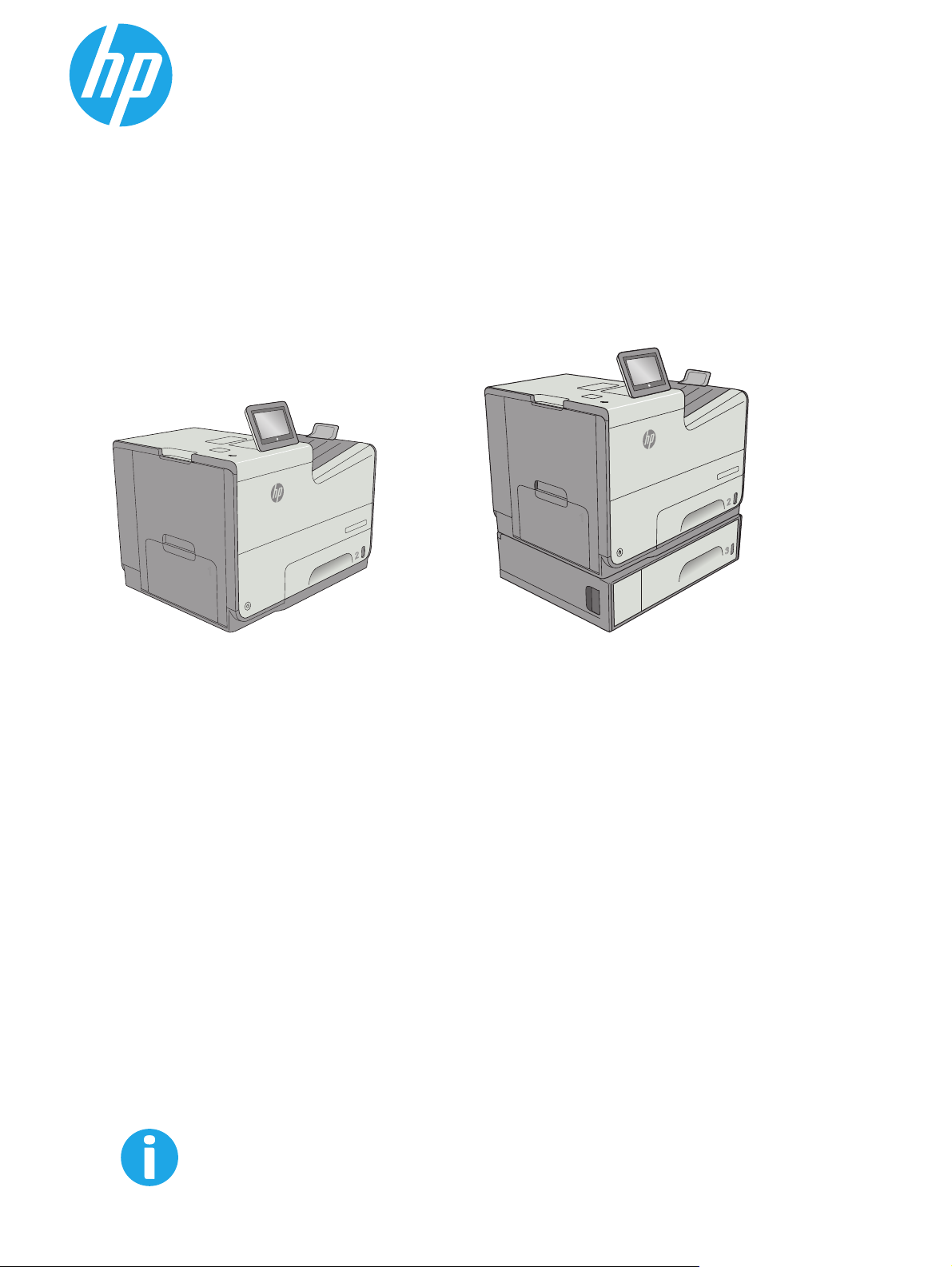
PageWide Enterprise Color 556
Guida dell'utente
Officejet Enterprise Color X556
Officejet Enterprise Color X556
556xh556dn
www.hp.com/support/pagewidecolor556
Page 2
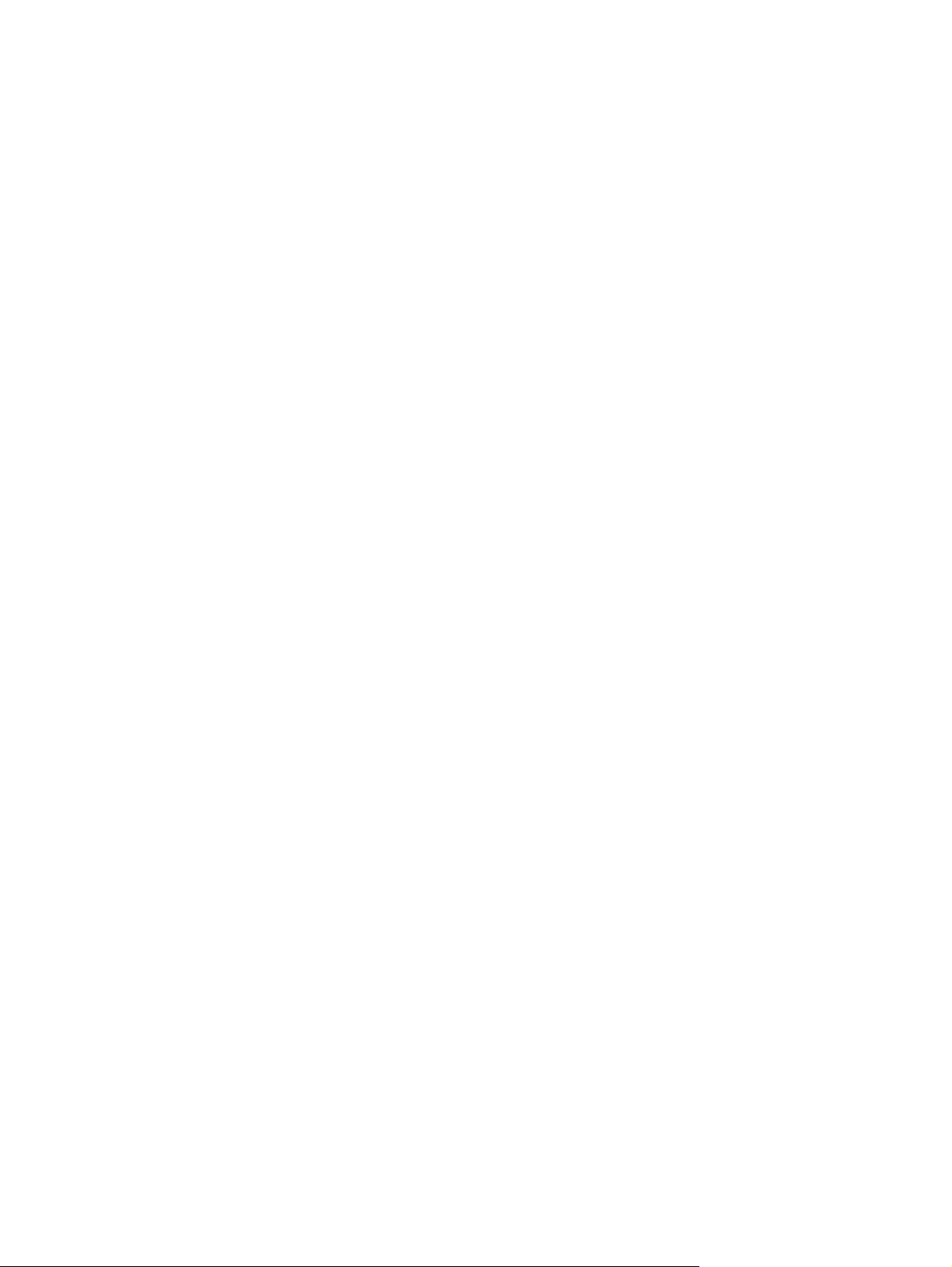
Page 3

HP PageWide Enterprise Color 556
Guida dell'utente
Page 4
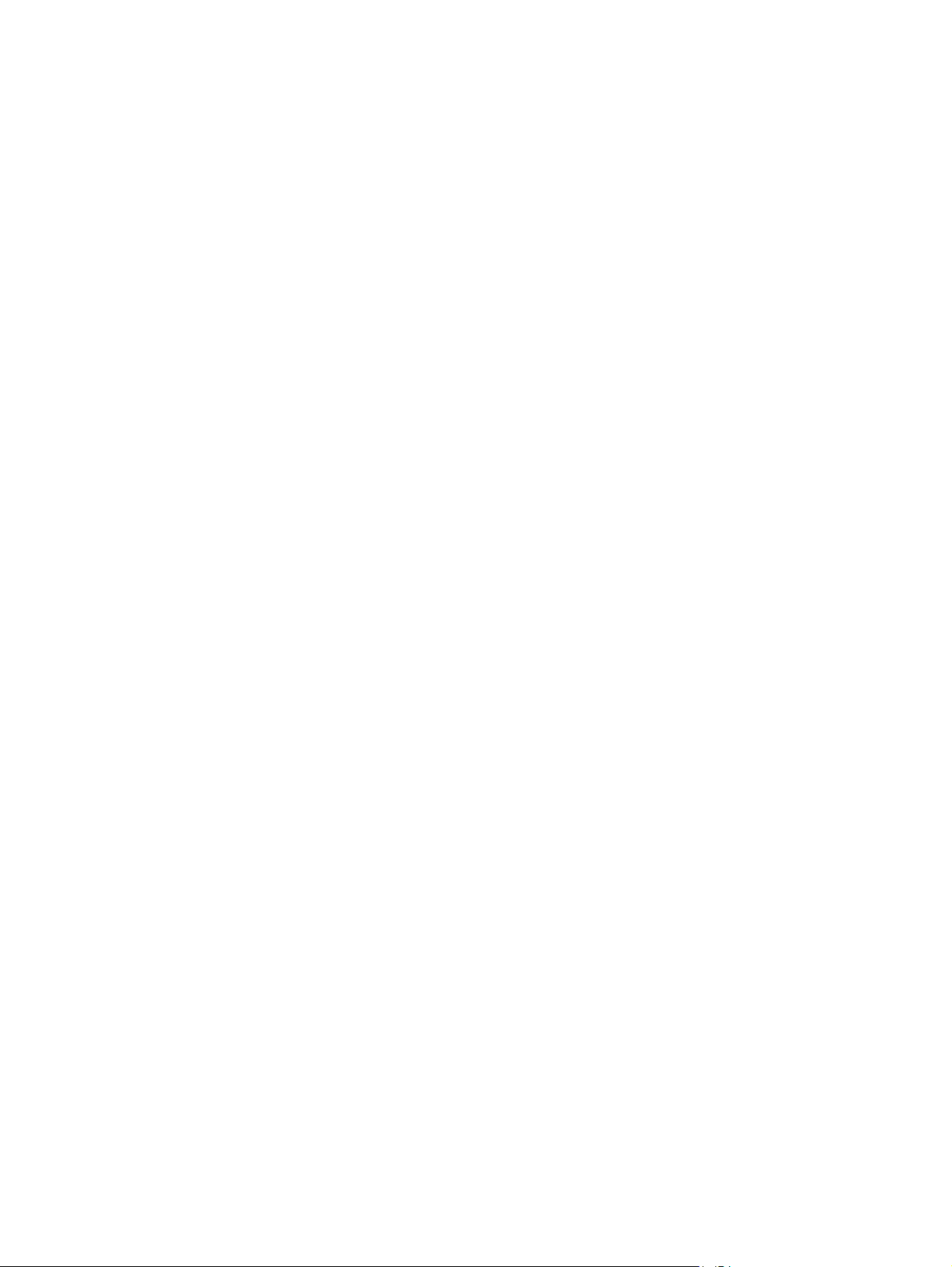
Copyright e licenza
© Copyright 2016 HP Development Company,
L.P.
Sono vietati la riproduzione, l'adattamento e la
traduzione senza previo consenso scritto, ad
eccezione dei casi previsti dalle leggi sui diritti
d'autore.
Le informazioni contenute nel presente
documento sono soggette a modifica senza
preavviso.
Le uniche garanzie per i prodotti e i servizi HP
sono presentate nelle dichiarazioni esplicite di
garanzia fornite in accompagnamento a tali
prodotti e servizi. Nessuna disposizione del
presente documento dovrà essere interpretata
come garanzia aggiuntiva. HP non sarà
responsabile per omissioni o errori tecnici ed
editoriali contenuti nel presente documento.
Edition 2, 3/2019
Marchi
®
, Adobe Photoshop®, Acrobat®, e
Adobe
PostScript
®
sono marchi registrati di Adobe
Systems Incorporated.
Apple e il logo Apple sono marchi registrati di
Apple Computer, Inc., negli Stati Uniti e in altri
paesi/regioni. iPod è un marchio di Apple
Computer, Inc. iPod è solo per la copia di
detentori di diritti legali o autorizzati. Non
rubare la musica.
Microsoft®, Windows®, Windows® XP e
Windows Vista® sono marchi di Microsoft
Corporation registrati negli Stati Uniti.
®
è un marchio registrato di The Open
UNIX
Group.
Page 5
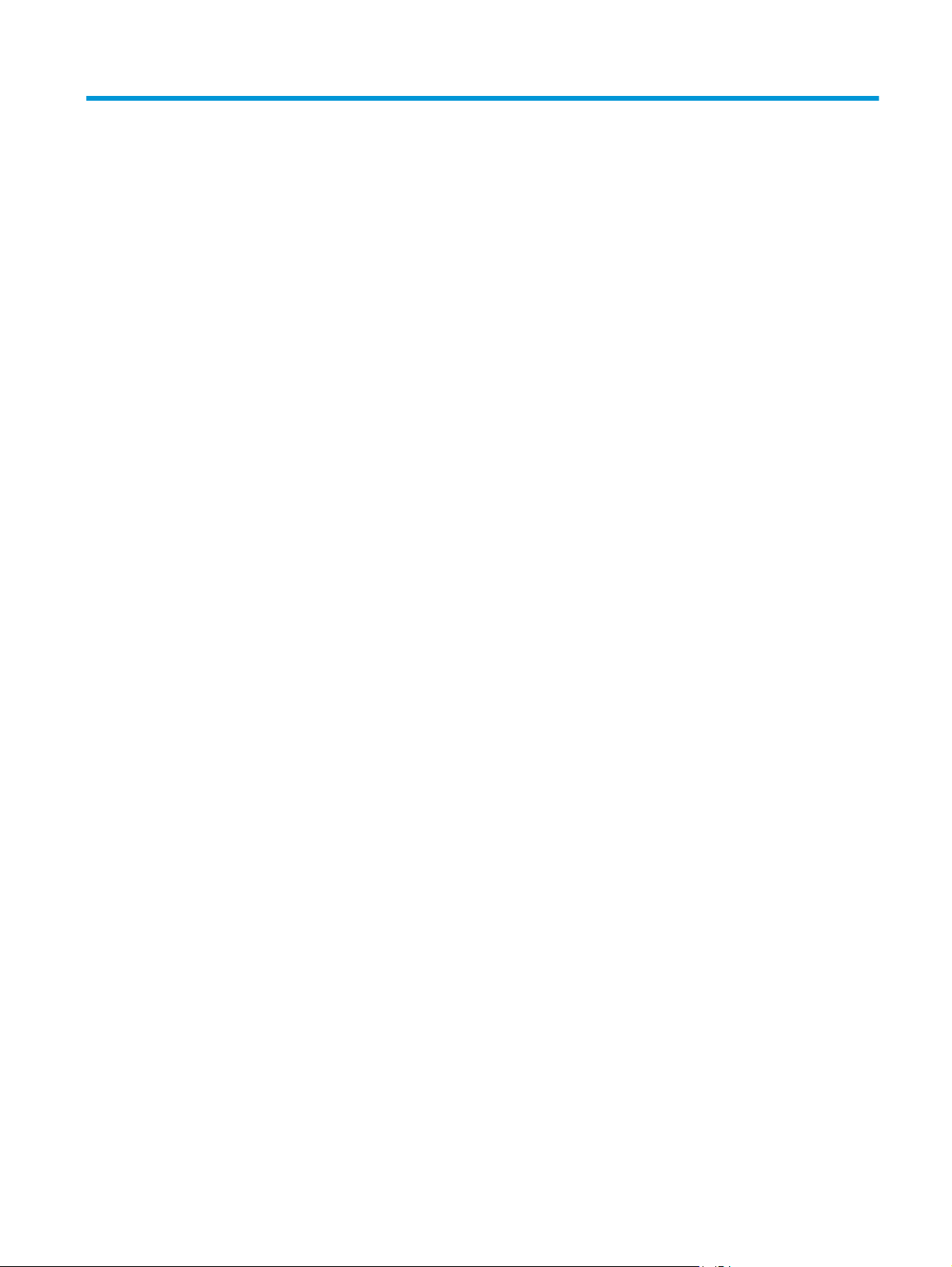
Sommario
1 Panoramica della stampante .......................................................................................................................... 1
Viste della stampante ............................................................................................................................................ 2
Vista frontale della stampante ........................................................................................................... 2
Vista posteriore della stampante ....................................................................................................... 3
Porte interfaccia .................................................................................................................................. 3
Vista del pannello di controllo ............................................................................................................ 4
Specifiche della stampante ................................................................................................................................... 5
Specifiche tecniche .............................................................................................................................. 6
Sistemi operativi supportati ............................................................................................................... 7
Soluzioni di stampa mobile ............................................................................................................... 10
Dimensioni della stampante ............................................................................................................. 11
Consumo energetico, specifiche elettriche ed emissioni acustiche ................................................ 14
Intervallo dell'ambiente di funzionamento ...................................................................................... 15
Configurazione dell'hardware della stampante e installazione del software ................................................... 16
2 Vassoi carta ................................................................................................................................................ 17
Caricare la carta nel vassoio 1 (vassoio multifunzione) ..................................................................................... 18
Introduzione ...................................................................................................................................... 18
Vassoio 1, orientamento carta .......................................................................................................... 19
Uso della Modalità carta intestata alternativa ................................................................................. 21
Attivare la Modalità carta intestata alternativa tramite i menu del pannello di
controllo della stampante .............................................................................................. 22
Caricamento della carta nel vassoio 2 ................................................................................................................ 23
Introduzione ...................................................................................................................................... 23
Vassoio 2, orientamento carta .......................................................................................................... 24
Uso della Modalità carta intestata alternativa ................................................................................. 26
Attivare la Modalità carta intestata alternativa tramite i menu del pannello di
controllo della stampante .............................................................................................. 27
Caricamento della carta nel vassoio 3 ................................................................................................................ 28
Introduzione ...................................................................................................................................... 28
Vassoio 3, orientamento carta .......................................................................................................... 29
Uso della Modalità carta intestata alternativa ................................................................................. 31
ITWW iii
Page 6
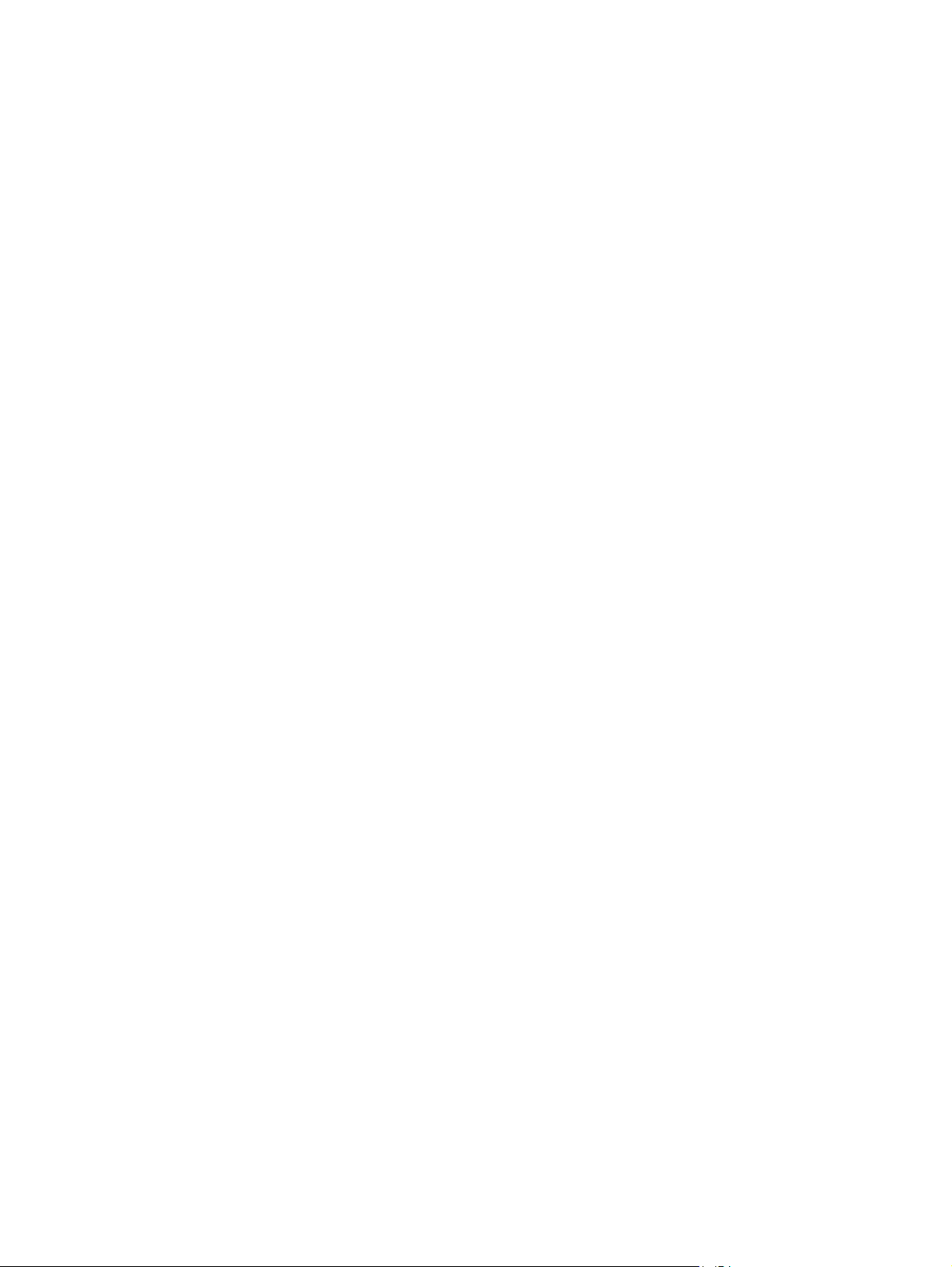
Attivare la Modalità carta intestata alternativa tramite i menu del pannello di
controllo della stampante .............................................................................................. 32
Caricare la carta nei 3 alimentatori da 500 fogli ................................................................................................. 33
Introduzione ...................................................................................................................................... 33
Orientamento carta nei 3 vassoi da 500 fogli .................................................................................. 34
Uso della Modalità carta intestata alternativa ................................................................................. 36
Attivare la Modalità carta intestata alternativa tramite i menu del pannello di
controllo della stampante .............................................................................................. 37
Caricamento e stampa di buste ........................................................................................................................... 38
Introduzione ...................................................................................................................................... 38
Stampa di buste ................................................................................................................................ 38
Orientamento della busta ................................................................................................................. 38
Caricamento e stampa di etichette ..................................................................................................................... 40
Introduzione ...................................................................................................................................... 40
Alimentazione manuale etichette .................................................................................................... 40
Orientamento etichette .................................................................................................................... 41
3 Materiali di consumo, accessori e componenti ............................................................................................... 43
Ordinamento di materiali di consumo, accessori e componenti ........................................................................ 44
Ordini ................................................................................................................................................. 44
Materiali di consumo e accessori ...................................................................................................... 44
Parti di ricambio CSR (Customer Self-Repair) .................................................................................. 45
Sostituire le cartucce ........................................................................................................................................... 47
Introduzione ...................................................................................................................................... 47
Informazioni sulle cartucce ............................................................................................................... 47
Rimozione e sostituzione della cartuccia ......................................................................................... 49
Sostituzione dell'unità di raccolta di inchiostro .................................................................................................. 52
Introduzione ...................................................................................................................................... 52
Rimozione e sostituzione dell'unità di raccolta di inchiostro .......................................................... 52
4 Stampa ....................................................................................................................................................... 55
Operazioni di stampa (Windows) ......................................................................................................................... 56
Modalità di stampa (Windows) ......................................................................................................... 56
Stampa automatica su entrambi i lati (Windows) ............................................................................ 58
Stampa manualmente su entrambi i lati (Windows) ........................................................................ 58
Stampa di più pagine per foglio (Windows) ...................................................................................... 59
Selezione del tipo di carta (Windows) ............................................................................................... 59
Altre attività di stampa ..................................................................................................................... 59
Attività di stampa (OS X) ...................................................................................................................................... 61
Modalità di stampa (Mac OS X) .......................................................................................................... 61
Stampa automatica su entrambi i lati (Mac OS X) ............................................................................ 61
iv ITWW
Page 7
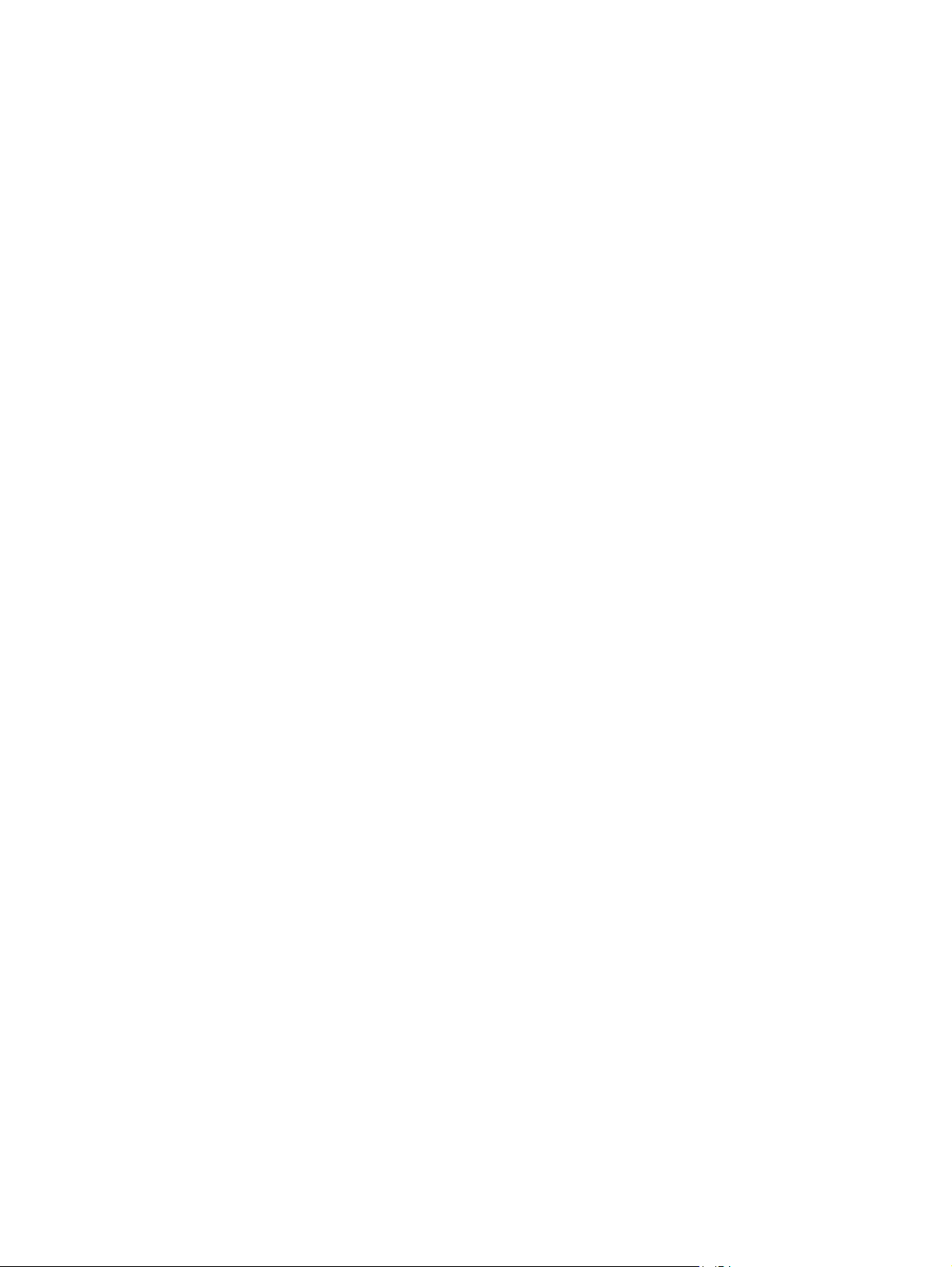
Stampa manuale su entrambi i lati (Mac OS X) ................................................................................. 61
Stampa di più pagine per foglio (Mac OS X) ...................................................................................... 62
Selezione del tipo di carta (Mac OS X) ............................................................................................... 62
Altre attività di stampa ..................................................................................................................... 62
Memorizzazione dei processi di stampa sulla stampante per stamparli in seguito o privatamente ................ 64
Introduzione ...................................................................................................................................... 64
Creazione di un processo memorizzato (Windows) ......................................................................... 64
Creazione di un processo memorizzato (OS X) ................................................................................. 66
Stampa di un processo memorizzato ............................................................................................... 66
Eliminazione di un processo memorizzato ....................................................................................... 67
Informazioni inviate alla stampante per scopi legati alla contabilità del lavoro ............................ 67
Stampa mobile ..................................................................................................................................................... 68
Introduzione ...................................................................................................................................... 68
Stampa Wireless Direct e NFC ........................................................................................................... 68
HP ePrint via e-mail ........................................................................................................................... 69
Software HP ePrint ............................................................................................................................ 70
AirPrint ............................................................................................................................................... 70
Google Cloud Print ............................................................................................................................. 71
Stampa integrata Android ................................................................................................................. 71
Stampa tramite la porta USB ............................................................................................................................... 72
Introduzione ...................................................................................................................................... 72
Abilitazione della porta USB per la stampa ...................................................................................... 72
Stampa di documenti selezionati ..................................................................................................... 73
5 Gestione della stampante ............................................................................................................................ 75
Configurazione avanzata con il server Web HP incorporato (EWS) .................................................................... 76
Introduzione ...................................................................................................................................... 76
Accesso al server Web HP incorporato (EWS) ................................................................................... 76
Funzioni del server Web incorporato HP .......................................................................................... 77
Scheda Informazioni ....................................................................................................... 77
Scheda Generale ............................................................................................................. 78
Scheda Stampa ............................................................................................................... 79
Scheda Risoluzione dei problemi ................................................................................... 79
Scheda Sicurezza ............................................................................................................ 80
Scheda Servizi Web HP ................................................................................................... 80
Scheda Rete .................................................................................................................... 81
Elenco Altri collegamenti ................................................................................................ 82
Configurazione avanzata con Utility HP per OS X ............................................................................................... 84
Accesso all'utility HP ......................................................................................................................... 84
Funzioni dell'utility HP ...................................................................................................................... 84
Configurazione delle impostazioni di rete IP ...................................................................................................... 86
ITWW v
Page 8
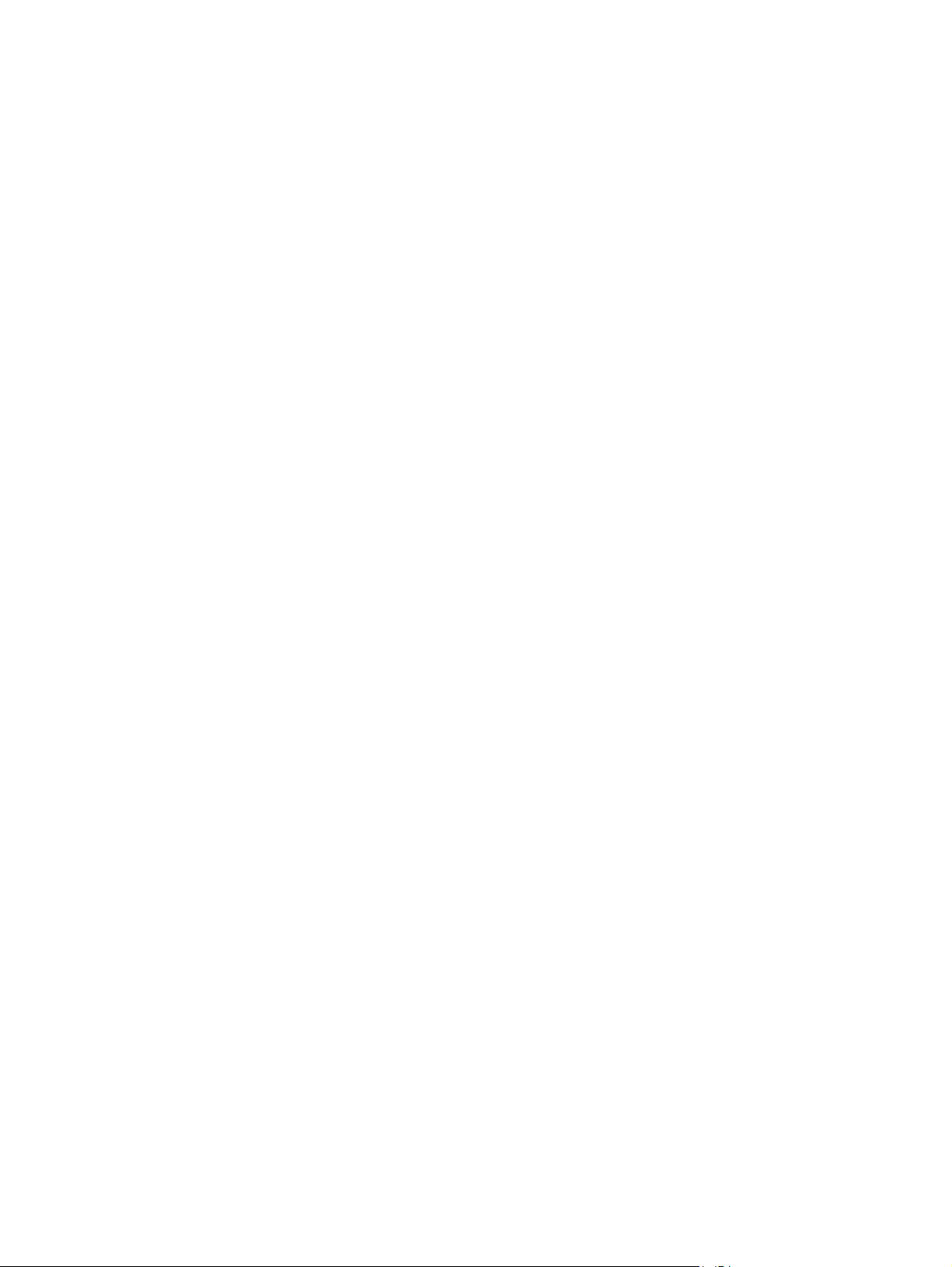
Dichiarazione di non responsabilità sulla condivisione stampante ................................................. 86
Visualizzazione o modifica delle impostazioni di rete ..................................................................... 86
Ridenominazione della stampante sulla rete .................................................................................. 86
Configurazione manuale dei parametri TCP/IP di IPv4 dal pannello di controllo ........................... 87
Configurazione manuale dei parametri TCP/IP di IPv6 dal pannello di controllo ........................... 87
Impostazioni velocità collegamento e duplex ................................................................................. 88
Funzioni di protezione della stampante ............................................................................................................. 90
Introduzione ...................................................................................................................................... 90
Dichiarazioni sulla protezione .......................................................................................................... 90
Assegnazione di una password amministratore .............................................................................. 90
Sicurezza IP ....................................................................................................................................... 91
Blocco del formatter ......................................................................................................................... 91
Supporto crittografia: disco rigido protetto ad alte prestazioni HP ................................................ 91
Impostazioni di risparmio energetico ................................................................................................................. 92
Introduzione ...................................................................................................................................... 92
Ottimizzazione della velocità o del consumo energetico ................................................................ 92
Impostazione del timer per la pausa e configurazione della stampante in modo da utilizzare
massimo 1 watt di potenza ............................................................................................................... 92
Impostazione della pianificazione di pausa ..................................................................................... 93
HP Web Jetadmin ................................................................................................................................................. 95
Aggiornamenti software e firmware ................................................................................................................... 96
6 Risoluzione dei problemi .............................................................................................................................. 97
Assistenza clienti ................................................................................................................................................. 98
Guida del pannello di controllo ........................................................................................................................... 99
Ripristino delle impostazioni predefinite ......................................................................................................... 100
Introduzione .................................................................................................................................... 100
Metodo uno: ripristino delle impostazioni di fabbrica dal pannello di controllo della
stampante ....................................................................................................................................... 100
Metodo due: ripristino delle impostazioni di fabbrica dal server Web incorporato HP (solo
stampanti connesse alla rete) ........................................................................................................ 100
Sul pannello di controllo della stampante, viene visualizzato un messaggio che indica "Cartuccia in
esaurimento" o "Cartuccia quasi esaurita" ....................................................................................................... 101
Modifica delle impostazioni "Quasi esaurita" ................................................................................. 101
Per prodotti con funzionalità fax ................................................................................. 102
Ord. materiali .................................................................................................................................. 102
La stampante non preleva la carta o si verificano inceppamenti .................................................................... 103
Introduzione .................................................................................................................................... 103
La stampante non preleva la carta ................................................................................................. 103
La stampante preleva più fogli di carta .......................................................................................... 105
Eliminazione degli inceppamenti della carta .................................................................................................... 109
vi ITWW
Page 9
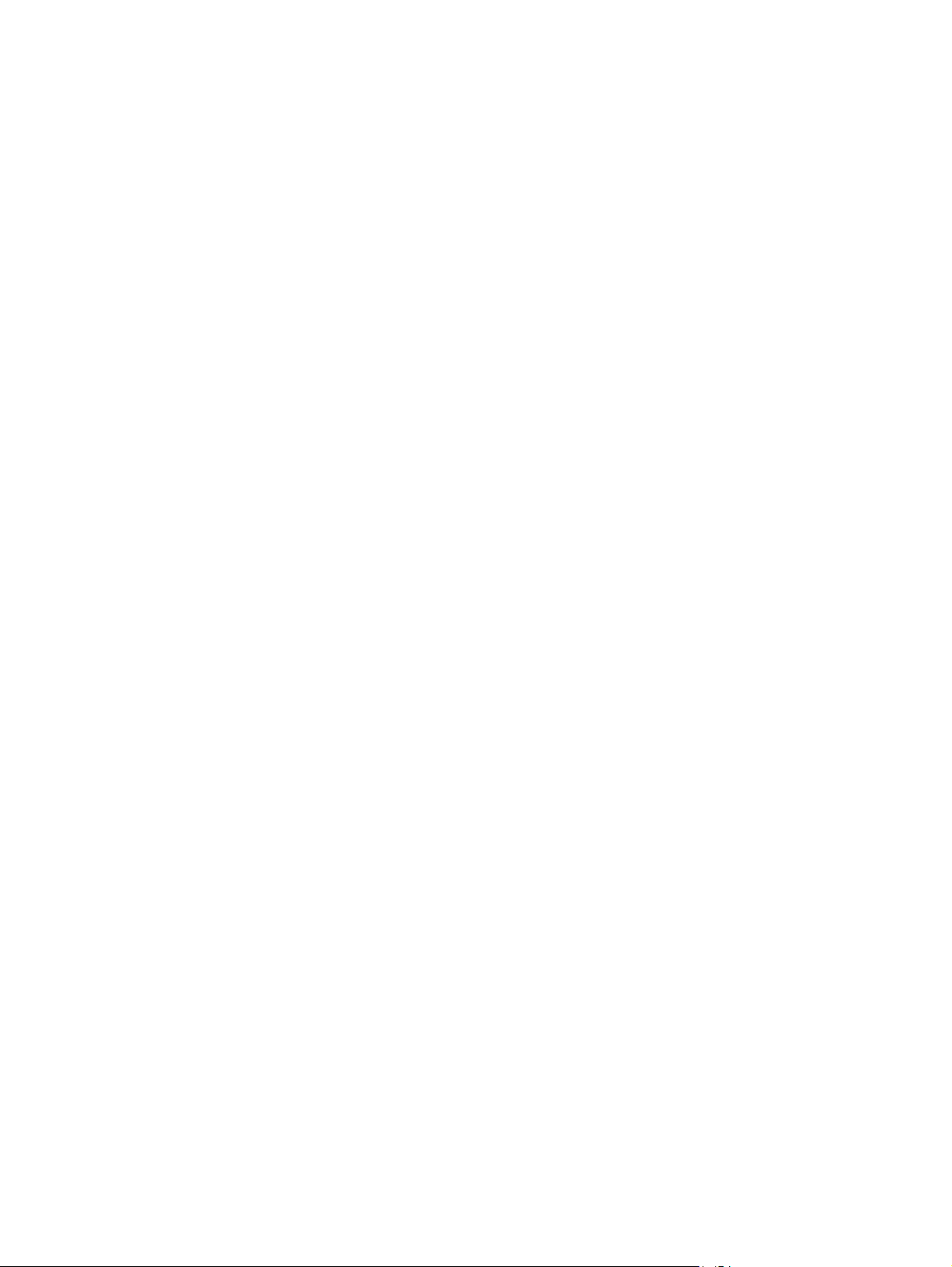
Introduzione .................................................................................................................................... 109
Individuazione degli inceppamenti ................................................................................................. 109
Navigazione automatica per la rimozione degli inceppamenti ..................................................... 110
Si verificano inceppamenti della carta frequenti o ricorrenti? ...................................................... 110
Eliminazione degli inceppamenti nello sportello sinistro .............................................................. 110
Eliminazione degli inceppamenti nel vassoio 1 (vassoio multifunzione) ...................................... 111
Eliminazione degli inceppamenti nel vassoio 2 ............................................................................. 115
Rimozione degli inceppamenti nel vassoio 3 ................................................................................. 116
Eliminare gli inceppamenti nei 3 alimentatori da 500 fogli ........................................................... 119
Eliminazione di inceppamenti nell'area dell'unità di raccolta dell'inchiostro ............................... 121
Eliminazione degli inceppamenti nello scomparto di uscita ......................................................... 124
Migliorare la qualità di stampa ......................................................................................................................... 126
Introduzione .................................................................................................................................... 126
Stampa da un programma software differente ............................................................................. 126
Controllo dell'impostazione relativa al tipo di carta per il processo di stampa ............................ 126
Modifica dell'impostazione del tipo di carta (Windows) .............................................. 126
Controllo dell'impostazione del tipo di carta (Mac OS X) ............................................. 127
Controllo dello stato della cartuccia .............................................................................................. 127
Pulizia della stampante .................................................................................................................. 127
Stampa di una pagina di pulizia .................................................................................... 127
Ispezionare la cartuccia .................................................................................................................. 128
Controllo della carta e dell'ambiente di stampa ............................................................................ 128
Passaggio 1: Uso di carta conforme alle specifiche consigliate da HP ....................... 128
Passaggio due: Controllo dell'ambiente ...................................................................... 129
Passo 3: impostare l'allineamento del singolo vassoio .............................................. 129
Regolazione delle impostazioni dei colori (Windows) ................................................................... 130
Stampa della pagina relativa alla qualità di stampa ...................................................................... 131
Calibrazione della stampante per allineare i colori ........................................................................ 131
Tentativo con un altro driver di stampa ......................................................................................... 132
Risoluzione dei problemi di rete cablata .......................................................................................................... 133
Introduzione .................................................................................................................................... 133
Problemi di collegamento ............................................................................................................... 133
Il computer utilizza un indirizzo IP errato per la stampante ......................................................... 133
Il computer non è in grado di comunicare con la stampante ......................................................... 133
La stampante utilizza un collegamento errato e impostazioni duplex non corrette per la rete .. 134
Nuovi programmi software potrebbero provocare problemi di compatibilità .............................. 134
Il computer o la workstation potrebbe non essere impostata correttamente ............................. 134
La stampante è disattivata o altre impostazioni di rete non sono corrette .................................. 134
Risoluzione dei problemi di rete wireless ......................................................................................................... 135
Introduzione .................................................................................................................................... 135
Lista di controllo per la connettività wireless ................................................................................ 135
ITWW vii
Page 10
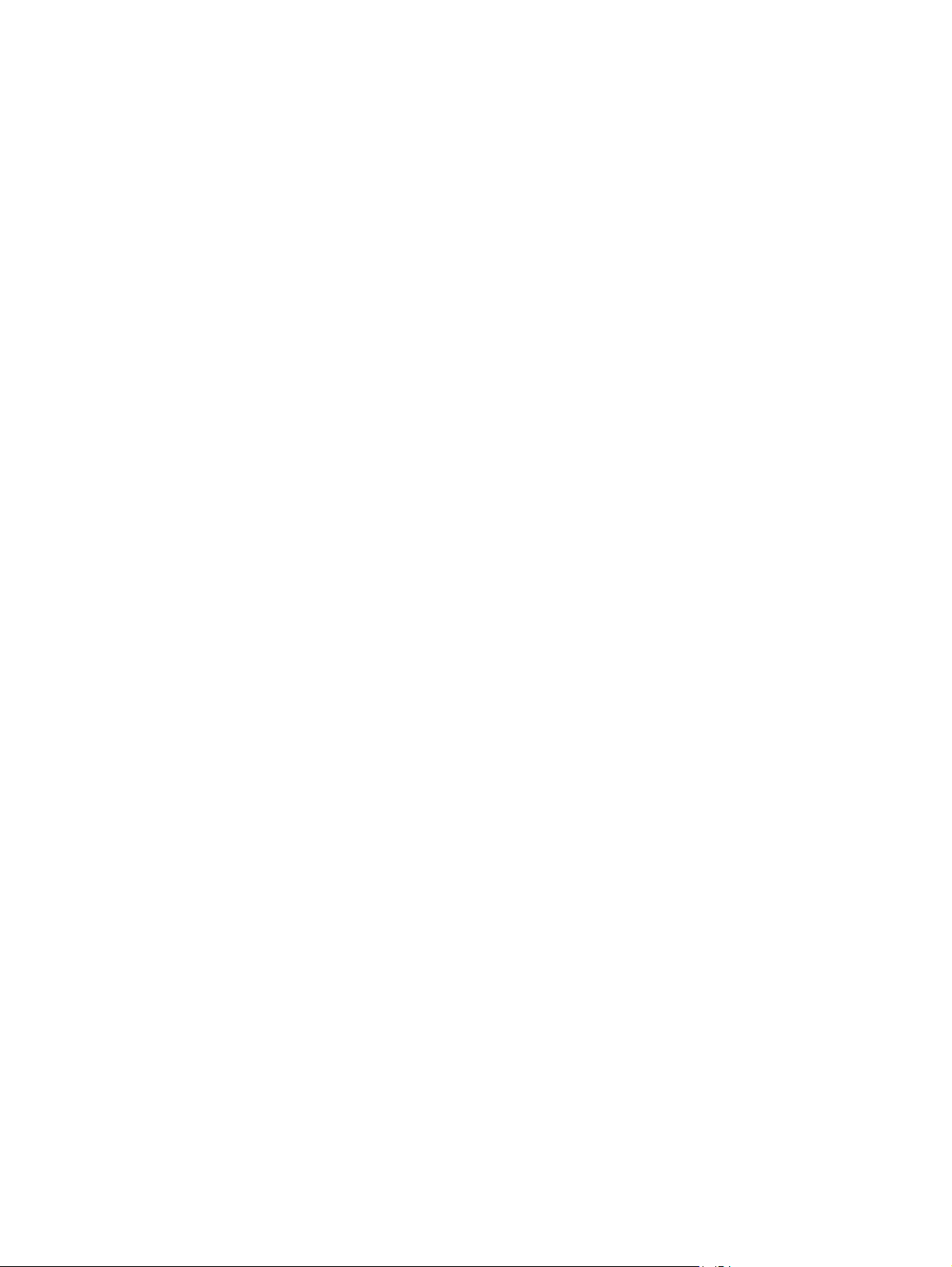
La stampante non stampa dopo che è stata eseguita la configurazione della rete wireless ....... 136
La stampante non stampa e sul computer è installato un firewall di terze parti ......................... 136
La connessione wireless non funziona dopo aver spostato il router wireless o il prodotto ........ 136
Impossibile collegare più computer alla stampante wireless ....................................................... 136
La stampante wireless perde la comunicazione quando è collegata a una VPN .......................... 137
La rete non viene visualizzata nell'elenco delle reti wireless ........................................................ 137
La rete wireless non funziona ......................................................................................................... 137
Esecuzione di un test diagnostico della rete wireless ................................................................... 137
Riduzione delle interferenze su una rete wireless ......................................................................... 138
Indice analitico ............................................................................................................................................. 139
viii ITWW
Page 11
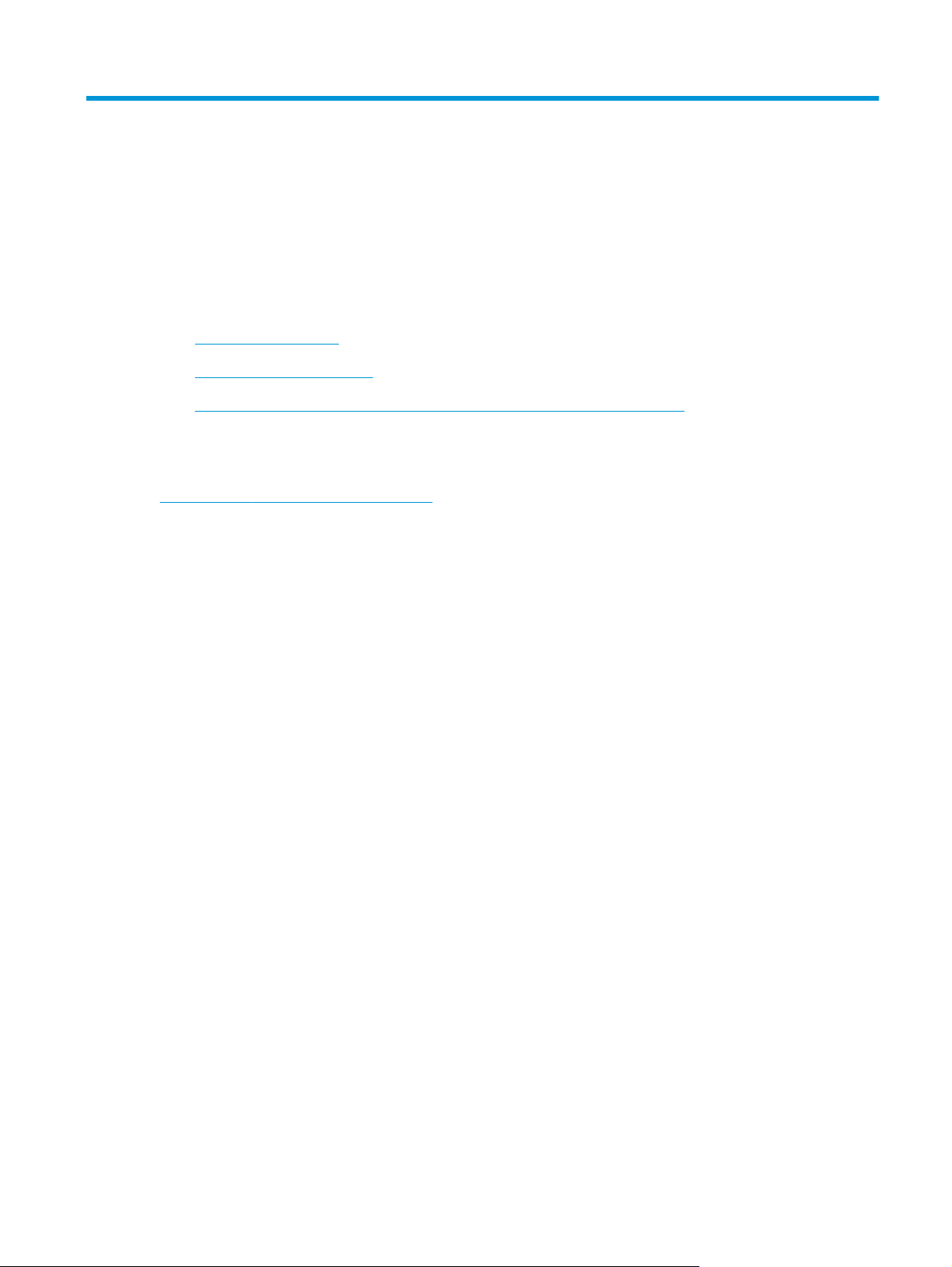
1 Panoramica della stampante
●
Viste della stampante
●
Specifiche della stampante
●
Configurazione dell'hardware della stampante e installazione del software
Per ulteriori informazioni:
Le seguenti informazioni sono corrette al momento della pubblicazione. Per informazioni aggiornate, vedere
www.hp.com/support/pagewidecolor556.
La guida completa di HP per la stampante include le seguenti informazioni:
●
Installazione e configurazione
●
Istruzioni e uso
●
Risoluzione dei problemi
●
Download di aggiornamenti software e firmware
●
Registrazione al forum di supporto
●
Ricerca di informazioni sulla garanzia e le normative
ITWW 1
Page 12
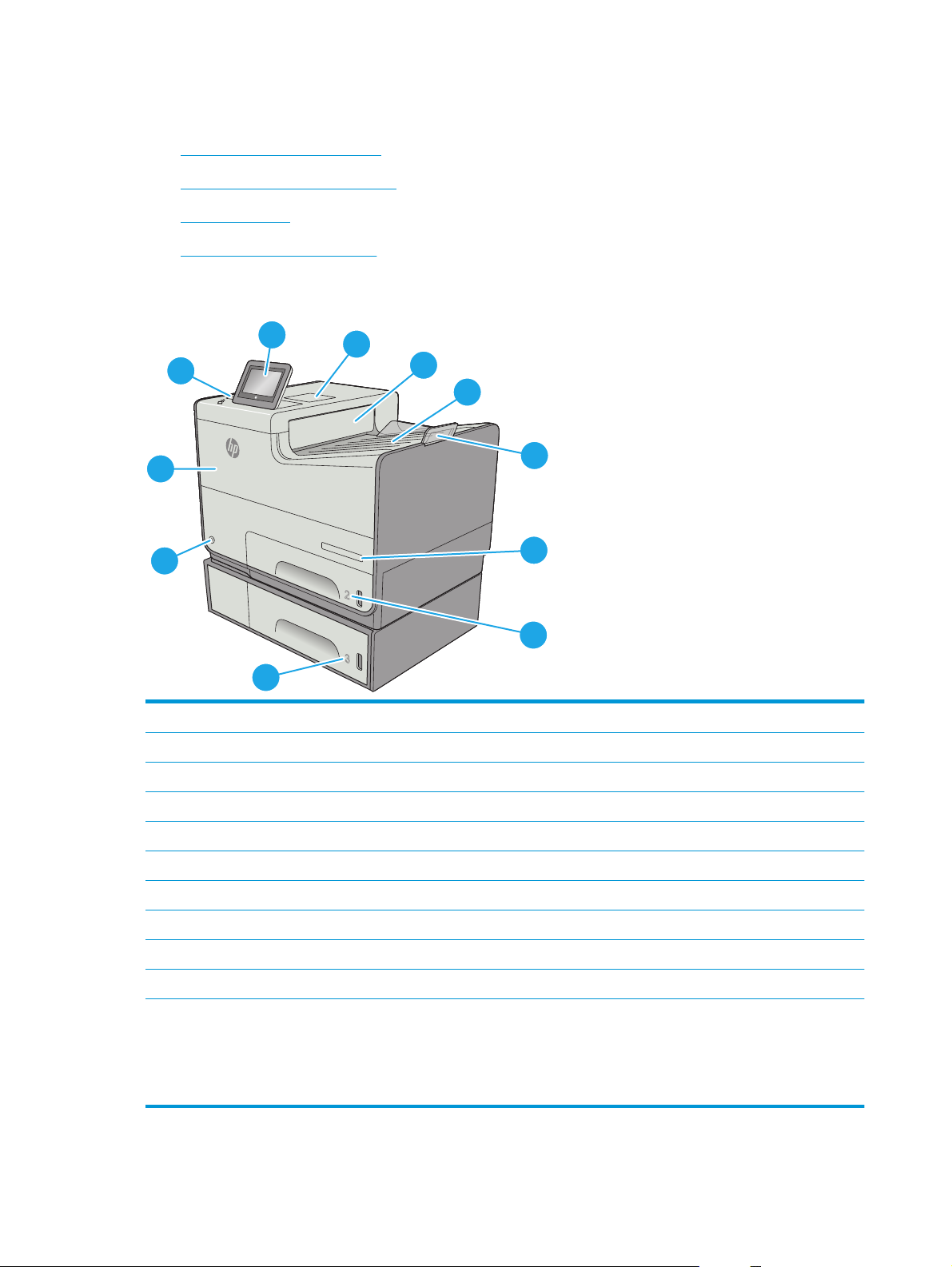
Viste della stampante
●
Vista frontale della stampante
●
Vista posteriore della stampante
●
Porte interfaccia
●
Vista del pannello di controllo
Vista frontale della stampante
1
11
2
3
4
5
10
O
fficejet Enterprise Color X556
9
6
7
8
1 Pannello di controllo con schermo a sfioramento a colori (si inclina per una più facile visualizzazione)
2 Hardware integration pocket (per il collegamento di accessori e dispositivi di terze parti)
3 Apertura espulsione stampa
4 Cassetto di uscita
5 Estensione dello scomparto di uscita
6 Nome modello
7Vassoio 2
8 Vassoio 3 (incluso con il modello xh, opzionale per il modello dn)
9 Pulsante di accensione/spegnimento
10 Sportello delle cartucce
11 Porta USB diretta (sul lato del pannello di controllo)
Inserire un'unità flash USB per la stampa o la scansione senza l'utilizzo di un computer o per aggiornare il firmware della
stampante.
NOTA: è necessario che un amministratore attivi questa porta prima dell'uso.
2 Capitolo 1 Panoramica della stampante ITWW
Page 13
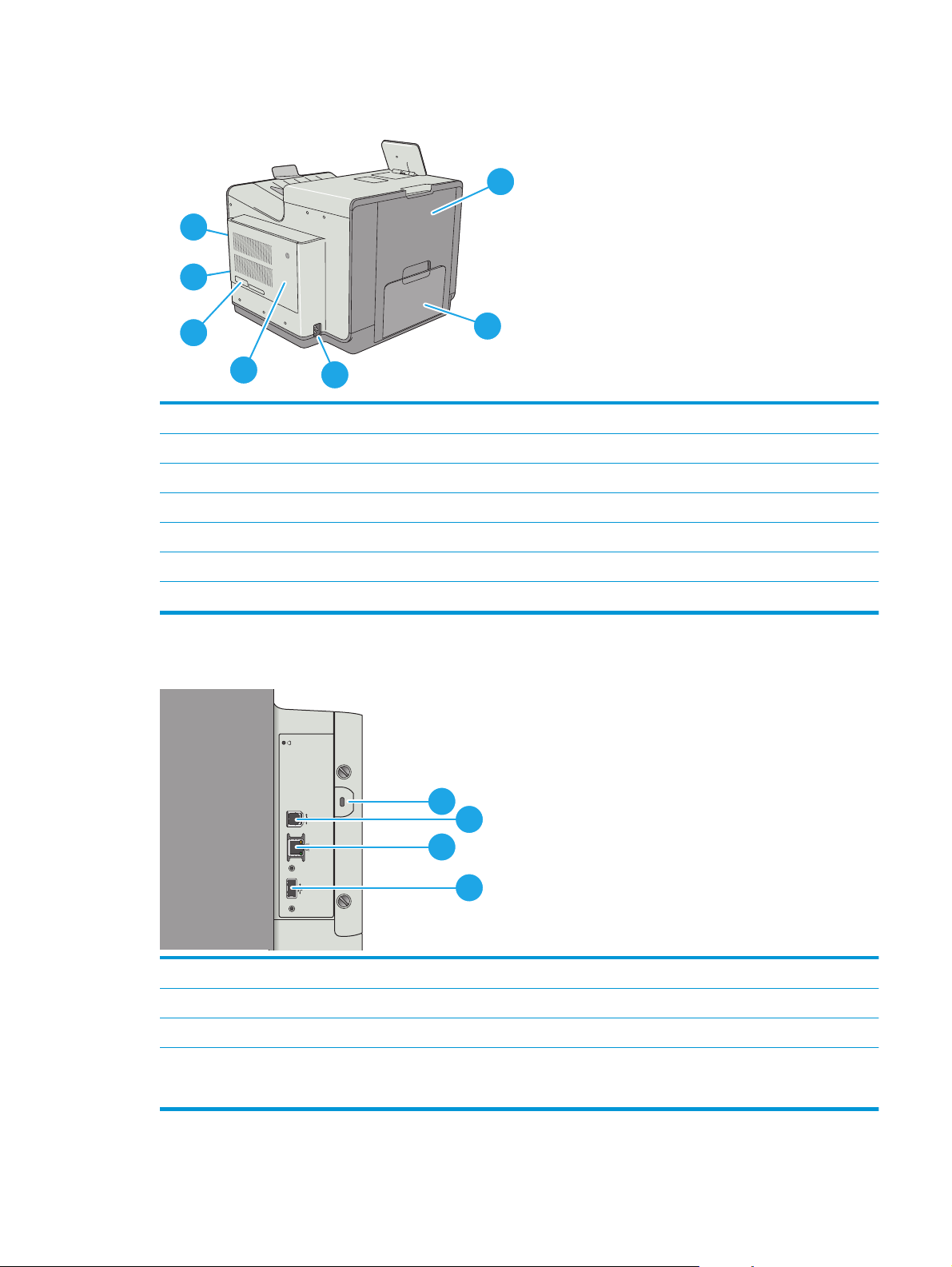
Vista posteriore della stampante
7
1
6
5
1 Sportello sinistro (accesso all'unità di raccolta dell'inchiostro e per l'eliminazione degli inceppamenti)
2Vassoio 1
3 Connettore di alimentazione
4 Coperchio formatter
5 Etichetta numero di serie e codice prodotto
6 Formatter (contiene le porte di interfaccia)
7 Alloggiamento per cavo di sicurezza con lucchetto (sul coperchio posteriore della stampante)
Porte interfaccia
1
2
4
3
1
2
3
4
1 Alloggiamento per cavo di sicurezza con lucchetto
2 Porta di stampa USB 2.0 Hi-speed
3 Porta di rete (RJ-45) Ethernet LAN (Local area network)
4 Porta USB per il collegamento di dispositivi USB esterni (questa porta può essere chiusa)
NOTA: per la stampa USB diretta, utilizzare la porta USB accanto al pannello di controllo.
ITWW Viste della stampante 3
Page 14
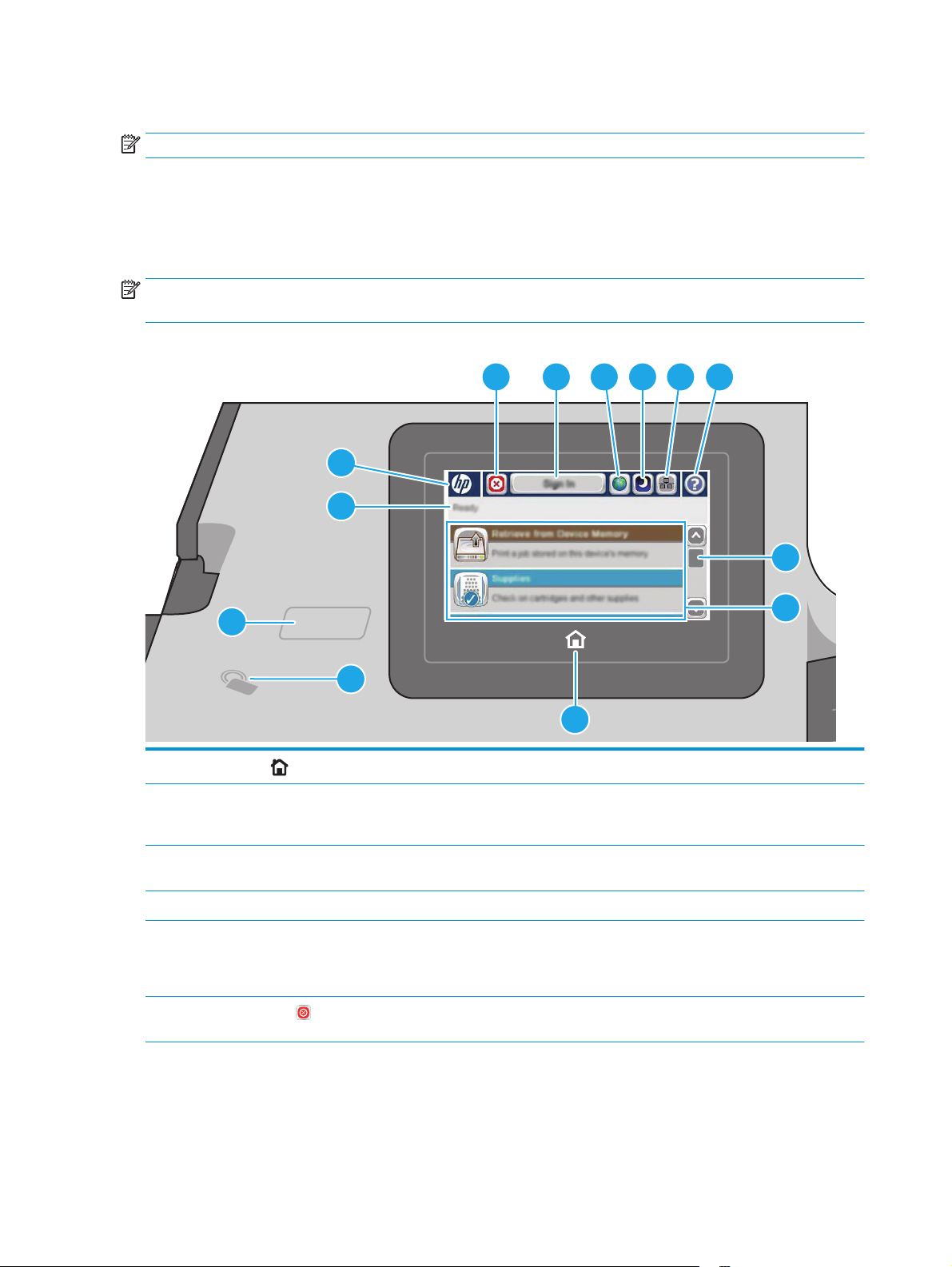
Vista del pannello di controllo
NOTA: inclinare il pannello di controllo per una più facile visualizzazione.
La schermata iniziale consente di accedere alle funzioni della stampante e ne indica lo stato attuale.
Per tornare alla schermata iniziale in qualsiasi momento premendo il pulsante Home sul lato sinistro del
pannello di controllo della stampante o toccare il pulsante Home nell'angolo superiore sinistro della maggior
parte delle schermate.
NOTA: le funzioni visualizzate sulla schermata iniziale possono variare a seconda della configurazione della
stampante.
3
1
Pulsante Home
2 Icona NFC (Near-Field
Communication) (solo
modelli xh)
6
7 9
81011
5
4
12
13
2
1
Toccare il pulsante Home per tornare alla schermata iniziale della stampante in qualsiasi momento.
Questa icona indica che la stampante include le funzioni NFC (Near-Field Communication) e Wi-Fi
Direct HP integrate.
3 Porta USB diretta Inserire un'unità flash USB per la stampa o la scansione senza l'utilizzo di un computer o per
4 Stato della stampante La riga dello stato fornisce informazioni sullo stato generale della stampante.
5 Pulsante Logo HP o
Home
6
Pulsante Interrompi
4 Capitolo 1 Panoramica della stampante ITWW
aggiornare il firmware della stampante.
NOTA: è necessario che un amministratore attivi questa porta prima dell'uso.
Nelle schermate diverse dalla schermata Home, il logo HP logo diventa il pulsante Home. Toccare il
pulsante Home per tornare alla schermata iniziale.
Toccare il pulsante Interrompi per sospendere il processo corrente. Viene visualizzata la schermata
Stato del job da cui è possibile annullare o continuare il processo.
Page 15
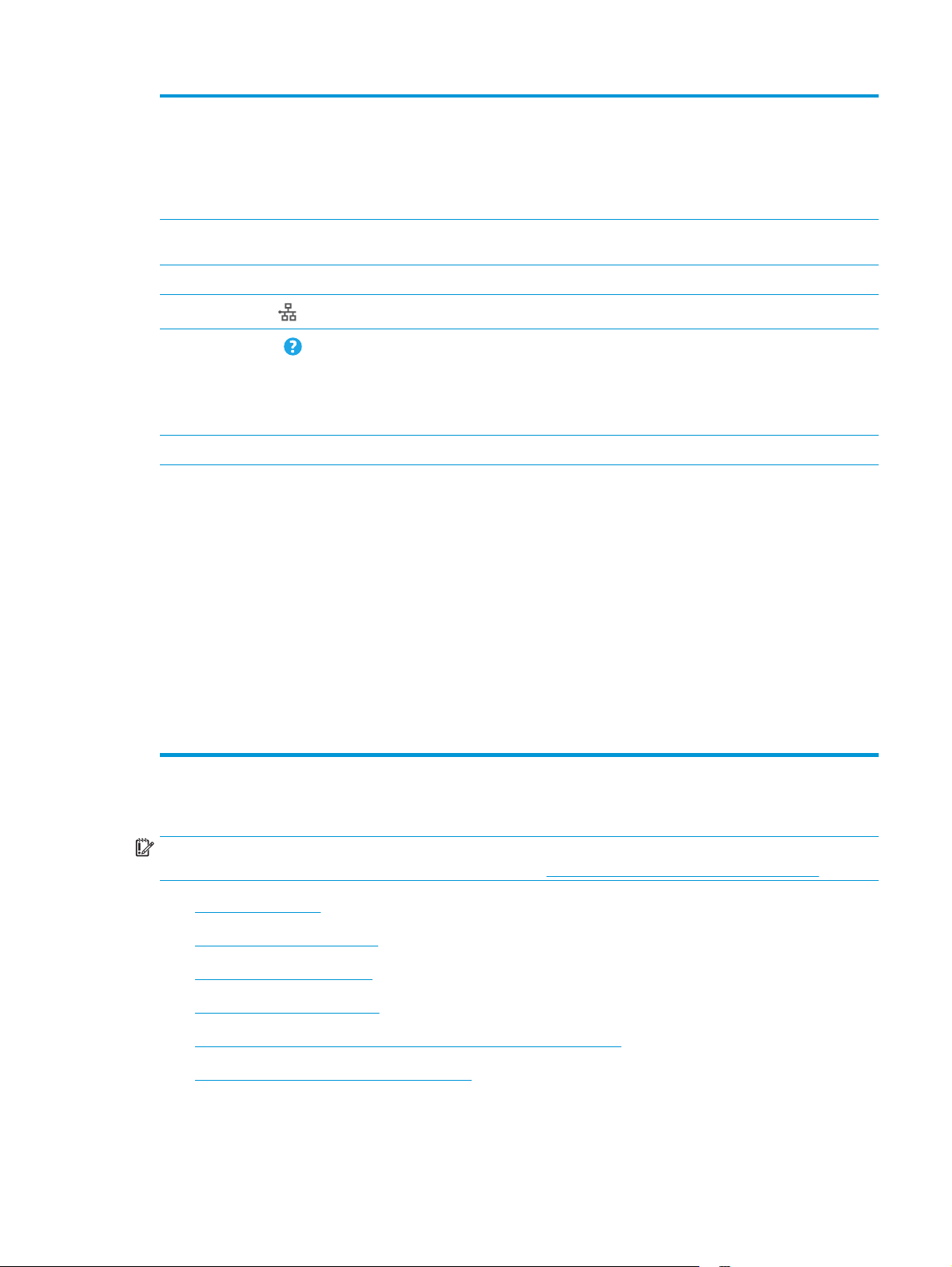
7 Pulsante Registrazione
o Deregistrazione
Toccare il pulsante Registrazione per accedere alle funzionalità protette.
Toccare il pulsante Uscita per annullare la registrazione della stampante. Vengono ripristinate tutte
le impostazioni predefinite per le opzioni della stampante.
NOTA: questo pulsante viene visualizzato solo se l'amministratore ha configurato la stampante
per richiedere l'autorizzazione per accedere alle funzioni.
8 Pulsante Selezione
lingua
9 Pulsante Pausa Toccare il pulsante Pausa per impostare la stampante in modalità Pausa.
10
Pulsante Rete
11
Pulsante Guida
12 Barra di scorrimento Utilizzare la barra di scorrimento per visualizzare l'elenco completo delle funzioni disponibili.
13 Caratteristiche A seconda della configurazione della stampante, le funzioni visualizzate in quest'area possono
Toccare il pulsante Selezione lingua per selezionare la lingua per il display del pannello di controllo.
Toccare il pulsante Rete per individuare le informazioni sulla connessione di rete.
Per accedere alla Guida incorporata, toccare il pulsante Guida.
Inserire un'unità flash USB per la stampa o la scansione senza l'utilizzo di un computer o per
aggiornare il firmware della stampante.
NOTA: è necessario che un amministratore attivi questa porta prima dell'uso.
includere i seguenti elementi:
●
Impostazioni rapide
●
Recupera da USB
●
Recupero processo da memoria periferica
●
Stato del job
●
Materiali di consumo
●
Vassoi
●
Amministrazione
●
Manutenzione della periferica
Specifiche della stampante
IMPORTANTE: le specifiche riportate di seguito sono corrette al momento della pubblicazione, ma sono
soggette a modifiche. Per informazioni aggiornate, vedere
●
Specifiche tecniche
●
Sistemi operativi supportati
●
Soluzioni di stampa mobile
●
Dimensioni della stampante
●
Consumo energetico, specifiche elettriche ed emissioni acustiche
●
Intervallo dell'ambiente di funzionamento
www.hp.com/support/pagewidecolor556.
ITWW Specifiche della stampante 5
Page 16
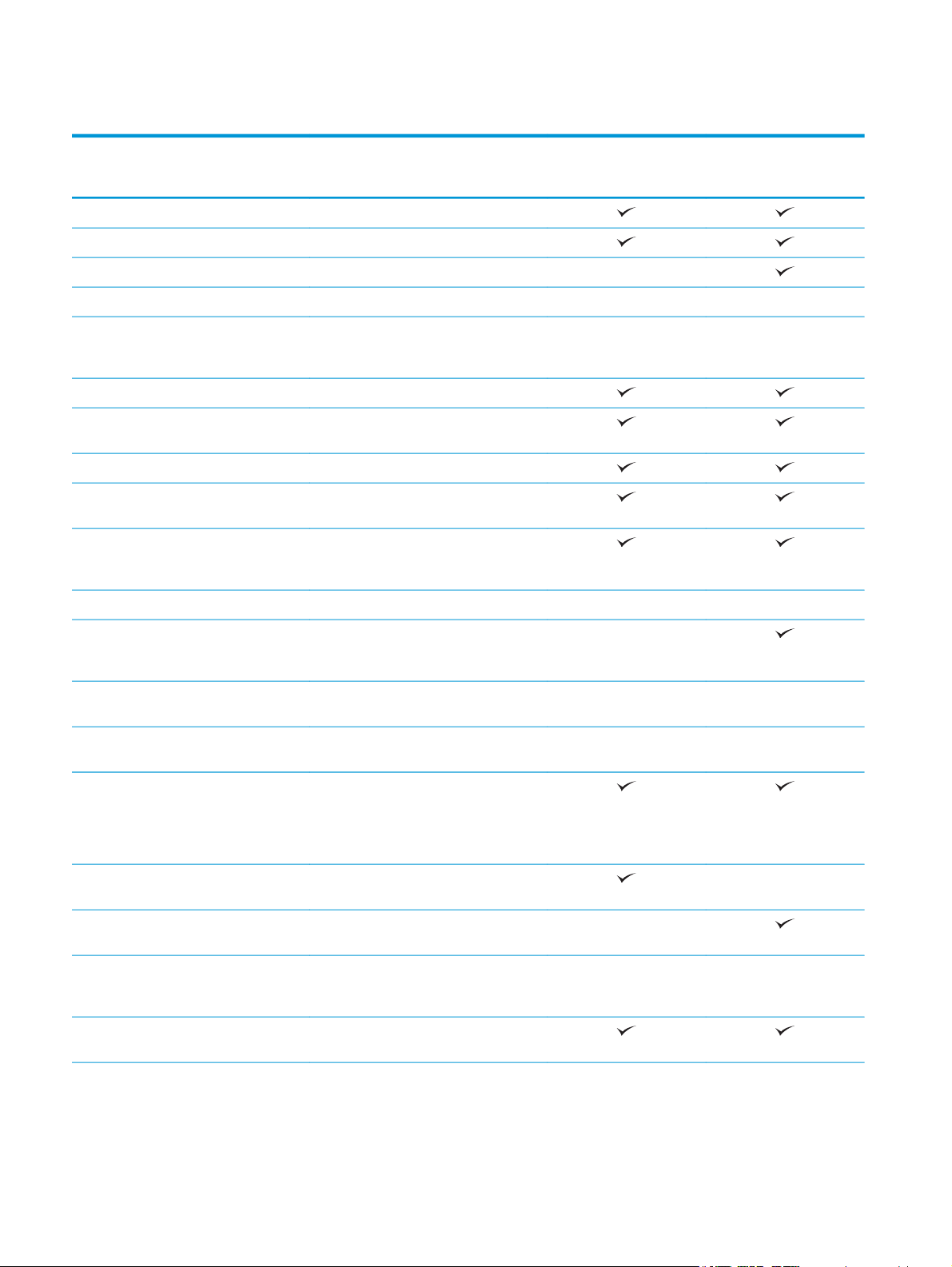
Specifiche tecniche
Nome modello
Numero prodotto
Gestione della carta Vassoio 1 (capacità 50 fogli)
Vassoio 2 (capacità 500 fogli)
Vassoio 3 (capacità 500 fogli) Opzionale
Carrello della stampante Opzionale Opzionale
3 alimentatori carta da 500 fogli e
Stampa fronte/retro automatica
Connettività Connessione LAN Ethernet 10/100/1000
USB 2.0 ad alta velocità
Porta USB diretta (per la stampa senza
Alloggiamento integrazione hardware per
Porte USB interne HP Opzionale Opzionale
556dn
G1W46A
Opzionale Opzionale
supporto (capacità combinata per 1.500
fogli)
con IPv4 e IPv6
computer e per aggiornare il firmware)
il collegamento di accessori e dispositivi di
terze parti
556xh
G1W47A
Funzionalità NFC (Near Field
Communications) e Wireless Direct Print
HP per la stampa da dispositivi mobili
Accessorio wireless/NFC HP Jetdirect
Accessorio server di stampa HP Jetdirect
Memoria 1,28 GB di memoria di base
Dispositivo di memorizzazione di massa Controller multimediale integrato (eMMC,
Disco rigido sicuro ad alte prestazioni
Sicurezza HP Trusted Platform Module per la
Display e tastiera del pannello di
controllo
3000w per la stampa da dispositivi mobili
2900nw per la connettività wireless
NOTA: memoria di base espandibile a
2,0 GB aggiungendo un modulo di
memoria DIMM.
embedded Multi-Media Controller) da 4 GB
HP Secure da 320 GB
crittografia di tutti i dati che passano
attraverso la stampante
Pannello di controllo con display touch
screen a colori
Opzionale
Opzionale Opzionale
Opzionale Opzionale
Non supportato
Non supportato
Opzionale Opzionale
6 Capitolo 1 Panoramica della stampante ITWW
Page 17
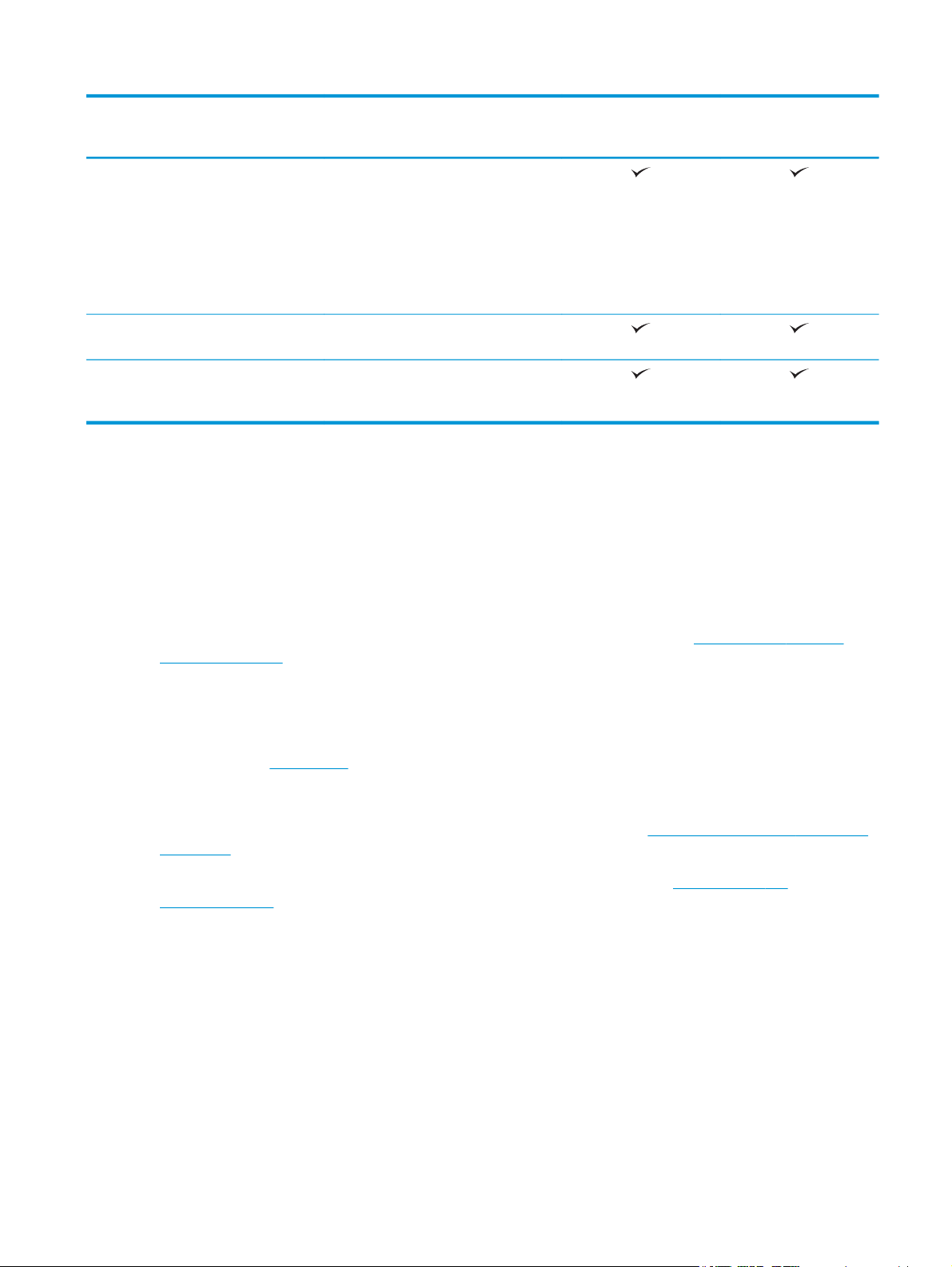
Nome modello
556dn
556xh
Numero prodotto
Stampa Stampa di 50 pagine al minuto su carta in
formato A4 e di 50 pagine al minuto su
carta in formato Letter, in modalità
Professionale.
Stampa di 75 pagine al minuto su carta in
formato A4 e di 75 pagine al minuto su
carta in formato Letter, in modalità Uso
ufficio.
Stampa USB diretta (non è necessario un
computer)
Memorizzazione dei processi nella
memoria della stampante per stamparli in
seguito o in privato
Sistemi operativi supportati
Le seguenti informazioni si applicano ai driver di stampa OS X e Windows PCL 6 specifici per la stampante e al
CD di installazione del software incluso nella confezione.
Windows: il CD di installazione del software HP consente di installare il driver di stampa versione 3 "HP PCL.
6", il driver di stampa versione 3 "HP PCL 6" o il driver di stampa versione 4 "HP PCL-6", in base al sistema
operativo Windows, con un software opzionale durante l'utilizzo del programma di installazione completa del
software. Scaricare il driver stampa versione 3 "HP PCL.6", il driver stampa versione 3 "HP PCL 6" e il driver di
stampa versione 4 "HP PCL-6" dal sito Web di assistenza per la stampante in uso:
pagewidecolor556..
G1W46A
G1W47A
www.hp.com/support/
OS X: i computer Mac sono supportati su questa stampante. Scaricare HP Easy Start da 123.hp.com o dalla
pagina del supporto di stampa, quindi utilizzare HP Easy Start per installare il driver di stampa HP. HP Easy
Start non è incluso nel CD fornito con la confezione.
1. Accedere a
123.hp.com.
2. Per scaricare il software della stampante, procedere come segue.
Linux: per ottenere informazioni e i driver di stampa per Linux, accedere a
hplipopensource.com/hplip-web/
index.html.
UNIX: per ottenere informazioni e per i driver di stampa per UNIX®, accedere a
www.hp.com/go/
unixmodelscripts.
ITWW Specifiche della stampante 7
Page 18
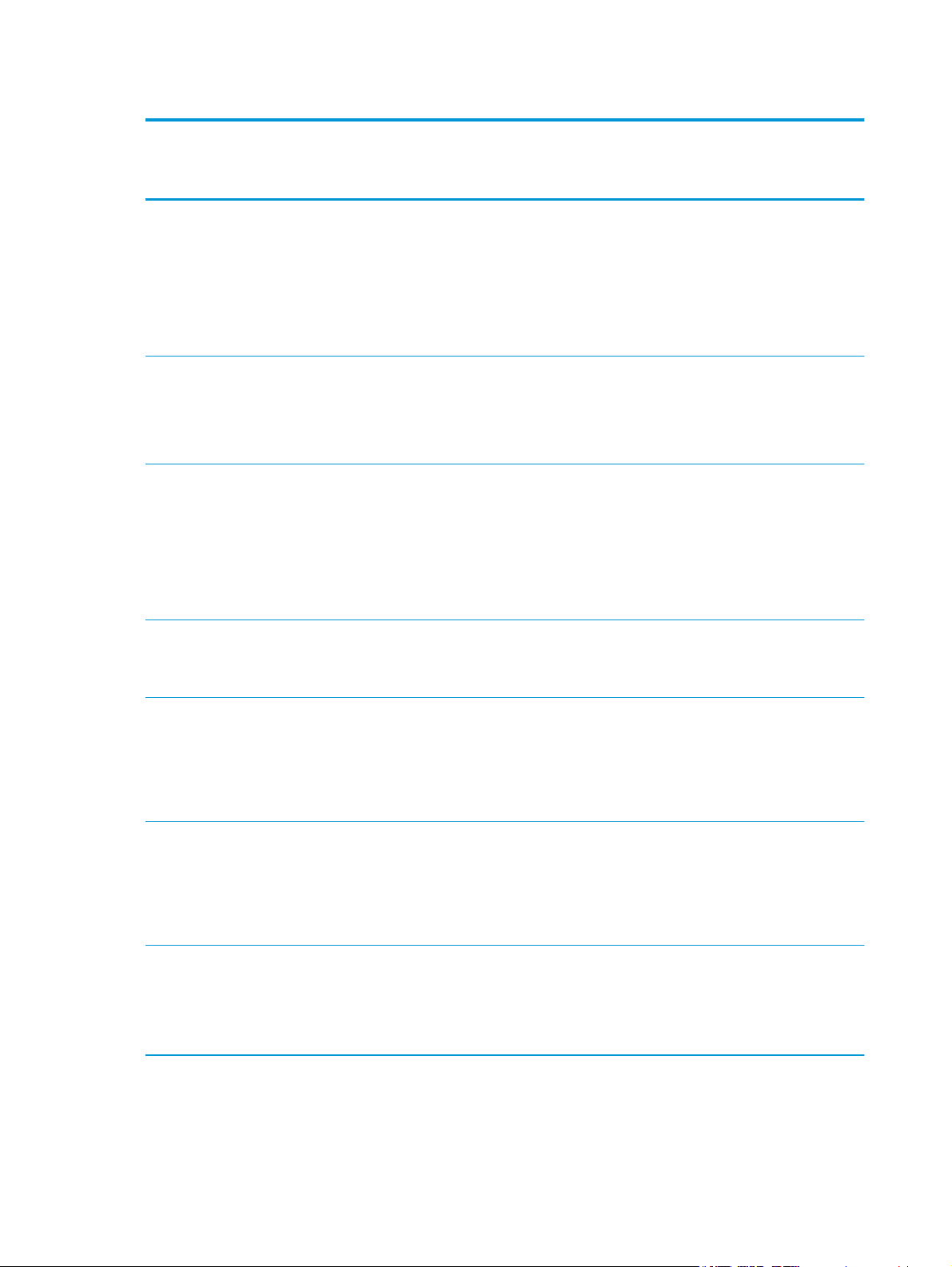
Tabella 1-1 Driver di stampa e sistemi operativi supportati
Sistema operativo Driver di stampa installato (tramite il CD
del programma di installazione software
per Windows o il programma di
installazione sul Web per OS X)
Windows® XP SP3, 32 bit Il driver di stampa specifico della
stampante "HP PCL.6" viene installato per
questo sistema operativo come parte
dell'installazione del software di base. Il
programma di installazione di base installa
solo il driver.
Windows Vista®, 32 bit Il driver di stampa specifico della
stampante "HP PCL.6" viene installato per
questo sistema operativo come parte
dell'installazione del software di base. Il
programma di installazione di base installa
solo il driver.
Windows Server 2003 SP2, 32 bit Il driver di stampa specifico della
stampante "HP PCL.6" viene installato per
questo sistema operativo come parte
dell'installazione del software di base. Il
programma di installazione di base installa
solo il driver.
Note
Il programma di installazione completo
non è supportato per questo sistema
operativo.
Ad aprile 2009, Microsoft ha ritirato il
tradizionale supporto per Windows XP,
contrariamente ad HP, che ha continuato e
continuerà a fornire tale supporto al
massimo delle sue capacità.
Il programma di installazione completo
non è supportato per questo sistema
operativo.
Il programma di installazione completo
non è supportato per questo sistema
operativo.
A luglio 2010, Microsoft ha ritirato il
tradizionale supporto per Windows Server
2003, contrariamente ad HP, che ha
continuato e continuerà a fornire tale
supporto al massimo delle sue capacità.
Windows 7 SP1, 32 e 64 bit Il driver di stampa specifico della
stampante "HP PCL 6" viene installato per
questo sistema operativo come parte
dell'installazione del software completa.
Windows 8 a 32 e 64 bit Il driver di stampa specifico della
stampante "HP PCL-6" viene installato per
questo sistema operativo come parte
dell'installazione del software di base. Il
programma di installazione di base installa
solo il driver.
Windows 8.1 a 32 e 64 bit Il driver di stampa specifico della
stampante "HP PCL-6" viene installato per
questo sistema operativo come parte
dell'installazione del software di base. Il
programma di installazione di base installa
solo il driver.
Windows 10 a 32 e 64 bit Il driver di stampa specifico della
stampante "HP PCL-6" viene installato per
questo sistema operativo come parte
dell'installazione del software di base. Il
programma di installazione di base installa
solo il driver.
Il programma di installazione completo
non è supportato per questo sistema
operativo.
Il supporto Windows 8 RT viene fornito
tramite il driver Microsoft IN OS versione 4,
32 bit.
Il programma di installazione completo
non è supportato per questo sistema
operativo.
Il supporto Windows 8.1 RT viene fornito
tramite il driver Microsoft IN OS versione 4,
32 bit.
Il programma di installazione completo
non è supportato per questo sistema
operativo.
8 Capitolo 1 Panoramica della stampante ITWW
Page 19
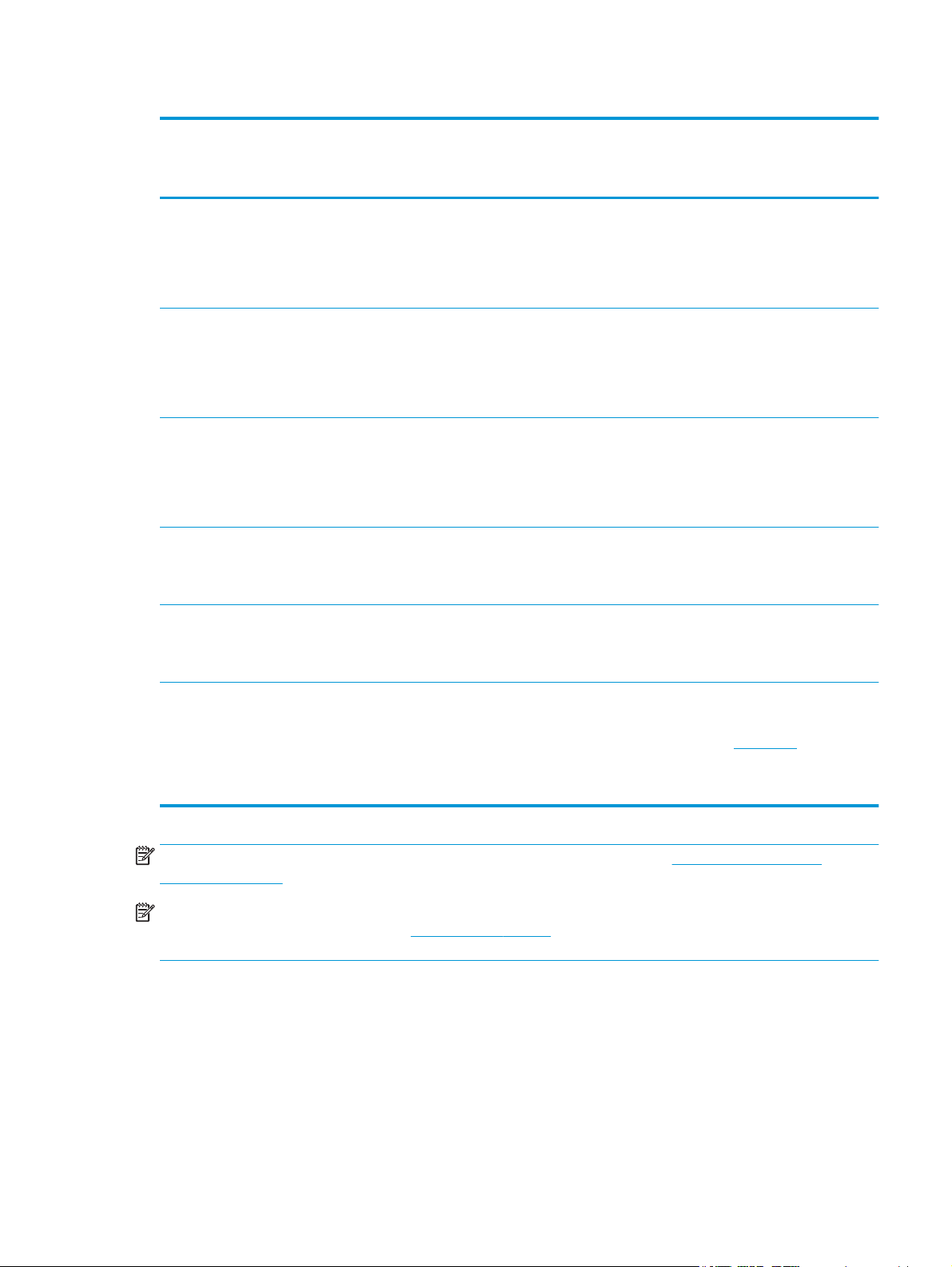
Tabella 1-1 Driver di stampa e sistemi operativi supportati (continuazione)
Sistema operativo Driver di stampa installato (tramite il CD
del programma di installazione software
per Windows o il programma di
installazione sul Web per OS X)
Windows Server 2008 SP2, 32 bit Il driver di stampa specifico della
stampante "HP PCL.6" viene installato per
questo sistema operativo come parte
dell'installazione del software di base. Il
programma di installazione di base installa
solo il driver.
Windows Server 2008 SP2, 64 bit Il driver di stampa specifico della
stampante "HP PCL 6" viene installato per
questo sistema operativo come parte
dell'installazione del software di base. Il
programma di installazione di base installa
solo il driver.
Windows Server 2008 R2, SP 1, 64 bit Il driver di stampa specifico della
stampante "HP PCL 6" viene installato per
questo sistema operativo come parte
dell'installazione del software di base. Il
programma di installazione di base installa
solo il driver.
Windows Server 2012, 64 bit Windows Server 2012 è supportato dal
driver di stampa specifico della stampante,
ma non dal programma di installazione
software.
Note
Il programma di installazione completo
non è supportato per questo sistema
operativo.
Il programma di installazione completo
non è supportato per questo sistema
operativo.
Il programma di installazione completo
non è supportato per questo sistema
operativo.
Scaricare il driver dal sito Web di HP e
utilizzare lo strumento Windows Aggiungi
stampante per installarlo.
Windows Server 2012 R2, 64 bit Windows Server 2012 è supportato dal
driver di stampa specifico della stampante,
ma non dal programma di installazione
software.
OS X 10.9 Mavericks, OS X 10.10 Yosemite,
OS X 10.11 El Capitan
Il driver di stampa HP è disponibile per il
download da HP Easy Start. Il software di
installazione HP per OS X non è incluso nel
CD fornito con la confezione.
Scaricare il driver dal sito Web di HP e
utilizzare lo strumento Windows Aggiungi
stampante per installarlo.
Per OS X, scaricare il programma di
installazione da HP Easy Start.
1. Accedere a
2. Per scaricare il software della
stampante, procedere come segue.
123.hp.com.
NOTA: per un elenco aggiornato dei sistemi operativi supportati, accedere a www.hp.com/support/
pagewidecolor556 per la guida completa della stampante HP.
NOTA: per ulteriori informazioni sui sistemi operativi client e server e per il supporto dei driver HP UPD per
questa stampante, visitare il sito Web
www.hp.com/go/upd. Nella sezione Informazioni aggiuntive, fare clic
sui collegamenti.
ITWW Specifiche della stampante 9
Page 20
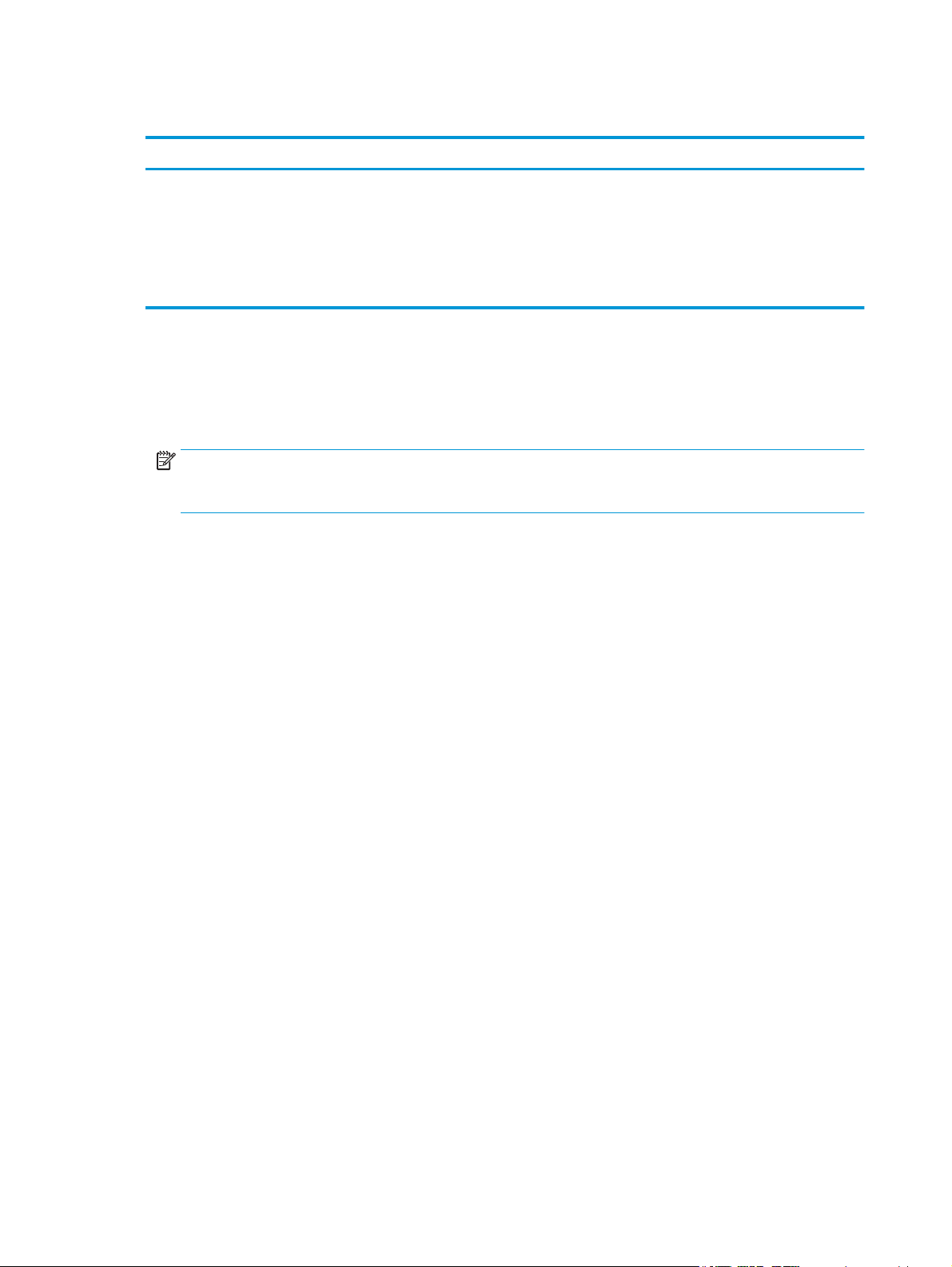
Tabella 1-2 Requisiti minimi di sistema
Windows OS X
●
Unità CD-ROM, unità DVD o una connessione Internet
●
Connessione USB 1.1 o 2.0 dedicata o una connessione di
rete
●
400 MB di spazio libero sul disco rigido
●
1 GB di RAM (32 bit) o 2 GB di RAM (64 bit)
Soluzioni di stampa mobile
La stampante supporta le seguenti applicazioni software per la stampa mobile:
●
Software HP ePrint
NOTA: Il software HP ePrint supporta i seguenti sistemi operativi: Windows 7 SP 1 (32 e 64 bit);
Windows 8 (32 e 64 bit); Windows 8.1 (32 e 64 bit); Windows 10 (32 e 64 bit) e OS X versioni 10.9
Mavericks, 10.10 Yosemite, e 10.11 El Capitan.
●
HP ePrint tramite e-mail (richiede l'attivazione dei Servizi Web HP e la registrazione della stampante in
HP Connected)
●
App HP ePrint (disponibile per Android, iOS e Blackberry)
●
App ePrint Enterprise (supportata su tutte le stampanti con il software ePrint Enterprise Server)
●
connessione Internet
●
1 GB di spazio libero sul disco rigido
●
Google Cloud Print
●
AirPrint
●
Stampa Android
10 Capitolo 1 Panoramica della stampante ITWW
Page 21
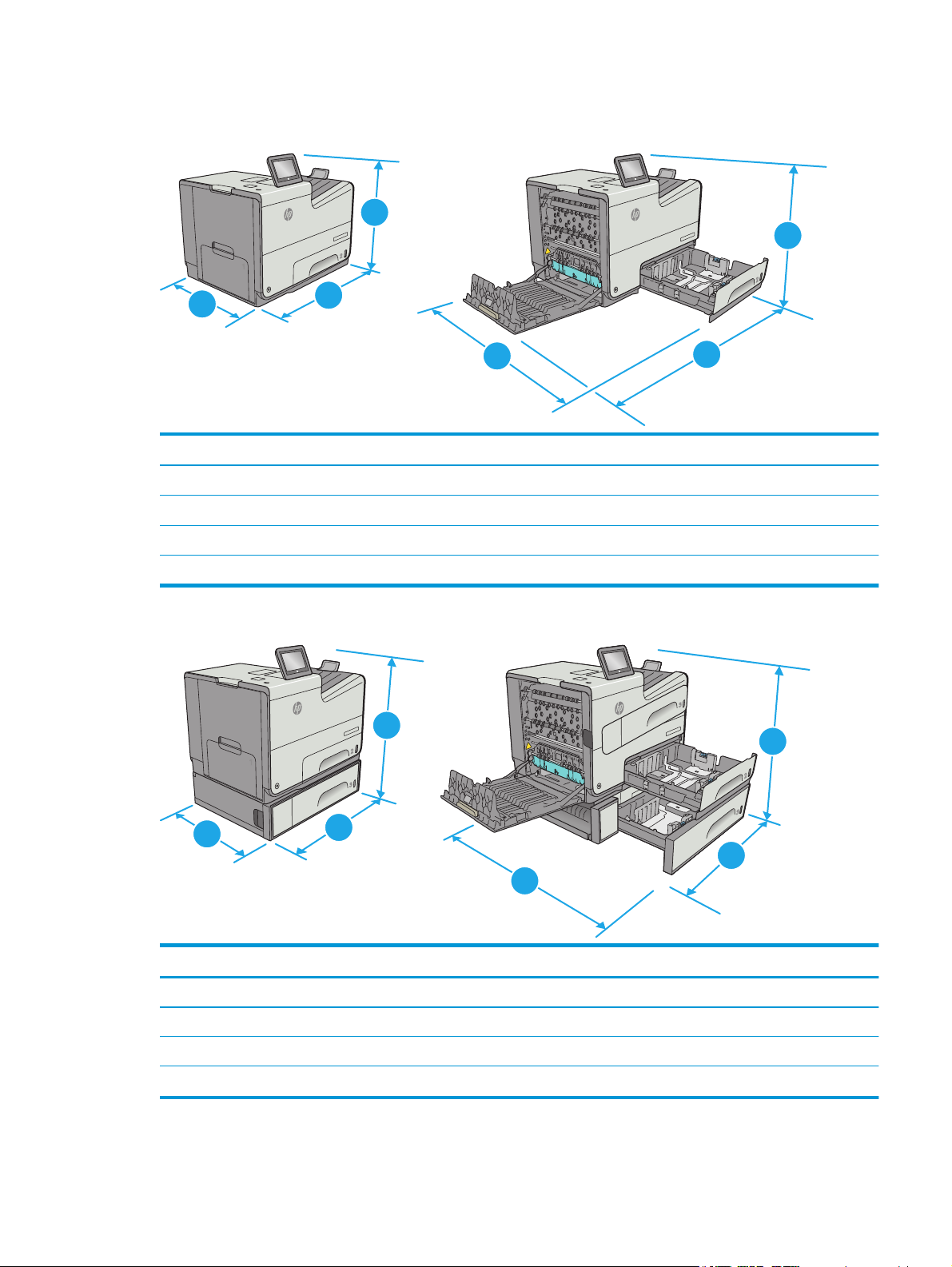
Dimensioni della stampante
Figura 1-1 Dimensioni per il modello dn
rise Colo
Officejet Enterp
1
1
r X556
cejet Enterprise Color X556
Offi
1
1
2
3
2
3
Stampante completamente chiusa Stampante completamente aperta
1. Altezza 457 mm 457 mm
2. Profondità 463 mm 745 mm
3. Larghezza 530 mm 934 mm
Peso 22,2 kg
Figura 1-2 Dimensioni per il modello xh
X556
X556
olor
se Color X556
1
Officejet Enterpri
olor
rise C
prise C
r
e
et Ent
et Enterp
j
j
Office
Office
1
2
3
3
2
Stampante completamente chiusa Stampante completamente aperta
1. Altezza 597 mm 597 mm
2. Profondità 463 mm 745 mm
3. Larghezza 530 mm 1038 mm
Peso 34,1 kg
ITWW Specifiche della stampante 11
Page 22
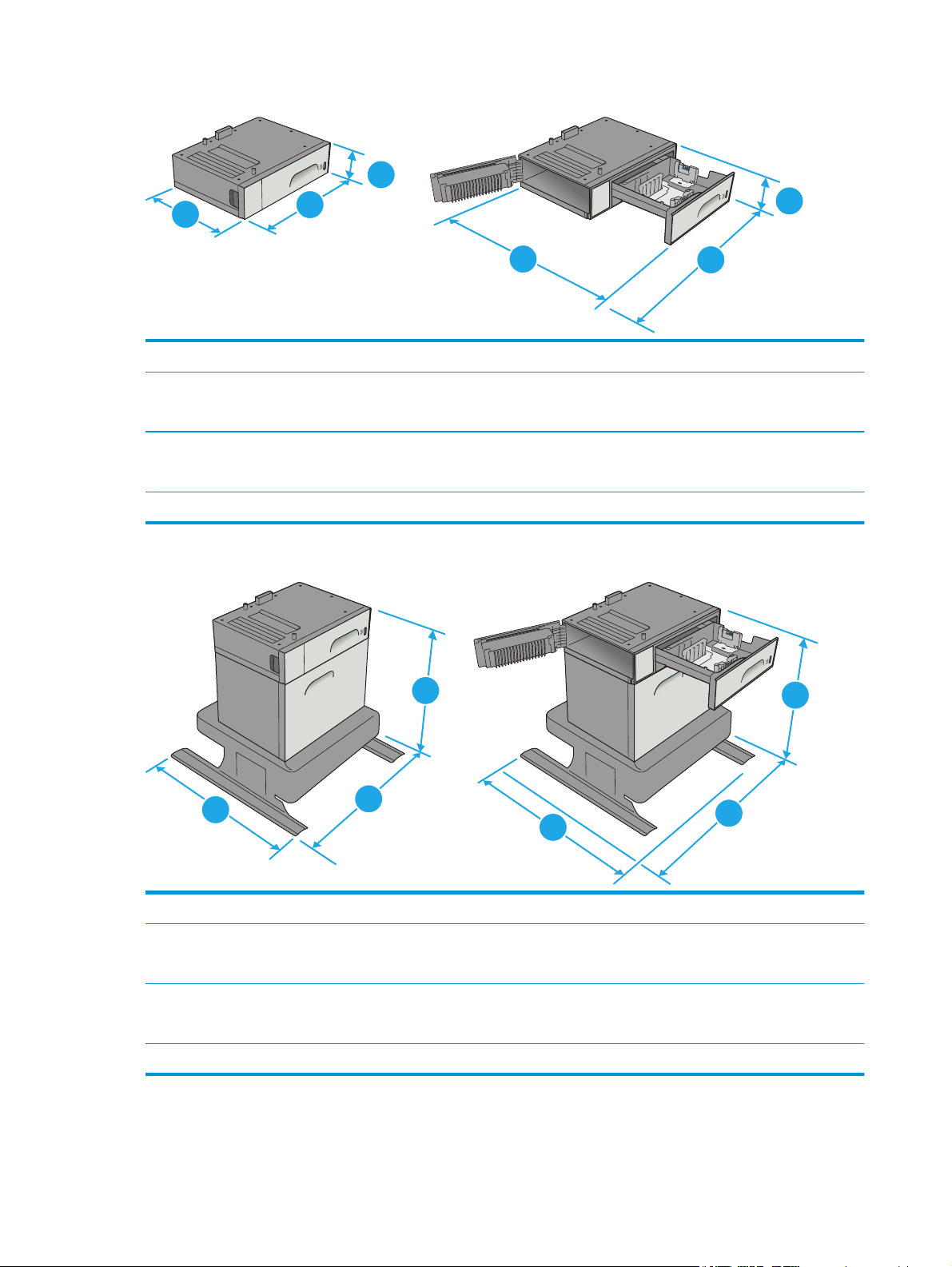
Figura 1-3 Dimensioni per il vassoio 3
1
2
3
1
1. Altezza 138 mm
2. Profondità Vassoio chiuso: 396 mm
Vassoio aperto: 678 mm
3. Larghezza Sportello inferiore sinistro chiuso: 514 mm
Sportello inferiore sinistro aperto: 1038 mm
Peso 5,4 kg
Figura 1-4 Dimensioni per il carrello della stampante
1
2
3
1
2
3
3
2
1. Altezza 640 mm
2. Profondità Vassoio chiuso: 669 mm
Vassoio aperto: 810 mm
3. Larghezza Sportello inferiore sinistro chiuso: 669 mm
Sportello inferiore sinistro aperto: 1040 mm
Peso 31,2 kg
12 Capitolo 1 Panoramica della stampante ITWW
Page 23
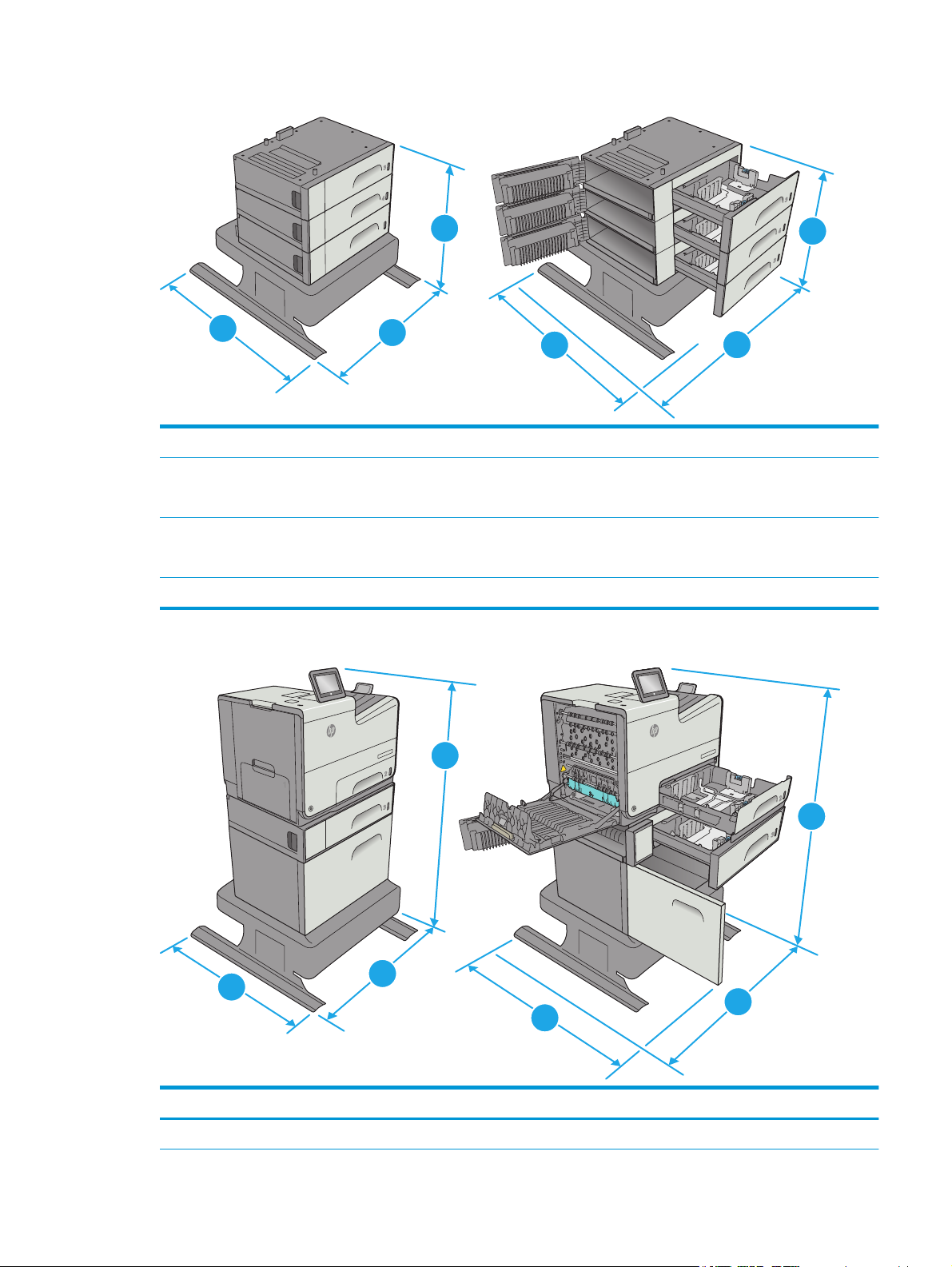
Figura 1-5 Dimensioni dei 3 alimentatori carta da 500 fogli e del supporto
1
2
1. Altezza 642 mm
2. Profondità Vassoio chiuso: 669 mm
Vassoio aperto: 795 mm
3. Larghezza Sportello inferiore sinistro chiuso: 669 mm
Sportello inferiore sinistro aperto: 1040 mm
Peso 35,8 kg
Figura 1-6 Dimensioni del modello xh con supporto per la stampante
3
2
1
3
lor X556
lor X556
lor X556
Color X556
t Enterprise
Officeje
1
lor X556
e Co
e Co
e Co
e Co
t Enterpris
t Enterpris
t Enterpris
t Enterpris
Officeje
Officeje
Officeje
Officeje
1
3
2
3
2
Stampante e accessori completamente chiusi Stampante e accessori completamente aperti
1. Altezza 1297 mm 1297 mm
ITWW Specifiche della stampante 13
Page 24
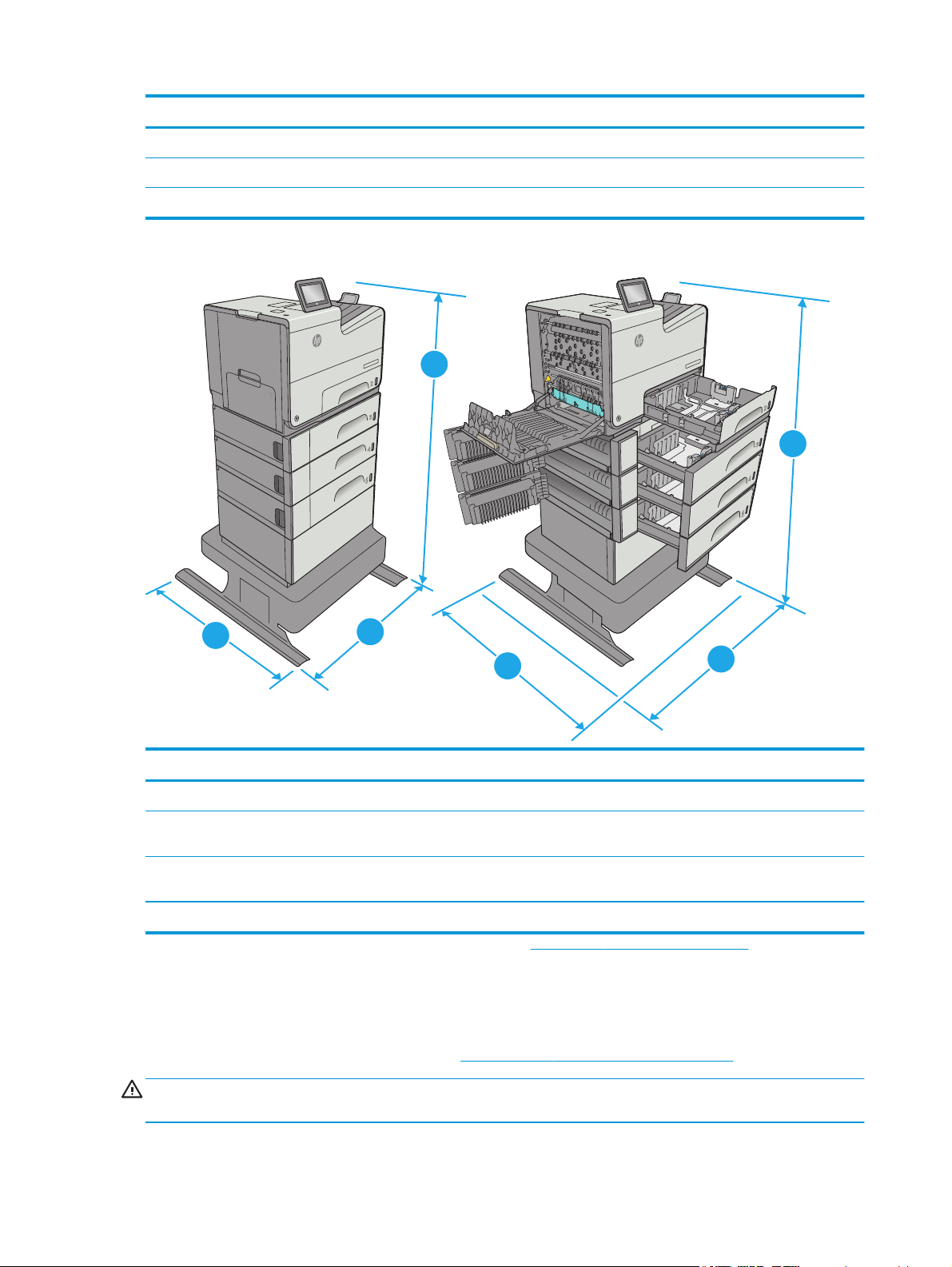
Stampante e accessori completamente chiusi Stampante e accessori completamente aperti
2. Profondità 669 mm 810 mm
3. Larghezza 669 mm 1040 mm
Peso 59,9 kg
Figura 1-7 Dimensioni per il modello dn con 3 alimentatori da 500 fogli e supporto
Color X556
t Enterprise
Officeje
1
1
lor X556
lor X556
lor X556
lor X556
e Co
e Co
e Co
e Co
s
s
rpris
t Ente
t Enterpris
t Enterpri
t Enterpri
Officeje
Officeje
Officeje
Officeje
1
2
3
2
Stampante e accessori completamente chiusi Stampante e accessori completamente aperti
1. Altezza 1099 mm 1099 mm
2.
669 mm 795 mm
Profondità
3.
669 mm 1040 mm
Larghezza
Peso 58 kg
1
I valori sono soggetti a modifica. Per informazioni aggiornate, vedere www.hp.com/support/pagewidecolor556.
2
Non estendere più di un vassoio carta alla volta.
Consumo energetico, specifiche elettriche ed emissioni acustiche
Per informazioni aggiornate, visitare il sito Web www.hp.com/support/pagewidecolor556.
ATTENZIONE: i requisiti di alimentazione si basano sul paese/regione dove è stata venduta la stampante.
Non convertire le tensioni di funzionamento. Ciò può danneggiare la stampante e annullarne la garanzia.
3
14 Capitolo 1 Panoramica della stampante ITWW
Page 25
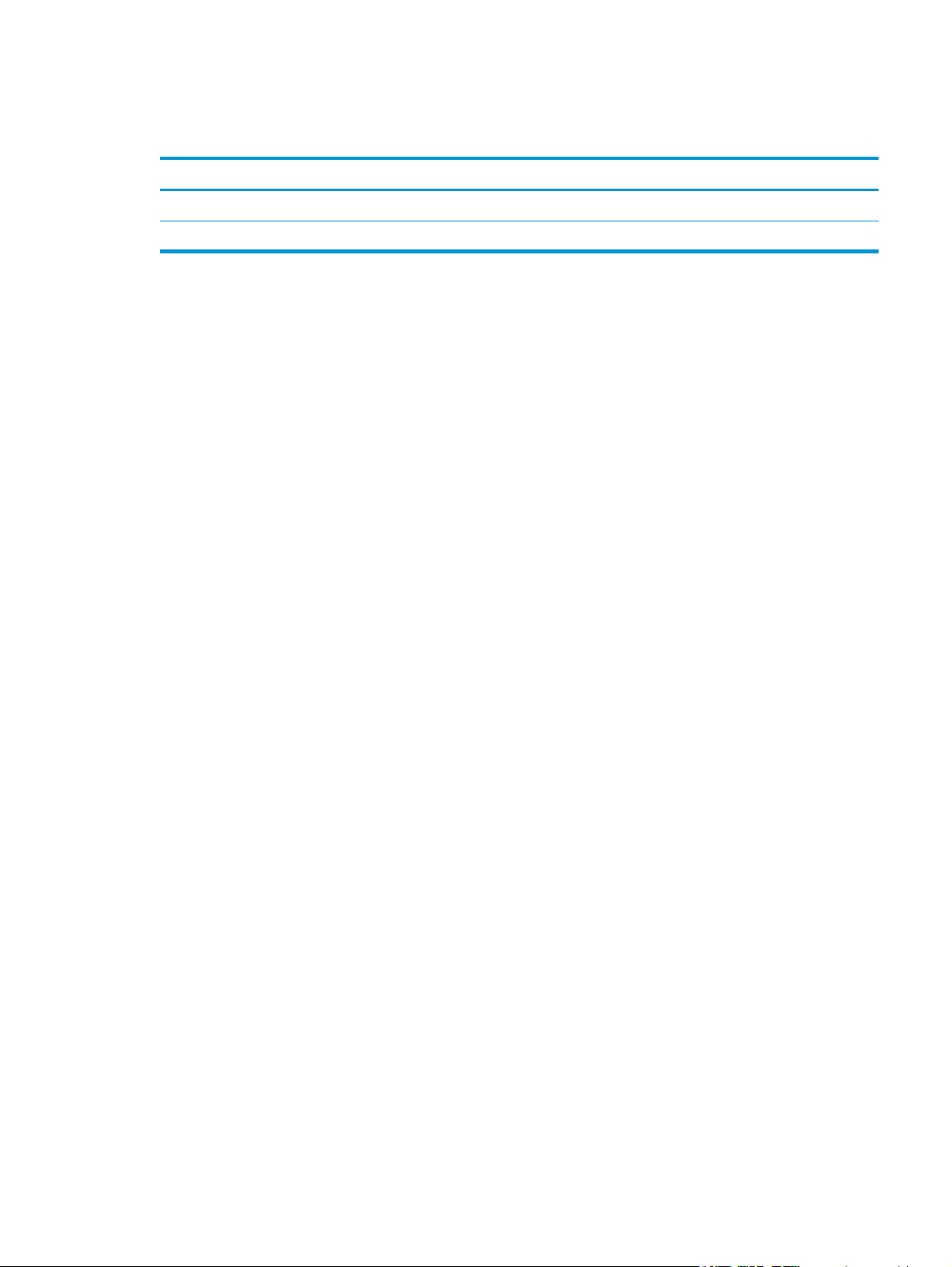
Intervallo dell'ambiente di funzionamento
Tabella 1-3 Specifiche dell'ambiente di funzionamento
Ambiente Consigliato Consentito
Temperatura Da 17 a 25°C Da 15 a 30 °C
Umidità relativa Dal 30 al 70% di umidità relativa (RH) Dal 10% all'80% di umidità relativa
ITWW Specifiche della stampante 15
Page 26
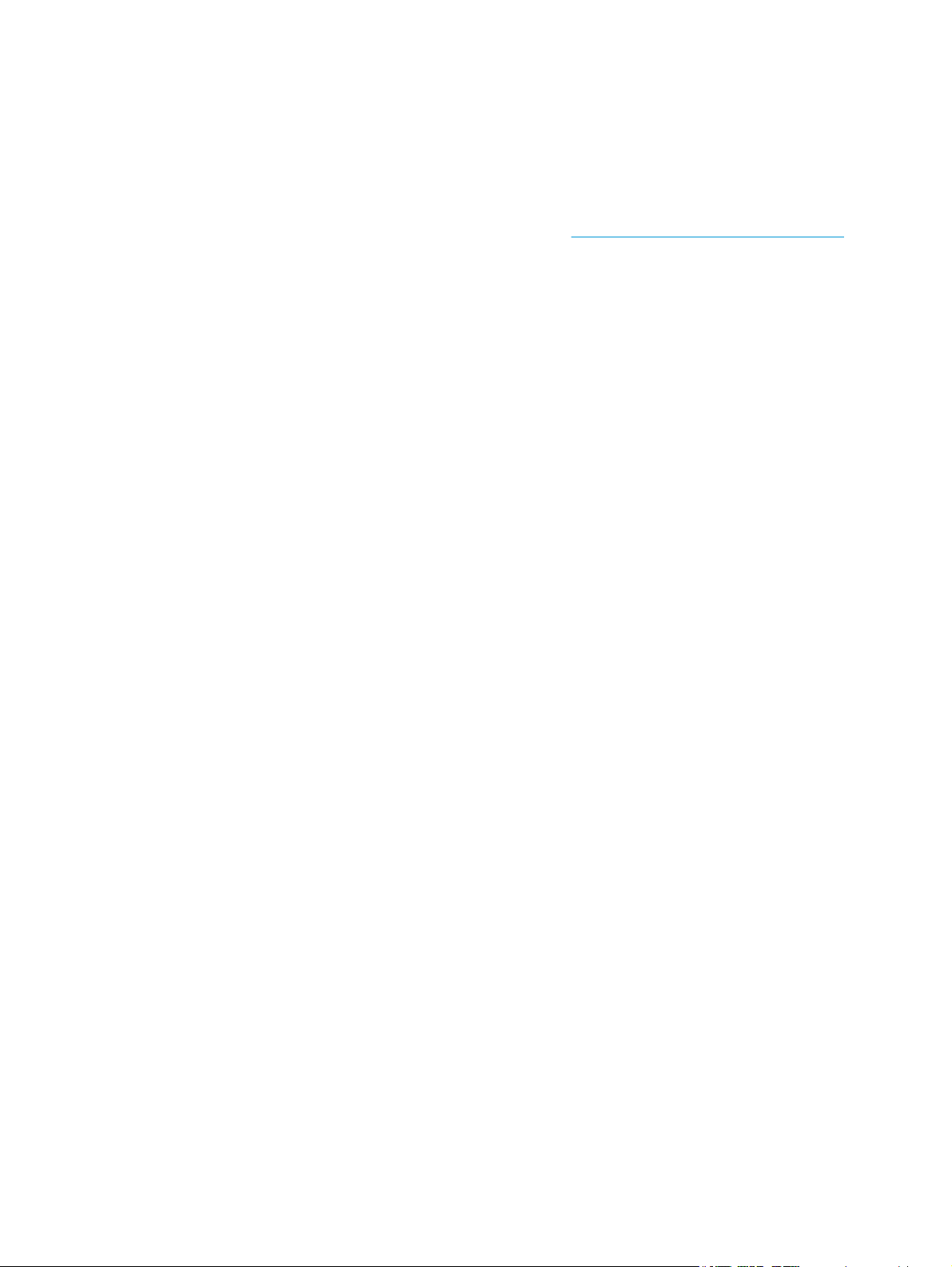
Configurazione dell'hardware della stampante e installazione del software
Per istruzioni di base sulla configurazione, consultare la Guida all'installazione dell'hardware in dotazione
con la stampante. Per ulteriori istruzioni, visitare il sito Web dell'assistenza HP.
Per la guida completa di HP per la stampante, visitare il sito Web
Cercare assistenza per:
●
Installazione e configurazione
●
Istruzioni e uso
●
Risoluzione dei problemi
●
Download di aggiornamenti software e firmware
●
Registrazione al forum di supporto
●
Ricerca di informazioni sulla garanzia e le normative
www.hp.com/support/pagewidecolor556.
16 Capitolo 1 Panoramica della stampante ITWW
Page 27
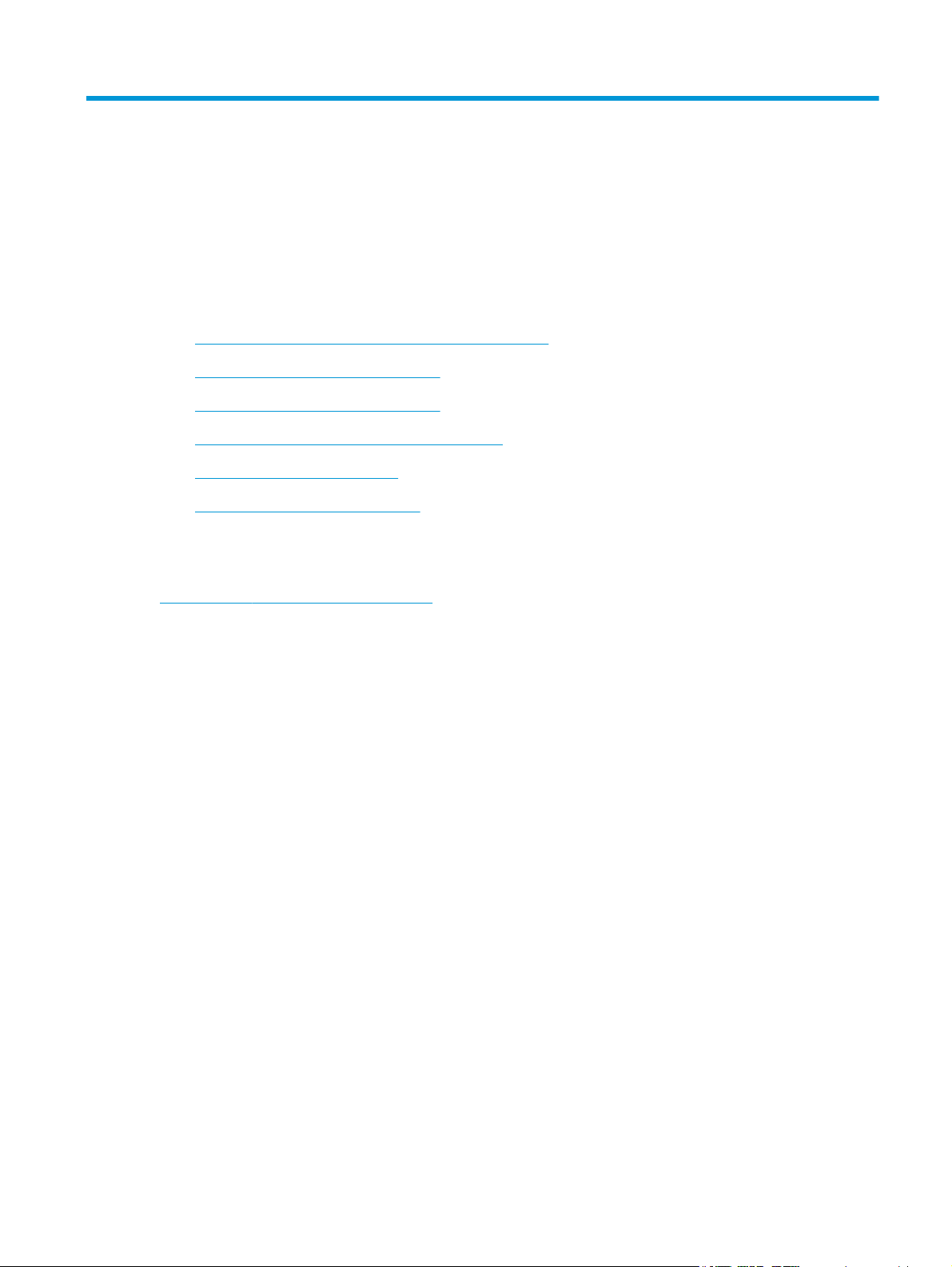
2Vassoi carta
●
Caricare la carta nel vassoio 1 (vassoio multifunzione)
●
Caricamento della carta nel vassoio 2
●
Caricamento della carta nel vassoio 3
●
Caricare la carta nei 3 alimentatori da 500 fogli
●
Caricamento e stampa di buste
●
Caricamento e stampa di etichette
Per ulteriori informazioni:
Le seguenti informazioni sono corrette al momento della pubblicazione. Per informazioni aggiornate, vedere
www.hp.com/support/pagewidecolor556.
La guida completa di HP per la stampante include le seguenti informazioni:
●
Installazione e configurazione
●
Istruzioni e uso
●
Risoluzione dei problemi
●
Download di aggiornamenti software e firmware
●
Registrazione al forum di supporto
●
Ricerca di informazioni sulla garanzia e le normative
ITWW 17
Page 28
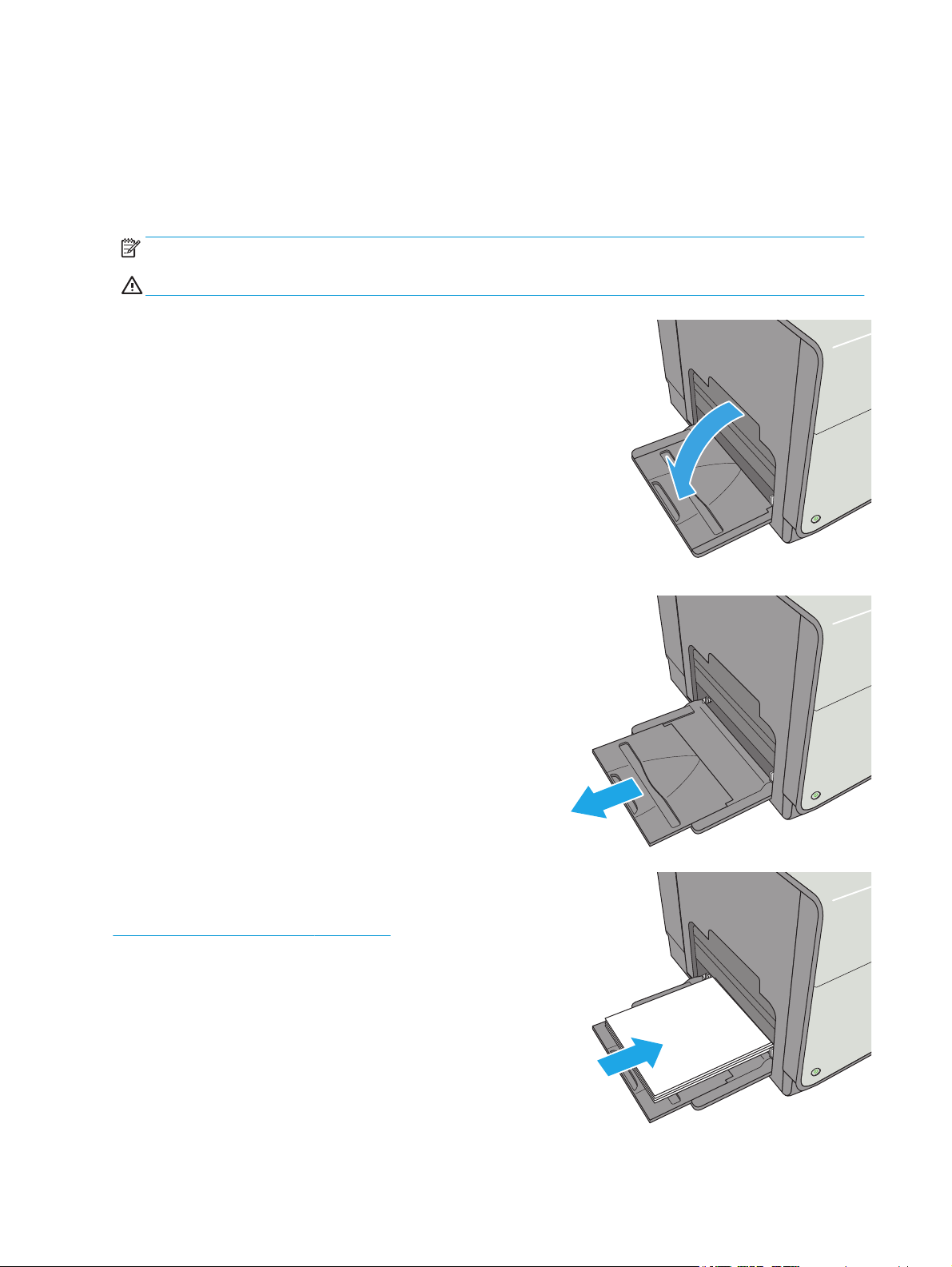
Caricare la carta nel vassoio 1 (vassoio multifunzione)
Introduzione
Di seguito vengono fornite le istruzioni per il caricamento della carta nel vassoio 1. Questo vassoio può
contenere fino a 50 fogli di carta da 75 g/m2 (20 lb) o 5 buste.
NOTA: selezionare il tipo di carta corretto nel driver di stampa prima di avviare la stampa.
ATTENZIONE: per evitare inceppamenti, non aggiungere o togliere carta dal vassoio 1 durante la stampa.
1. Aprire il vassoio 1.
2. Estrarre l'estensione del vassoio per supportare
la carta.
3. Far scorrere le guide della carta fino al formato
corretto, quindi caricare la carta nel vassoio. Per
informazioni su come orientare la carta, vedere
Vassoio 1, orientamento carta a pagina 19.
18 Capitolo 2 Vassoi carta ITWW
Page 29
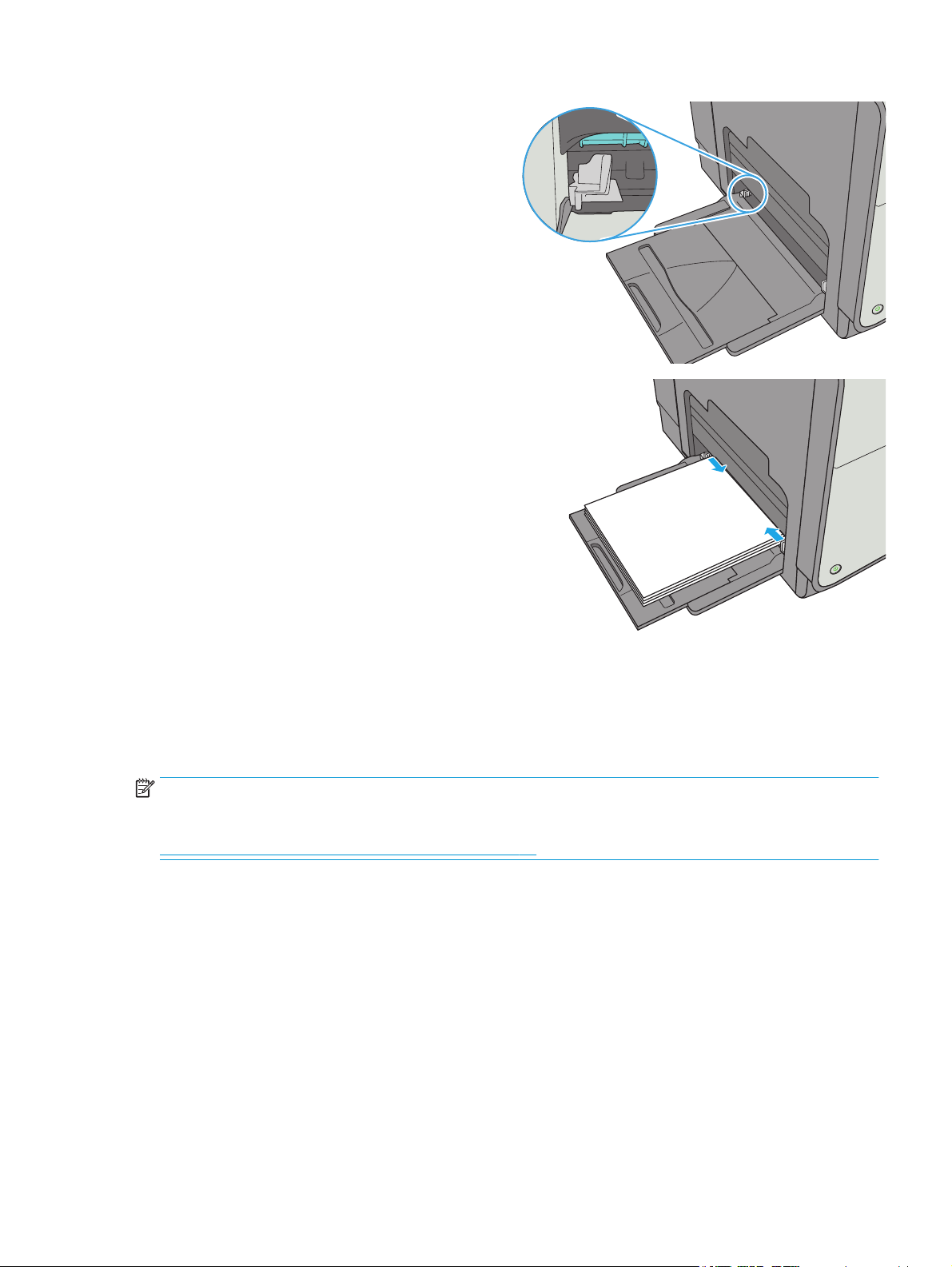
4. Accertarsi che la carta si trovi sotto la riga di
riempimento sulle guide della carta.
NOTA: l'altezza massima di una risma di carta è
di 5 mm (0,2") o di circa 50 fogli di carta da 75 g.
5. Regolare le guide laterali in modo che siano a
contatto con la risma di carta, ma senza piegare i
fogli.
Vassoio 1, orientamento carta
Se si utilizza carta che richiede un orientamento specifico, caricarla secondo le informazioni riportate nella
tabella seguente.
NOTA: le impostazioni della Modalità carta intestata alternativa influiscono sulla modalità di caricamento
della carta intestata o prestampata. Si tratta dell'impostazione predefinita. Quando si utilizza questa
modalità, caricare la carta come per la stampa fronte/retro automatica. Per maggiori informazioni, vedere
Uso della Modalità carta intestata alternativa a pagina 21
ITWW Caricare la carta nel vassoio 1 (vassoio multifunzione) 19
Page 30
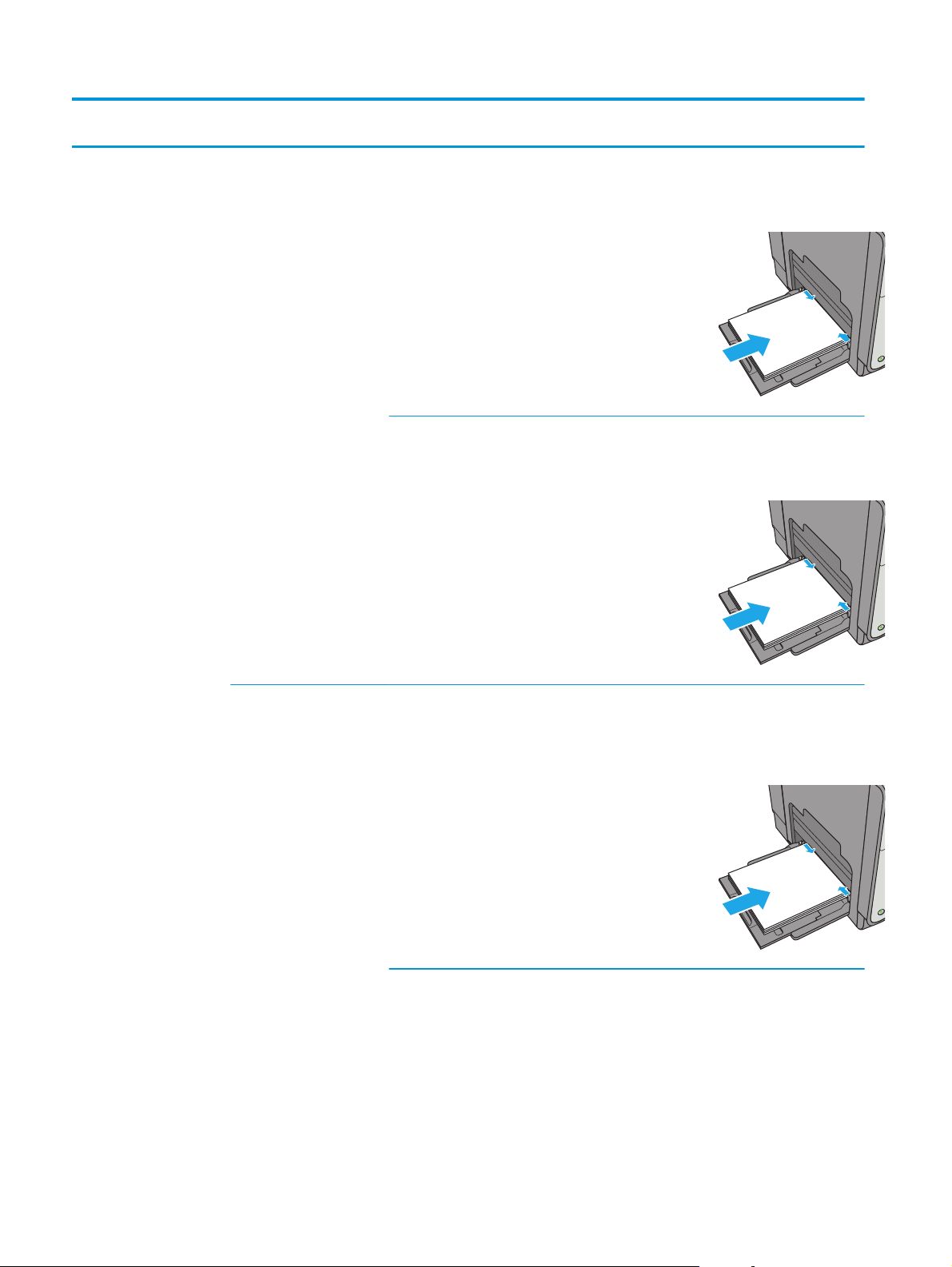
Tipo di carta Orientamento
dell'immagine
Modalità fronte/retro Formato carta Modalità di caricamento
della carta
Carta intestata o
prestampata
Verticale Stampa su 1 facciata Letter, Legal, Executive,
Stampa fronte/retro
automatica o con Modalità
carta intestata alternativa
abilitata
Statement, Oficio
(8,5 x 13), 3 x 5, 4 x 6, 5 x 7,
5 x 8, A4, A5, A6, RA4, B5
(JIS), B6 (JIS), L (90 x 130
mm), 10 x 15 cm, Oficio
(216 x 340), 16K
195 x 270 mm, 16K
184 x 260 mm, 16K
197 x 273 mm, Cartolina
giapponese (cartolina
(JIS)), Cartolina giapponese
doppia ruotata (cartolina
doppia (JIS))
Letter, Legal, Executive,
Oficio (8,5 x 13), A4, RA4,
B5 (JIS), Oficio (216 x 340)
Verso il basso
Bordo superiore rivolto
verso la stampante
123
Verso l'alto
Parte inferiore della pagina
nella stampante
123
Orizzontale Stampa su 1 facciata Letter, Legal, Executive,
Statement, Oficio
(8,5 x 13), 3 x 5, 4 x 6, 5 x 7,
5 x 8, A4, A5, A6, RA4, B5
(JIS), B6 (JIS), L (90 x 130
mm), 10 x 15 cm, Oficio
(216 x 340), 16K
195 x 270 mm, 16K
184 x 260 mm, 16K
197 x 273 mm, Cartolina
giapponese (cartolina
(JIS)), Cartolina giapponese
doppia ruotata (cartolina
doppia (JIS))
Verso il basso
Bordo superiore rivolto
verso la parte posteriore
della stampante
123
20 Capitolo 2 Vassoi carta ITWW
Page 31

Tipo di carta Orientamento
dell'immagine
Modalità fronte/retro Formato carta Modalità di caricamento
della carta
Stampa fronte/retro
automatica o con Modalità
carta intestata alternativa
abilitata
Preforata Verticale e Orizzontale Stampa su 1 facciata Letter, Legal, Executive,
Letter, Legal, Executive,
Oficio (8,5 x 13), A4, RA4,
B5 (JIS), Oficio (216 x 340)
Statement, Oficio
(8,5 x 13), 3 x 5, 4 x 6, 5 x 7,
5 x 8, A4, A5, A6, RA4, B5
(JIS), B6 (JIS), L (90 x 130
mm), 10 x 15 cm, Oficio
(216 x 340), 16K
195 x 270 mm, 16K
184 x 260 mm, 16K
197 x 273 mm, Cartolina
giapponese (cartolina
(JIS)), Cartolina giapponese
doppia ruotata (cartolina
doppia (JIS))
Verso l'alto
Bordo superiore rivolto
verso la parte posteriore
della stampante
123
Fori rivolti verso la parte
posteriore della stampante
Stampa fronte/retro
automatica o con Modalità
carta intestata alternativa
abilitata
Uso della Modalità carta intestata alternativa
La Modalità carta intestata alternativa consente di caricare nel vassoio carta intestata o prestampata sempre
nello stesso modo per tutti i processi di stampa, sia per le stampe su un solo lato che per le stampe fronte/
retro. Quando si utilizza questa modalità, caricare la carta come per la stampa fronte/retro automatica.
Per utilizzare la funzione, attivarla tramite i menu del pannello di controllo della stampante.
Letter, Legal, Executive,
Oficio (8,5 x 13), A4, RA4,
B5 (JIS), Oficio (216 x 340)
Fori rivolti verso la parte
posteriore della stampante
ITWW Caricare la carta nel vassoio 1 (vassoio multifunzione) 21
Page 32

Attivare la Modalità carta intestata alternativa tramite i menu del pannello di controllo della
stampante
1. Premere il pulsante Home sul pannello di controllo del prodotto.
2. Aprire i seguenti menu:
●
Amministrazione
●
Gestisci vassoi
●
Modalità carta intestata alternativa
3. Selezionare Abilitata, quindi toccare il pulsante Salva.
22 Capitolo 2 Vassoi carta ITWW
Page 33

Caricamento della carta nel vassoio 2
Introduzione
Di seguito vengono fornite le istruzioni per il caricamento della carta nel vassoio 2. Il vassoio può contenere
fino a 500 fogli di carta da 75 g/m2 (20 lb).
ATTENZIONE: non estendere più di un vassoio carta alla volta.
1. Aprire il vassoio.
NOTA: non aprire il vassoio mentre è in uso.
2. Prima di caricare la carta, regolare le guide della
larghezza della carta stringendo i meccanismi di
regolazione e facendo scorrere le guide fino alle
dimensioni desiderate. Il bordo sulla guida del
vassoio deve risultare allineato esattamente al
contrassegno sul vassoio.
Officejet Enterprise Color X556
3. Regolare la guida della lunghezza della carta
stringendo il meccanismo di regolazione e
facendo scorrere la guida fino al formato della
carta utilizzato.
ITWW Caricamento della carta nel vassoio 2 23
Page 34

4. Caricare la carta nel vassoio. Controllare la carta
per verificare che le guide tocchino leggermente
la risma, ma senza piegarla. Per informazioni su
come orientare la carta, vedere
Vassoio 2,
orientamento carta a pagina 24.
NOTA: non stringere le guide della carta contro
la risma di carta. Regolarle in base alle tacche o ai
contrassegni nel vassoio.
NOTA: per prevenire inceppamenti, regolare le
guide della carta per il formato corretto e non
riempire troppo il vassoio. Controllare che la
parte superiore della risma sia sotto l'indicatore
di vassoio pieno.
5. Chiudere il vassoio.
Officejet Enterprise Color X556
Vassoio 2, orientamento carta
Se si utilizza carta che richiede un orientamento specifico, caricarla secondo le informazioni riportate nella
tabella seguente.
NOTA: le impostazioni della Modalità carta intestata alternativa influiscono sulla modalità di caricamento
della carta intestata o prestampata. Si tratta dell'impostazione predefinita. Quando si utilizza questa
modalità, caricare la carta come per la stampa fronte/retro automatica. Per maggiori informazioni, vedere
Uso della Modalità carta intestata alternativa a pagina 26
24 Capitolo 2 Vassoi carta ITWW
Page 35

Tipo di carta Orientamento
dell'immagine
Modalità fronte/retro Formato carta Modalità di caricamento
Carta intestata o
prestampata
Verticale Stampa su 1 facciata Letter, Executive,
Stampa fronte/retro
automatica o con Modalità
carta intestata alternativa
abilitata
Statement, A4, A5, B5 (JIS),
16K 195 x 270 mm, 16K
184 x 260 mm, 16K
197 x 273 mm
Letter, Executive, Oficio
(8,5 x 13), A4, B5 (JIS)
Verso l'alto
Lato superiore verso destra
Verso il basso
Lato superiore verso
sinistra
123
Orizzontale Stampa su 1 facciata Letter, Executive,
Statement, A4, A5, B5 (JIS),
16K 195 x 270 mm, 16K
184 x 260 mm, 16K
197 x 273 mm
Verso l'alto
Bordo superiore rivolto
verso la parte posteriore
della stampante
123
ITWW Caricamento della carta nel vassoio 2 25
Page 36

Tipo di carta Orientamento
dell'immagine
Modalità fronte/retro Formato carta Modalità di caricamento
Stampa fronte/retro
automatica o con Modalità
carta intestata alternativa
abilitata
Preforata Verticale e Orizzontale Stampa su 1 facciata Letter, Executive,
Letter, Executive, Oficio
(8,5 x 13), A4, B5 (JIS)
Statement, A4, A5, B5 (JIS),
16K 195 x 270 mm, 16K
184 x 260 mm, 16K
197 x 273 mm
Verso il basso
Bordo superiore rivolto
verso la parte posteriore
della stampante
123
Fori rivolti verso la parte
posteriore della stampante
Stampa fronte/retro
automatica o con Modalità
carta intestata alternativa
abilitata
Uso della Modalità carta intestata alternativa
La Modalità carta intestata alternativa consente di caricare nel vassoio carta intestata o prestampata sempre
nello stesso modo per tutti i processi di stampa, sia per le stampe su un solo lato che per le stampe fronte/
retro. Quando si utilizza questa modalità, caricare la carta come per la stampa fronte/retro automatica.
Per utilizzare la funzione, attivarla tramite i menu del pannello di controllo della stampante.
Letter, Executive, Oficio
(8,5 x 13), A4, B5 (JIS)
Fori rivolti verso la parte
posteriore della stampante
26 Capitolo 2 Vassoi carta ITWW
Page 37

Attivare la Modalità carta intestata alternativa tramite i menu del pannello di controllo della
stampante
1. Premere il pulsante Home sul pannello di controllo del prodotto.
2. Aprire i seguenti menu:
●
Amministrazione
●
Gestisci vassoi
●
Modalità carta intestata alternativa
3. Selezionare Abilitata, quindi toccare il pulsante Salva.
ITWW Caricamento della carta nel vassoio 2 27
Page 38

Caricamento della carta nel vassoio 3
Introduzione
Di seguito vengono fornite le istruzioni per il caricamento della carta nel vassoio 3. Questi vassoi possono
contenere fino a 500 fogli di carta da 75 g/m2 (20 lb).
ATTENZIONE: non estendere più di un vassoio carta alla volta.
1. Aprire il vassoio.
NOTA: non aprire il vassoio mentre è in uso.
2. Prima di caricare la carta, regolare le guide della
larghezza della carta stringendo i meccanismi di
regolazione e facendo scorrere le guide fino alle
dimensioni desiderate. Il bordo sulla guida del
vassoio deve risultare allineato esattamente al
contrassegno sul vassoio.
Officejet Enterprise Color X556
2
3. Regolare la guida della lunghezza della carta
stringendo il meccanismo di regolazione e
facendo scorrere la guida fino al formato della
carta utilizzato.
28 Capitolo 2 Vassoi carta ITWW
Page 39

4. Caricare la carta nel vassoio. Controllare la carta
per verificare che le guide tocchino leggermente
la risma, ma senza piegarla. Per informazioni su
come orientare la carta, vedere
Vassoio 3,
orientamento carta a pagina 29.
NOTA: per prevenire inceppamenti, regolare le
guide della carta per il formato corretto e non
riempire troppo il vassoio. Controllare che la
parte superiore della risma sia sotto l'indicatore
di vassoio pieno.
5. Chiudere il vassoio.
Officejet Enterprise Color X556
2
Vassoio 3, orientamento carta
Se si utilizza carta che richiede un orientamento specifico, caricarla secondo le informazioni riportate nella
tabella seguente.
NOTA: le impostazioni della Modalità carta intestata alternativa influiscono sulla modalità di caricamento
della carta intestata o prestampata. Si tratta dell'impostazione predefinita. Quando si utilizza questa
modalità, caricare la carta come per la stampa fronte/retro automatica. Per maggiori informazioni, vedere
Uso della Modalità carta intestata alternativa a pagina 31
ITWW Caricamento della carta nel vassoio 3 29
Page 40

Tipo di carta Orientamento
dell'immagine
Modalità fronte/retro Formato carta Modalità di caricamento
della carta
Carta intestata o
prestampata
Verticale Stampa su 1 facciata Letter, Legal, Executive,
Stampa fronte/retro
automatica o con Modalità
carta intestata alternativa
abilitata
Statement, Oficio
(8,5 x 13), A4, A5, RA4, B5
(JIS), Oficio (216 x 340),
16K 195 x 270 mm, 16K
184 x 260 mm, 16K
197 x 273 mm
Letter, Legal, Executive,
Oficio (8,5 x 13), A4, RA4,
B5 (JIS), Oficio (216 x 340)
Verso l'alto
Lato superiore verso destra
123
Verso il basso
Lato superiore verso
sinistra
123
Orizzontale Stampa su 1 facciata Letter, Legal, Executive,
Statement, Oficio
(8,5 x 13), A4, A5, RA4, B5
(JIS), Oficio (216 x 340),
16K 195 x 270 mm, 16K
184 x 260 mm, 16K
197 x 273 mm
Verso l'alto
Bordo superiore rivolto
verso la parte posteriore
della stampante
123
30 Capitolo 2 Vassoi carta ITWW
Page 41

Tipo di carta Orientamento
dell'immagine
Modalità fronte/retro Formato carta Modalità di caricamento
della carta
Stampa fronte/retro
automatica o con Modalità
carta intestata alternativa
abilitata
Preforata Verticale e Orizzontale Stampa su 1 facciata Letter, Legal, Executive,
Letter, Legal, Executive,
Oficio (8,5 x 13), A4, RA4,
B5 (JIS), Oficio (216 x 340)
Statement, Oficio
(8,5 x 13), A4, A5, RA4, B5
(JIS), Oficio (216 x 340),
16K 195 x 270 mm, 16K
184 x 260 mm, 16K
197 x 273 mm
Verso il basso
Bordo superiore rivolto
verso la parte posteriore
della stampante
123
Fori rivolti verso la parte
posteriore della stampante
Stampa fronte/retro
automatica o con Modalità
carta intestata alternativa
abilitata
Uso della Modalità carta intestata alternativa
La Modalità carta intestata alternativa consente di caricare nel vassoio carta intestata o prestampata sempre
nello stesso modo per tutti i processi di stampa, sia per le stampe su un solo lato che per le stampe fronte/
retro. Quando si utilizza questa modalità, caricare la carta come per la stampa fronte/retro automatica.
Per utilizzare la funzione, attivarla tramite i menu del pannello di controllo della stampante.
Letter, Legal, Executive,
Oficio (8,5 x 13), A4, RA4,
B5 (JIS), Oficio (216 x 340)
Fori rivolti verso la parte
posteriore della stampante
ITWW Caricamento della carta nel vassoio 3 31
Page 42

Attivare la Modalità carta intestata alternativa tramite i menu del pannello di controllo della
stampante
1. Premere il pulsante Home sul pannello di controllo del prodotto.
2. Aprire i seguenti menu:
●
Amministrazione
●
Gestisci vassoi
●
Modalità carta intestata alternativa
3. Selezionare Abilitata, quindi toccare il pulsante Salva.
32 Capitolo 2 Vassoi carta ITWW
Page 43

Caricare la carta nei 3 alimentatori da 500 fogli
Introduzione
Utilizzare le seguenti informazioni per caricare la carta in uno qualsiasi dei vassoi nei 3 alimentatori carta da
500 fogli. Ciascun vassoio può contenere fino a 500 fogli di carta da 75 g/m2 (20 lb).
ATTENZIONE: Non estendere più di un vassoio carta alla volta.
1. Aprire il vassoio.
NOTA: Non aprire il vassoio mentre è in uso.
Officejet Ent
erprise Color X556
2
2. Prima di caricare la carta, regolare le guide della
larghezza della carta stringendo i meccanismi di
regolazione e facendo scorrere le guide fino alle
dimensioni desiderate. Il bordo sulla guida del
vassoio deve risultare allineato esattamente al
contrassegno sul vassoio.
3. Regolare la guida della lunghezza della carta
stringendo il meccanismo di regolazione e
facendo scorrere la guida fino al formato della
carta utilizzato.
ITWW Caricare la carta nei 3 alimentatori da 500 fogli 33
Page 44

4. Caricare la carta nel vassoio. Controllare la carta
per verificare che le guide tocchino leggermente
la risma, ma senza piegarla. Per informazioni su
come orientare la carta, vedere
Orientamento
carta nei 3 vassoi da 500 fogli a pagina 34.
5. Chiudere il vassoio.
Officeje
t Ent
erprise Color X556
2
Orientamento carta nei 3 vassoi da 500 fogli
Se si utilizza carta che richiede un orientamento specifico, caricarla secondo le informazioni riportate nella
tabella seguente.
NOTA: le impostazioni della Modalità carta intestata alternativa influiscono sulla modalità di caricamento
della carta intestata o prestampata. Si tratta dell'impostazione predefinita. Quando si utilizza questa
modalità, caricare la carta come per la stampa fronte/retro automatica. Per maggiori informazioni, vedere
Uso della Modalità carta intestata alternativa a pagina 36
34 Capitolo 2 Vassoi carta ITWW
Page 45

Tipo di carta Orientamento
dell'immagine
Modalità fronte/retro Formato carta Modalità di caricamento della carta
Prestampata o intestata Verticale Stampa su 1 facciata Letter, Legal, Executive,
Stampa fronte/retro
automatica o con
Modalità carta intestata
alternativa abilitata
Statement, Oficio
(8,5 x 13), A4, A5, RA4,
B5 (JIS), Oficio (216 x
340), 16K 195 x 270 mm,
16K 184 x 260 mm, 16K
197 x 273 mm
Letter, Legal, Executive,
Oficio (8,5 x 13), A4, RA4,
B5 (JIS), Oficio (216 x
340)
Verso l'alto
Lato superiore verso destra
123
Verso il basso
Lato superiore verso sinistra
123
Orizzontale Stampa su 1 facciata Letter, Legal, Executive,
Statement, Oficio
(8,5 x 13), A4, A5, RA4,
B5 (JIS), Oficio (216 x
340), 16K 195 x 270 mm,
16K 184 x 260 mm, 16K
197 x 273 mm
Verso l'alto
Bordo superiore rivolto verso la parte
posteriore della stampante
123
ITWW Caricare la carta nei 3 alimentatori da 500 fogli 35
Page 46

(continuazione)
Tipo di carta Orientamento
dell'immagine
Preforata Verticale Stampa su 1 facciata Letter, Legal, Executive,
Modalità fronte/retro Formato carta Modalità di caricamento della carta
Stampa fronte/retro
automatica o con
Modalità carta intestata
alternativa abilitata
Letter, Legal, Executive,
Oficio (8,5 x 13), A4, RA4,
B5 (JIS), Oficio (216 x
340)
Statement, Oficio
(8,5 x 13), A4, A5, RA4,
B5 (JIS), Oficio (216 x
340), 16K 195 x 270 mm,
16K 184 x 260 mm, 16K
197 x 273 mm
Verso il basso
Bordo superiore rivolto verso la parte
posteriore della stampante
123
Fori rivolti verso la parte posteriore
della stampante
Stampa fronte/retro
automatica o con
Modalità carta intestata
alternativa abilitata
Uso della Modalità carta intestata alternativa
La Modalità carta intestata alternativa consente di caricare nel vassoio carta intestata o prestampata sempre
nello stesso modo per tutti i processi di stampa, sia per le stampe su un solo lato che per le stampe fronte/
retro. Quando si utilizza questa modalità, caricare la carta come per la stampa fronte/retro automatica.
Per utilizzare la funzione, attivarla tramite i menu del pannello di controllo della stampante.
Letter, Legal, Executive,
Oficio (8,5 x 13), A4, RA4,
B5 (JIS), Oficio (216 x
340)
Fori rivolti verso la parte posteriore
della stampante
36 Capitolo 2 Vassoi carta ITWW
Page 47

Attivare la Modalità carta intestata alternativa tramite i menu del pannello di controllo della
stampante
1. Premere il pulsante Home sul pannello di controllo del prodotto.
2. Aprire i seguenti menu:
●
Amministrazione
●
Gestisci vassoi
●
Modalità carta intestata alternativa
3. Selezionare Abilitata, quindi toccare il pulsante Salva.
ITWW Caricare la carta nei 3 alimentatori da 500 fogli 37
Page 48

Caricamento e stampa di buste
Introduzione
Di seguito vengono fornite le istruzioni per la stampa e il caricamento delle buste. Utilizzare solo il vassoio 1
o il vassoio 2 per stampare su buste. Il vassoio 1 può contenere fino a 5 buste. Il vassoio 2 può contenere fino
a 30 buste.
Per stampare buste tramite l'opzione di alimentazione manuale, attenersi alla seguente procedura per
selezionare le impostazioni corrette nel driver di stampa, quindi caricare le buste nel vassoio dopo aver
inviato il processo di stampa alla stampante.
Stampa di buste
1. Nel programma software, selezionare l'opzione Stampa.
2. Selezionare la stampante dal relativo elenco, quindi toccare o fare clic sul pulsante Proprietà o
Preferenze per aprire il driver di stampa.
NOTA: il nome del pulsante può variare in base ai diversi programmi software.
NOTA: per accedere a queste funzioni dalla schermata Start di Windows 8 o 8.1, selezionare
Dispositivi, Stampa, quindi selezionare la stampante.
3. Toccare o fare clic sulla scheda Carta/qualità.
4. Nell'elenco a discesa Formato carta, selezionare il formato corretto per le buste.
5. Nell'elenco a discesa Tipo di carta, selezionare Busta.
6. Nell'elenco a discesa Alimentazione carta, selezionare Alimentazione manuale.
7. Fare clic sul pulsante OK per chiudere la finestra di dialogo Proprietà documento.
8. Nella finestra di dialogo Stampa, fare clic sul pulsante OK per stampare il processo.
Orientamento della busta
Vassoio Dimensioni busta Modalità di caricamento
Vassoio 1 Busta n. 9, Busta n. 10, Busta Monarch,
Busta DL, Busta giapponese Chou n. 3,
Busta giapponese Chou n. 4
Verso il basso
Bordo superiore rivolto verso la parte
anteriore della stampante
38 Capitolo 2 Vassoi carta ITWW
Page 49

Vassoio Dimensioni busta Modalità di caricamento
Busta B5, Busta C5, Busta C6 Verso il basso
Bordo superiore rivolto verso la stampante
Vassoio 2 Busta n. 10, Busta DL, Busta giapponese
Chou n. 3
Busta B5, Busta C5 Verso l'alto
Verso l'alto
Bordo superiore rivolto verso la parte
destra della stampante
Bordo superiore rivolto verso la parte
destra della stampante
ITWW Caricamento e stampa di buste 39
Page 50

Caricamento e stampa di etichette
Introduzione
Di seguito vengono fornite le istruzioni per la stampa e il caricamento delle etichette.
Per stampare utilizzando l'opzione di alimentazione manuale di etichette, attenersi alla seguente procedura
per selezionare le impostazioni corrette nel driver di stampa, quindi caricare le etichette nel vassoio dopo
aver inviato il processo di stampa alla stampante. quando si utilizza l'alimentazione manuale, la stampante
attende per stampare il processo fino a quando non rileva l'apertura e la chiusura del vassoio.
Alimentazione manuale etichette
1. Nel programma software, selezionare l'opzione Stampa.
2. Selezionare la stampante dall'elenco delle stampanti, quindi toccare o fare clic sul pulsante Proprietà o
Preferenze per aprire il driver di stampa.
NOTA: il nome del pulsante può variare in base ai diversi programmi software.
NOTA: per accedere a queste funzioni dalla schermata Start di Windows 8 o 8.1, selezionare
Dispositivi, Stampa, quindi selezionare la stampante.
3. Toccare o fare clic sulla scheda Carta/qualità.
4. Nell'elenco a discesa Formato carta, selezionare il formato corretto per i fogli di etichette.
5. Nell'elenco a discesa Tipo di carta, selezionare Etichette.
6. Nell'elenco a discesa Alimentazione carta, selezionare Alimentazione manuale.
NOTA: quando si utilizza l'alimentazione manuale, la stampa viene eseguita dal vassoio inferiore
configurato per il formato corretto della carta. Pertanto, non è necessario specificare un vassoio
specifico. Ad esempio, se il vassoio 2 è configurato per le etichette, la stampa verrà effettuata dal
vassoio 2. Se il vassoio 3 è installato e configurato per le etichette, ma il vassoio 2 non è configurato per
le etichette, la stampa verrà effettuata dal vassoio 3.
7. Fare clic sul pulsante OK per chiudere la finestra di dialogo Proprietà documento.
8. Nella finestra di dialogo Stampa, fare clic sul pulsante OK per stampare il processo.
9. Caricare i fogli di etichette rivolti verso l'alto con la parte superiore del foglio verso il lato destro della
stampante.
40 Capitolo 2 Vassoi carta ITWW
Page 51

Orientamento etichette
Vassoio Modalità di caricamento
Vassoio 1 Verso il basso
Vassoio 2 Verso l'alto
Bordo superiore rivolto verso la stampante
Bordo superiore rivolto verso la parte destra della stampante
Vassoio 3 e 3 vassoi di alimentazione carta da 500 fogli Verso l'alto
Bordo superiore rivolto verso la parte destra della stampante
ITWW Caricamento e stampa di etichette 41
Page 52

42 Capitolo 2 Vassoi carta ITWW
Page 53

3 Materiali di consumo, accessori e
componenti
●
Ordinamento di materiali di consumo, accessori e componenti
●
Sostituire le cartucce
●
Sostituzione dell'unità di raccolta di inchiostro
Per ulteriori informazioni:
Le seguenti informazioni sono corrette al momento della pubblicazione. Per informazioni aggiornate, vedere
www.hp.com/support/pagewidecolor556.
La guida completa di HP per la stampante include le seguenti informazioni:
●
Installazione e configurazione
●
Istruzioni e uso
●
Risoluzione dei problemi
●
Download di aggiornamenti software e firmware
●
Registrazione al forum di supporto
●
Ricerca di informazioni sulla garanzia e le normative
ITWW 43
Page 54

Ordinamento di materiali di consumo, accessori e componenti
Ordini
Ordinazione di carta e materiali di consumo www.hp.com/go/suresupply
Ordinazione di componenti e accessori HP originali
Ordinazione tramite centri di assistenza In tal caso, rivolgersi a un centro di assistenza HP autorizzato.
Effettuare un ordine utilizzando il server Web HP incorporato Per effettuare l'accesso, immettere l'indirizzo IP o il nome host
www.hp.com/buy/parts
della stampante nel campo dell'indirizzo/URL del browser Web
sul computer. Il server Web HP incorporato include un
collegamento al sito Web HP SureSupply, in cui vengono riportate
le opzioni per l'acquisto dei materiali di consumo originali HP.
Materiali di consumo e accessori
Elemento Descrizione Codice cartuccia Numero di catalogo
Materiali di consumo
Cartuccia inchiostro nero, originale HP
981A PageWide
Cartuccia inchiostro nero originale, HP
981X PageWide, ad alto rendimento
Cartuccia inchiostro nero originale, HP
981X PageWide, ad altissimo
rendimento
Cartuccia inchiostro ciano originale,
HP 981A PageWide
Cartuccia inchiostro nero sostitutiva
standard
Cartuccia inchiostro nero sostitutiva
ad alta capacità
Cartuccia inchiostro nero sostitutiva
ad altissima capacità
Cartuccia ciano sostitutiva standard 981A J3M68A
981A J3M71A
981X L0R12A
981Y L0R16A
Cartuccia inchiostro ciano originale,
HP 981X PageWide, ad alto
rendimento
Cartuccia inchiostro ciano originale,
HP 981X PageWide, ad altissimo
rendimento
Cartuccia inchiostro giallo originale,
HP 981A PageWide
Cartuccia inchiostro giallo originale,
HP 981X PageWide, ad alto
rendimento
Cartuccia inchiostro giallo originale,
HP 981X PageWide, ad altissimo
rendimento
Cartuccia inchiostro magenta
originale, HP 981A PageWide
Cartuccia inchiostro magenta
originale, HP 981X PageWide, ad alto
rendimento
Cartuccia inchiostro ciano sostitutiva
ad alta capacità
Cartuccia inchiostro ciano sostitutiva
ad altissima capacità
Cartuccia inchiostro giallo sostitutiva
standard
Cartuccia inchiostro giallo sostitutiva
ad alta capacità
Cartuccia inchiostro giallo sostitutiva
ad altissima capacità
Cartuccia inchiostro magenta
sostitutiva standard
Cartuccia inchiostro magenta
sostitutiva ad alta capacità
981X L0R09A
981Y L0R13A
981A J3M70A
981X L0R11A
981Y L0R15A
981A J3M69A
981X L0R10A
44 Capitolo 3 Materiali di consumo, accessori e componenti ITWW
Page 55

Elemento Descrizione Codice cartuccia Numero di catalogo
Cartuccia inchiostro magenta
originale, HP 981X PageWide, ad
altissimo rendimento
Unità di raccolta dell'inchiostro Unità di raccolta inchiostro sostitutiva Non applicabile B5L09A
Accessori
Vassoio carta da 500 fogli di HP
PageWide Enterprise
Supporto stampante HP PageWide
Enterprise
3 alimentatori carta da 500 fogli e
relativo supporto per HP PageWide
Enterprise
Unità Ink-Collection Unità di raccolta inchiostro sostitutiva Non applicabile B5L09A
SODIMM HP da 1GB DDR3 x 32 con 144
pin a 800MHz
HP Trusted Platform Module Esecuzione automatica della
Server di stampa HP Jetdirect 2900nw Accessorio server di stampa USB
Cartuccia inchiostro magenta
sostitutiva ad altissima capacità
Vassoio 3 opzionale (1 alimentatore
carta da 500 fogli)
Supporto opzionale per la stampante
Include le istruzioni sull'installazione
3 alimentatori carta opzionali da 500
fogli con supporto per la stampante
Include le istruzioni sull'installazione
DIMM opzionale per l'espansione della
memoria
crittografia di tutti i dati che passano
attraverso la stampante
wireless
981Y L0R14A
Non applicabile G1W43A
Non applicabile G1W44A
Non applicabile G1W45A
Non applicabile E5K48
Non applicabile F5S62A
Non applicabile J8031A
Accessorio wireless/NFC HP Jetdirect
3000w
Porte USB interne HP Porte USB opzionali per la
Accessorio NFC e Wireless Direct Print
per la stampa "touch" da dispositivi
mobili
connessione di dispositivi di terze
parti
Parti di ricambio CSR (Customer Self-Repair)
Le parti riparabili dall'utente (CSR) sono disponibili per diverse stampanti HP PageWide per ridurre i tempi di
riparazione. Ulteriori informazioni sul programma CSR e i suoi vantaggi sono disponibili sui siti
go/csr-support e www.hp.com/go/csr-faq.
I componenti di ricambio HP originali possono essere ordinati al sito
contattando un centro di assistenza HP autorizzato. Per l'ordinazione, potrebbero essere richieste le seguenti
informazioni: numero di catalogo, numero di serie (disponibile sul retro della stampante), codice del prodotto
o nome della stampante.
●
Le parti CSR elencate come Obbligatorie devono essere installate dai clienti, a meno che questi non
desiderino richiedere la riparazione a pagamento dell'assistenza tecnica HP. Per queste parti, la
garanzia della stampante HP non include le opzioni di assistenza in loco o reso al deposito.
●
Le parti CSR elencate come Opzionali possono essere installate dal personale dell'assistenza tecnica HP
su richiesta dei clienti senza costi aggiuntivi durante il periodo di copertura della garanzia della
stampante.
Non applicabile J8030A
Non applicabile B5L28A
www.hp.com/
www.hp.com/buy/parts oppure
ITWW Ordinamento di materiali di consumo, accessori e componenti 45
Page 56

Componente Descrizione Opzioni di auto-
riparazione
Unità di raccolta dell'inchiostro Unità di raccolta inchiostro sostitutiva Obbligatorio B5L09
Kit gruppo sportello sinistro, vassoio 1 Sportello sinistro di ricambio e vassoio 1 Opzionale G1W46-67901
Kit gruppo vassoio 2 Vassoio 2 di ricambio Obbligatorio G1W46-67904
Kit gruppo vassoio 3 Vassoio 3 di ricambio Obbligatorio G1W46-67905
Kit gruppo vassoio 4 Vassoio 4 di ricambio Obbligatorio G1W46-67906
Kit gruppo vassoio 5 Vassoio 5 di ricambio Obbligatorio G1W46-67907
Kit supporto per la stampante Supporto per la stampante sostitutivo Obbligatorio G1W44A
Numero di catalogo
3 alimentatori carta da 500 fogli e
supporto
Kit gruppo Flap-Eject Aletta Flap-Eject di ricambio Obbligatorio G1W46-67902
Kit gruppo del pannello di controllo Pannello di controllo touch screen di
Coperchio modulo USB Coperchio di accesso USB facilitato di
Coperchio modulo HIP2 Coperchio HIP2 di ricambio Obbligatorio G1W46-40008
Server di stampa HP Jetdirect 2900nw Accessorio server di stampa USB wireless
HP Jetdirect 3000w NFC/accessorio
wireless
SODIMM HP da 1GB DDR3 x 32 con 144 pin
a 800MHz
HP Trusted Platform Module Modulo TPM (Trusted Platform Module) HP
Kit porta USB interna Porta USB interna di ricambio Obbligatorio B5L28-67902
Kit disco rigido da 320 GB Disco rigido di ricambio Opzionale G1W46-67903
Kit HDD FIPS 140 con crittografia, da 500GBDisco rigido da 500 GB di ricambio Obbligatorio B5L29-67903
3 alimentatori carta da 500 fogli e
supporto di ricambio
ricambio
ricambio
di ricambio
Accessorio per la stampa Wireless Direct di
ricambio, che consente di "toccare" la
funzione di stampa da dispositivi mobili
Modulo DIMM di memoria di ricambio Obbligatorio E5K48-67902
di ricambio
Obbligatorio G1W45A
Obbligatorio G1W46-67908
Obbligatorio G1W46-40004
Obbligatorio J8031-61001
Obbligatorio J8030-61001
Obbligatorio F5S62-61001
Kit PCA- eMMC Kit eMMC di ricambio Obbligatorio 5851-6436
46 Capitolo 3 Materiali di consumo, accessori e componenti ITWW
Page 57

Sostituire le cartucce
●
Introduzione
●
Informazioni sulle cartucce
●
Rimozione e sostituzione della cartuccia
Introduzione
Di seguito vengono fornite informazioni dettagliate sulle cartucce per la stampante e istruzioni per la relativa
sostituzione.
Informazioni sulle cartucce
La stampante indica quando il livello della cartuccia è basso e molto basso. La durata residua effettiva della
cartuccia può variare. Tenere una cartuccia di sostituzione disponibile da installare per quando la qualità di
stampa non è più soddisfacente.
Per acquistare le cartucce o verificare la compatibilità delle cartucce per la stampante, visitare il sito di HP
SureSupply all'indirizzo
la regione sia corretto.
La stampante utilizza quattro colori e dispone di una cartuccia diversa per ciascun colore: giallo (Y), ciano (C),
magenta (M) e nero (K).
www.hp.com/go/suresupply. Scorrere in fondo alla pagina e verificare che il paese o
Elemento Descrizione Codice cartuccia Numero di catalogo
Materiali di consumo
Cartuccia inchiostro nero, originale HP
981A PageWide
Cartuccia inchiostro nero originale, HP
981X PageWide, ad alto rendimento
Cartuccia inchiostro nero originale, HP
981X PageWide, ad altissimo
rendimento
Cartuccia inchiostro ciano originale,
HP 981A PageWide
Cartuccia inchiostro ciano originale,
HP 981X PageWide, ad alto
rendimento
Cartuccia inchiostro ciano originale,
HP 981X PageWide, ad altissimo
rendimento
Cartuccia inchiostro giallo originale,
HP 981A PageWide
Cartuccia inchiostro giallo originale,
HP 981X PageWide, ad alto
rendimento
Cartuccia inchiostro nero sostitutiva
standard
Cartuccia inchiostro nero sostitutiva
ad alta capacità
Cartuccia inchiostro nero sostitutiva
ad altissima capacità
Cartuccia inchiostro ciano sostitutiva
standard
Cartuccia inchiostro ciano sostitutiva
ad alta capacità
Cartuccia inchiostro ciano sostitutiva
ad altissima capacità
Cartuccia inchiostro giallo sostitutiva
standard
Cartuccia inchiostro giallo sostitutiva
ad alta capacità
981A J3M71A
981X L0R12A
981Y L0R16A
981A J3M68A
981X L0R09A
981Y L0R13A
981A J3M70A
981X L0R11A
Cartuccia inchiostro giallo originale,
HP 981X PageWide, ad altissimo
rendimento
Cartuccia inchiostro giallo sostitutiva
ad altissima capacità
981Y L0R15A
ITWW Sostituire le cartucce 47
Page 58

Elemento Descrizione Codice cartuccia Numero di catalogo
Cartuccia inchiostro magenta
originale, HP 981A PageWide
Cartuccia inchiostro magenta
originale, HP 981X PageWide, ad alto
rendimento
Cartuccia inchiostro magenta
originale, HP 981X PageWide, ad
altissimo rendimento
NOTA: le cartucce ad alto rendimento contengono più inchiostro rispetto alle cartucce standard e
garantiscono la stampa di un numero maggiore di pagine. Per ulteriori informazioni, visitare il sito Web
www.hp.com/go/learnaboutsupplies.
Rimuovere la cartuccia dalla confezione solo al momento della sostituzione.
ATTENZIONE: per evitare danni alla cartuccia, non toccare i contatti metallici color oro della cartuccia.
Nell'illustrazione di seguito sono riportati i componenti della cartuccia.
1
Cartuccia inchiostro magenta
sostitutiva standard
Cartuccia inchiostro magenta
sostitutiva ad alta capacità
Cartuccia inchiostro magenta
sostitutiva ad altissima capacità
981A J3M69A
981X L0R10A
981Y L0R14A
C
1 Connettore metallico. Non toccare. Eventuali impronte lasciate sul connettore di metallo possono generare messaggi di
errore relativi alla cartuccia. Anche polvere e sporcizia possono generare messaggi di errore; non lasciare le cartucce fuori
dalla stampante per periodi di tempo prolungati.
NOTA: le informazioni sul riciclaggio di cartucce usate sono disponibili sulla confezione della cartuccia.
48 Capitolo 3 Materiali di consumo, accessori e componenti ITWW
Page 59

Rimozione e sostituzione della cartuccia
Y
M
C
K
Magenta
B
Y
M
Yellow
Cyan
Magenta
Black
C
K
1. Aprire lo sportello della cartuccia.
Y
M
C
K
2
2. Premere verso l'interno la vecchia cartuccia per
sbloccarla.
3. Afferrare la vecchia cartuccia per i bordi ed
estrarla per rimuoverla.
Y
M
C
K
2
Y
M
C
Yellow
Magenta
K
Cyan
Black
2
ITWW Sostituire le cartucce 49
Page 60

4. Estrarre la nuova cartuccia dalla confezione.
Y
M
Yellow
Cyan
Magenta
Black
C
K
C
5. Non toccare i contatti di metallo color oro della
cartuccia. Le impronte sui contatti possono
causare problemi di qualità di stampa.
6. Inserire nel prodotto la nuova cartuccia.
Accertarsi che la cartuccia sia saldamente in
posizione.
C
Y
M
C
Yellow
Magenta
K
Cyan
Black
50 Capitolo 3 Materiali di consumo, accessori e componenti ITWW
2
Page 61

7. Chiudere lo sportello della cartuccia.
Y
M
C
K
2
8. Inserire la cartuccia usata nella confezione che
conteneva la nuova cartuccia. Per informazioni
sul riciclaggio, consultare le informazioni
riportate nella relativa guida allegata.
HP consente di riciclare le cartucce HP originali: è
semplice e completamente gratuito grazie al
programma HP Planet Partners, disponibile in
oltre 50 paesi/regioni in tutto il mondo
1)
.
Per informazioni sulle modalità di riciclo delle
cartucce HP usate, visitare il sito Web indirizzo:
www.hp.com/recycle.
1)
La disponibilità del programma è soggetta a variazione. Per ulteriori informazioni, visitare il sito Web
all'indirizzo:
www.hp.com/recycle.
ITWW Sostituire le cartucce 51
Page 62

Sostituzione dell'unità di raccolta di inchiostro
●
Introduzione
●
Rimozione e sostituzione dell'unità di raccolta di inchiostro
Introduzione
Di seguito vengono fornite informazioni dettagliate sull'unità di raccolta di inchiostro per la stampante e
istruzioni per la relativa sostituzione.
Sulla stampante viene indicato quando l'unità di raccolta dell'inchiostro è quasi piena e quando è
completamente piena. Se l'unità è completamente piena, la stampa viene interrotta finché l'unità di raccolta
di inchiostro non viene sostituita.
Per acquistare un'unità di raccolta di inchiostro (codice parte B5L09A), visitare il sito HP Parts Store
all'indirizzo
NOTA: l'unità di raccolta di inchiostro è progettata per un solo utilizzo. Non tentare di svuotare l'unità di
raccolta di inchiostro e di riutilizzarla. L'inchiostro potrebbe fuoriuscire e cadere nella stampante, con
conseguenze negative sulla qualità di stampa. Dopo l'utilizzo, restituire l'unità di raccolta di inchiostro al
programma Planet Partners di HP per il riciclaggio.
Rimozione e sostituzione dell'unità di raccolta di inchiostro
www.hp.com/buy/parts.
1. Aprire lo sportello sinistro.
2. Per rimuovere l'unità di raccolta di inchiostro,
estrarla con entrambe le mani. Collocare l'unità
da un parte, in posizione verticale, adagiata su un
pezzo di carta a protezione di eventuali
fuoriuscite di inchiostro.
ATTENZIONE: quando si estrae l'unità di
raccolta di inchiostro, evitare il contatto diretto
con il cilindro nero per evitare macchie di
inchiostro su pelle o indumenti.
52 Capitolo 3 Materiali di consumo, accessori e componenti ITWW
Page 63

3. Rimuovere la nuova unità di raccolta di inchiostro
dalla confezione.
4. Installare l'unità di raccolta dell'inchiostro.
5. Chiudere lo sportello sinistro.
ITWW Sostituzione dell'unità di raccolta di inchiostro 53
Page 64

54 Capitolo 3 Materiali di consumo, accessori e componenti ITWW
Page 65

4Stampa
●
Operazioni di stampa (Windows)
●
Attività di stampa (OS X)
●
Memorizzazione dei processi di stampa sulla stampante per stamparli in seguito o privatamente
●
Stampa mobile
●
Stampa tramite la porta USB
Per ulteriori informazioni:
Le seguenti informazioni sono corrette al momento della pubblicazione. Per informazioni aggiornate, vedere
www.hp.com/support/pagewidecolor556.
La guida completa di HP per la stampante include le seguenti informazioni:
●
Installazione e configurazione
●
Istruzioni e uso
●
Risoluzione dei problemi
●
Download di aggiornamenti software e firmware
●
Registrazione al forum di supporto
●
Ricerca di informazioni sulla garanzia e le normative
ITWW 55
Page 66

Operazioni di stampa (Windows)
Modalità di stampa (Windows)
La seguente procedura descrive il processo di stampa di base per Windows.
1. Nel programma software, selezionare l'opzione Stampa.
2. Selezionare la stampante dall'elenco delle stampanti. Per modificare le impostazioni, fare clic o toccare
il pulsante Proprietà o Preferenze per aprire il driver di stampa.
NOTA: il nome del pulsante può variare in base ai diversi programmi software.
NOTA: per accedere a queste funzioni dalla schermata Start di Windows 8 o 8.1, selezionare
Dispositivi, Stampa, quindi selezionare la stampante.
NOTA: per ulteriori informazioni, fare clic sul pulsante Guida (?) nel driver di stampa.
NOTA: il driver di stampa potrebbe avere un aspetto diverso rispetto a quello illustrato, ma la
procedura è la stessa.
3. Fare clic o toccare le schede nel driver di stampa per configurare le opzioni disponibili. Ad esempio,
impostare l'orientamento della carta sulla scheda Finitura, quindi impostare l'origine della carta, il tipo
di carta, le dimensioni della carta e le impostazioni di qualità sulla scheda Carta/Qualità.
56 Capitolo 4 Stampa ITWW
Page 67

4. Toccare o fare clic sul pulsante OK per tornare alla finestra di dialogo Stampa. Da questa schermata,
selezionare il numero di copie da stampare.
5. Per stampare il processo, toccare o fare clic sul pulsante OK.
ITWW Operazioni di stampa (Windows) 57
Page 68

Stampa automatica su entrambi i lati (Windows)
Utilizzare questa procedura per le stampanti dotate di duplexer automatico. Se la stampante non è dotato di
duplexer automatico oppure si desidera stampare su tipi di carta non supportati dal duplexer, è possibile
effettuare manualmente una stampa su entrambi i lati.
1. Nel programma software, selezionare l'opzione Stampa.
2. Selezionare la stampante dall'elenco delle stampanti, quindi toccare o fare clic sul pulsante Proprietà o
Preferenze per aprire il driver di stampa.
NOTA: il nome del pulsante può variare in base ai diversi programmi software.
NOTA: per accedere a queste funzioni dalla schermata Start di Windows 8 o 8.1, selezionare
Dispositivi, Stampa, quindi selezionare la stampante.
3. Fare clic sulla scheda Finitura.
4. Selezionare la casella di controllo Stampa fronte/retro. Fare clic sul pulsante OK per chiudere la
finestra di dialogo Proprietà documento.
5. Nella finestra di dialogo Stampa, fare clic sul pulsante OK per stampare il processo.
Stampa manualmente su entrambi i lati (Windows)
Utilizzare questa procedura per le stampanti non dotati di duplexer automatico oppure se si desidera
stampare su carta non supportata dal duplexer.
1. Nel programma software, selezionare l'opzione Stampa.
2. Selezionare la stampante dall'elenco delle stampanti, quindi toccare o fare clic sul pulsante Proprietà o
Preferenze per aprire il driver di stampa.
NOTA: il nome del pulsante può variare in base ai diversi programmi software.
NOTA: per accedere a queste funzioni dalla schermata Start di Windows 8 o 8.1, selezionare
Dispositivi, Stampa, quindi selezionare la stampante.
3. Fare clic sulla scheda Finitura.
4. Selezionare la casella di controllo Stampa fronte/retro (manualmente). Per stampare il primo lato del
processo, fare clic sul pulsante OK.
5. Recuperare la pila di carta stampata dallo scomparto di uscita e inserirla nel vassoio 1.
6. Se richiesto, toccare il pulsante appropriato sul pannello di controllo per continuare.
58 Capitolo 4 Stampa ITWW
Page 69

Stampa di più pagine per foglio (Windows)
1. Nel programma software, selezionare l'opzione Stampa.
2. Selezionare la stampante dall'elenco delle stampanti, quindi toccare o fare clic sul pulsante Proprietà o
Preferenze per aprire il driver di stampa.
NOTA: il nome del pulsante può variare in base ai diversi programmi software.
NOTA: per accedere a queste funzioni dalla schermata Start di Windows 8 o 8.1, selezionare
Dispositivi, Stampa, quindi selezionare la stampante.
3. Fare clic sulla scheda Finitura.
4. Selezionare il numero di pagine per foglio dall'elenco a discesa Pagine per foglio.
5. Selezionare le opzioni corrette per Stampa i bordi della pagina, Ordine pagine e Orientamento. Fare
clic sul pulsante OK per chiudere la finestra di dialogo Proprietà documento.
6. Nella finestra di dialogo Stampa, fare clic sul pulsante OK per stampare il processo.
Selezione del tipo di carta (Windows)
1. Nel programma software, selezionare l'opzione Stampa.
2. Selezionare la stampante dall'elenco delle stampanti, quindi toccare o fare clic sul pulsante Proprietà o
Preferenze per aprire il driver di stampa.
NOTA: il nome del pulsante può variare in base ai diversi programmi software.
NOTA: per accedere a queste funzioni dalla schermata Start di Windows 8 o 8.1, selezionare
Dispositivi, Stampa, quindi selezionare la stampante.
3. Toccare o fare clic sulla scheda Carta/qualità.
4. Nell'elenco a discesa Tipo di carta, fare clic sull'opzione Altro....
5. Espandere l'elenco di opzioni per Tipo: .
6. Espandere la categoria dei tipi di carta più simili a quelli di cui si dispone.
7. Selezionare l'opzione per il tipo di carta in uso, quindi fare clic sul pulsante OK.
8. Fare clic sul pulsante OK per chiudere la finestra di dialogo Proprietà documento. Nella finestra di
dialogo Stampa, fare clic sul pulsante OK per stampare il processo.
Se è necessario configurare il vassoio, viene visualizzato un messaggio di configurazione del vassoio sul
pannello di controllo della stampante.
9. Caricare il vassoio con il tipo e il formato di carta specificati, quindi chiudere il vassoio.
10. Toccare il pulsante OK per accettare il tipo e il formato rilevati oppure toccare il pulsante Modifica per
scegliere un tipo o un formato di carta diverso.
11. Selezionare il formato e il tipo corretti, quindi toccare il pulsante OK.
Altre attività di stampa
Visitare il sito Web all'indirizzo www.hp.com/support/pagewidecolor556.
ITWW Operazioni di stampa (Windows) 59
Page 70

Le istruzioni sono disponibili per eseguire attività di stampa specifiche, come le seguenti:
●
Creazione e utilizzo di collegamenti o preimpostazioni di stampa
●
Selezione del formato carta o utilizzo di un formato carta personalizzato
●
Selezione dell'orientamento della pagina
●
Creazione di un opuscolo
●
Adattamento delle dimensioni del documento al formato carta selezionato
●
Stampa della prima o dell'ultima pagina del documento su carta diversa
●
Stampa di filigrane sul documento
60 Capitolo 4 Stampa ITWW
Page 71

Attività di stampa (OS X)
Modalità di stampa (Mac OS X)
La seguente procedura descrive il processo di stampa di base per Mac OS X.
1. Fare clic sul menu File, quindi sull'opzione Stampa.
2. Selezionare la stampante.
3. Fare clic su Mostra dettagli o Copie e pagine, quindi selezionare altri menu per regolare le impostazioni
di stampa.
NOTA: il nome del pulsante può variare in base ai diversi programmi software.
4. Fare clic sul pulsante Stampa.
Stampa automatica su entrambi i lati (Mac OS X)
NOTA: queste informazioni sono valide per le stampanti con duplexer automatico.
NOTA: questa funzione è disponibile se si installa il driver di stampa HP. Potrebbe non essere disponibile se
si utilizza AirPrint.
1. Fare clic sul menu File, quindi sull'opzione Stampa.
2. Selezionare la stampante.
3. Fare clic su Mostra dettagli o Copie e pagine, quindi fare clic sul menu Layout.
NOTA: il nome del pulsante può variare in base ai diversi programmi software.
4. Selezionare un'opzione di rilegatura dall'elenco a discesa Fronte/retro.
5. Fare clic sul pulsante Stampa.
Stampa manuale su entrambi i lati (Mac OS X)
NOTA: questa funzione è disponibile se si installa il driver di stampa HP. Potrebbe non essere disponibile se
si utilizza AirPrint.
1. Fare clic sul menu File, quindi sull'opzione Stampa.
2. Selezionare la stampante.
3. Fare clic su Mostra dettagli o Copie e pagine, quindi fare clic sul menu Stampa fronte/retro manuale.
NOTA: il nome del pulsante può variare in base ai diversi programmi software.
4. Fare clic sulla casella Fronte/retro manuale, quindi selezionare un'opzione di rilegatura.
5. Fare clic sul pulsante Stampa.
6. Sulla stampante, rimuovere le eventuali pagine vuote presenti nel vassoio 1.
ITWW Attività di stampa (OS X) 61
Page 72

7. Recuperare la risma di carta dallo scomparto di uscita, quindi posizionarla nel vassoio di alimentazione
con il lato di stampa rivolto verso il basso.
8. Se richiesto, toccare il pulsante appropriato sul pannello di controllo per continuare.
Stampa di più pagine per foglio (Mac OS X)
1. Fare clic sul menu File, quindi sull'opzione Stampa.
2. Selezionare la stampante.
3. Fare clic su Mostra dettagli o Copie e pagine, quindi fare clic sul menu Layout.
NOTA: il nome del pulsante può variare in base ai diversi programmi software.
4. Dall'elenco a discesa Pagine per foglio, selezionare il numero di pagine che si desidera stampare su
ogni foglio.
5. Nell'area Direzione layout, selezionare l'ordine e la disposizione delle pagine sul foglio.
6. Dal menu Bordi, selezionare il tipo di bordo da stampare intorno a ciascuna pagina sul foglio.
7. Fare clic sul pulsante Stampa.
Selezione del tipo di carta (Mac OS X)
1. Fare clic sul menu File, quindi sull'opzione Stampa.
2. Selezionare la stampante.
3. Fare clic su Mostra dettagli o Copie e pagine, quindi sul menu Supporti & qualità o sul menu Carta/
qualità.
NOTA: il nome del pulsante può variare in base ai diversi programmi software.
4. Selezionare l'opzione Supporti & qualità o Carta/qualità.
NOTA: questo elenco contiene il gruppo principale di opzioni disponibili. Alcune opzioni non sono
disponibili su tutte le stampanti.
●
Tipo di supporto: selezionare l'opzione per il tipo di carta per il processo di stampa.
●
Qualità di stampa: selezionare il livello di risoluzione per il processo di stampa.
●
Stampa Bordo a bordo: selezionare questa opzione per stampare vicino ai bordi della carta.
5. Fare clic sul pulsante Stampa.
Altre attività di stampa
Visitare il sito Web all'indirizzo www.hp.com/support/pagewidecolor556.
Le istruzioni sono disponibili per eseguire attività di stampa specifiche, come le seguenti:
●
Creazione e utilizzo di collegamenti o preimpostazioni di stampa
●
Selezione del formato carta o utilizzo di un formato carta personalizzato
●
Selezione dell'orientamento della pagina
62 Capitolo 4 Stampa ITWW
Page 73

●
Creazione di un opuscolo
●
Adattamento delle dimensioni del documento al formato carta selezionato
●
Stampa della prima o dell'ultima pagina del documento su carta diversa
●
Stampa di filigrane sul documento
ITWW Attività di stampa (OS X) 63
Page 74

Memorizzazione dei processi di stampa sulla stampante per stamparli in seguito o privatamente
Introduzione
Di seguito vengono fornite le procedure per la creazione e la stampa di documenti memorizzati nella
stampante. Questi processi possono essere stampati in un secondo momento o in privato.
●
Creazione di un processo memorizzato (Windows)
●
Creazione di un processo memorizzato (OS X)
●
Stampa di un processo memorizzato
●
Eliminazione di un processo memorizzato
●
Informazioni inviate alla stampante per scopi legati alla contabilità del lavoro
Creazione di un processo memorizzato (Windows)
È possibile memorizzare i processi sulla stampante per la stampa privata o differita.
NOTA: il driver di stampa potrebbe avere un aspetto diverso rispetto a quello illustrato, ma la procedura è
la stessa.
1. Nel programma software,selezionare l'opzione Stampa.
2. Selezionare la stampante dall'elenco delle stampanti, quindi selezionare Proprietà o Preferenze (il
nome varia a seconda dei differenti programmi software).
NOTA: il nome del pulsante può variare in base ai diversi programmi software.
NOTA: per accedere a queste funzioni dalla schermata Start di Windows 8 o 8.1, selezionare
Dispositivi, Stampa, quindi selezionare la stampante.
64 Capitolo 4 Stampa ITWW
Page 75

3. Fare clic sulla scheda Memorizzazione processo.
4. Selezionare un'opzione Modalità memorizzazione processo.
●
Prova e trattieni: consente di stampare e revisionare una copia di un processo,quindi di stampare
le altre copie.
●
Processo personale: la stampa verrà eseguita solo se richiesta dal pannello di controllo della
stampante. Per questa modalità di memorizzazione dei processi, è possibile selezionare una delle
opzioni Rendi processo privato/protetto. Se si assegna un codice PIN (Personal Identification
Number) al processo, è necessario immettere tale PIN sul pannello di controllo. Se il processo
viene crittografato, è necessario immettere la password richiesta sul pannello di controllo. Il
processo viene eliminato dalla memoria dopo la stampa e in caso di interruzione
dell'alimentazione.
●
Copia veloce: consente di stampare il numero di copie desiderato e salvare una copia del processo
nella memoria della stampante per stamparla in un secondo momento.
●
Processo memorizzato: consente di memorizzare un processo sulla stampante, in modo che altri
utenti possano stamparlo in qualsiasi momento. Per questa modalità di memorizzazione dei
processi, è possibile selezionare una delle opzioni Rendi processo privato/protetto. Se si assegna
un codice PIN (Personal Identification Number) al processo, chi stampa il processo dovrà
immettere tale PIN sul pannello di controllo. Se il processo viene crittografato, chi stampa il
processo dovrà immettere la password richiesta sul pannello di controllo.
5. Per usare un nome utente o un nome processo personalizzato,fare clic sul pulsante
Personalizzato,quindi inserire il nome utente o il nome del processo.
Selezionare l'opzione che si desidera utilizzare quando viene creato un processo il cui nome è uguale a
quello di un altro processo:
●
Aggiungi (1-99) a nome processo: aggiungere un numero univoco alla fine del nome del processo.
●
Sostituisci file esistente: sovrascrivere il processo memorizzato esistente con quello nuovo.
6. Fare clic sul pulsante OK per chiudere la finestra di dialogo Proprietà documento. Nella finestra di
dialogo Stampa,fare clic sul pulsante OK per stampare il processo.
7. Per informazioni su come stampare il processo, vedere l'argomento per "Stampa di un processo
memorizzato".
ITWW Memorizzazione dei processi di stampa sulla stampante per stamparli in seguito o privatamente 65
Page 76

Creazione di un processo memorizzato (OS X)
È possibile memorizzare i processi sulla stampante per la stampa privata o differita.
1. Fare clic sul menu File,quindi sull'opzione Stampa.
2. Nel menu Stampante, selezionare la stampante.
3. Per impostazione predefinita,nel driver di stampa viene visualizzato il menu Copie e pagine. Aprire
l'elenco a discesa dei menu,quindi fare clic sul menu Memorizzazione processo.
4. Nell'elenco a discesa Modalità,selezionare il tipo di processo memorizzato.
●
Prova e trattieni: consente di stampare e revisionare una copia di un processo,quindi di stampare
le altre copie.
●
Processo personale: la stampa verrà eseguita solo se ne viene effettuata la richiesta sul pannello
di controllo della stampante. Se il processo ha un codice PIN (Personal Identification Number), è
necessario immettere tale PIN sul pannello di controllo. Il processo viene eliminato dalla memoria
dopo la stampa e in caso di interruzione dell'alimentazione.
●
Copia veloce: consente di stampare il numero di copie desiderato e salvare una copia del processo
nella memoria della stampante per stamparla in un secondo momento.
●
Processo memorizzato: consente di memorizzare un processo sulla stampante, in modo che altri
utenti possano stamparlo in qualsiasi momento. Se il processo ha un codice PIN (Personal
Identification Number), chi stampa il processo dovrà immettere tale PIN sul pannello di controllo.
5. Per usare un nome utente o un nome processo personalizzato,fare clic sul pulsante
Personalizzato,quindi inserire il nome utente o il nome del processo.
Selezionare l'opzione che si desidera utilizzare quando viene creato un processo il cui nome è uguale a
quello di un altro processo.
●
Aggiungi (1-99) a nome processo: aggiungere un numero univoco alla fine del nome del processo.
●
Sostituisci file esistente: sovrascrivere il processo memorizzato esistente con quello nuovo.
6. Se è stata selezionata l'opzione Processo memorizzato o Processo personale al punto 3, è possibile
proteggere il processo con un PIN. Digitare un numero di 4 cifre nel campo Usa PIN per la stampa.
Quando altri utenti provano a stampare questo processo, viene richiesto di immettere il PIN sulla
stampante.
7. Per elaborare il processo,fare clic sul pulsante Stampa.
Stampa di un processo memorizzato
Utilizzare la seguente procedura per stampare un processo memorizzato nella memoria della stampante.
1. Toccare o premere il pulsante Home
2. Selezionare Recupera da memoria dispositivo.
3. Selezionare il nome della cartella in cui viene memorizzato il processo.
sul pannello di controllo della stampante.
4. Selezionare il nome del processo. Se il processo è privato o crittografato,immettere il PIN o la password.
5. Regolare il numero di copie,quindi toccare il pulsante Avvia
processo.
66 Capitolo 4 Stampa ITWW
o premere il pulsante OK per stampare il
Page 77

Eliminazione di un processo memorizzato
Quando si invia un processo memorizzato alla memoria della stampante, qualsiasi processo precedente
viene sovrascritto con lo stesso nome utente e processo. Se un processo non è stato memorizzato con lo
stesso nome utente e lo stesso nome processo ed è richiesta una quantità aggiuntiva di spazio, la stampante
potrebbe eliminare altri processi memorizzati in precedenza, a partire da quello meno recente. È possibile
modificare il numero dei processi memorizzabili dal menu Impostazioni generali sul pannello di controllo
della stampante.
Utilizzare la seguente procedura per eliminare un processo memorizzato nella memoria della stampante.
1. Toccare o premere il pulsante Home
2. Selezionare Recupera da memoria dispositivo.
3. Selezionare il nome della cartella in cui è memorizzato il processo.
4. Selezionare il nome del processo,quindi il pulsante Elimina.
5. Se il processo è privato o crittografato,immettere il PIN o la password,quindi selezionare il pulsante
Elimina.
sul pannello di controllo della stampante.
Informazioni inviate alla stampante per scopi legati alla contabilità del lavoro
I processi di stampa inviati dai driver sul client (ad esempio il PC) possono inviare informazioni che
consentono l'identificazione personale a dispositivi di stampa e imaging HP. Queste informazioni possono
includere, ma non solo, nome utente e nome client da cui ha avuto origine il processo e che è possibile
utilizzare per scopi legati alla contabilità del lavoro, come stabilito dall'amministratore della periferica di
stampa. Queste informazioni possono anche essere archiviate con il processo sul dispositivo di archiviazione
di massa (ad esempio il disco rigido) della periferica di stampa quando si utilizza la funzione di archiviazione
del processo.
ITWW Memorizzazione dei processi di stampa sulla stampante per stamparli in seguito o privatamente 67
Page 78

Stampa mobile
Introduzione
HP offre più soluzioni mobili e ePrint per abilitare la stampa semplice su una stampante HP da un laptop, un
tablet, uno smartphone o da un altro dispositivo mobile. Per accedere all'elenco completo ed effettuare la
scelta migliore, visitare il sito Web
●
Stampa Wireless Direct e NFC
●
HP ePrint via e-mail
●
Software HP ePrint
●
AirPrint
●
Google Cloud Print
●
Stampa integrata Android
Stampa Wireless Direct e NFC
HP fornisce la stampa Wireless Direct e NFC (Near Field Communication) per le stampanti con un accessorio
HP Jetdirect 3000w NFC/Wireless. Questo accessorio è disponibile come scelta opzionale per le stampanti HP
Enterprise con HIP2 (Hardware-Integration Pocket).
www.hp.com/go/LaserJetMobilePrinting.
La stampa HP Wireless Direct e NFC consente ai dispositivi Wi-Fi (mobili) di effettuare una connessione di rete
wireless direttamente alla stampante senza utilizzare un router wireless.
La stampante non deve essere connessa alla rete per eseguire questo tipo di stampa mobile occasionale.
Utilizzare la stampa Wireless Direct per stampare in modalità wireless dai seguenti dispositivi:
●
iPhone, iPad o iPod Touch che utilizzano Apple AirPrint o l'applicazione HP ePrint
●
Dispositivi mobili Android che utilizzano l'app HP ePrint o la soluzione di stampa integrata Android
●
Dispositivi per computer e Mac che utilizzano il software HP ePrint
Per ulteriori informazioni sulla stampa wireless, accedere a
Le funzioni NFC e Wireless Direct possono essere abilitate o disabilitate dal pannello di controllo della
stampante.
1. Nella schermata iniziale del pannello di controllo della stampante, scorrere le opzioni e selezionare il
menu Amministrazione.
2. Aprire i seguenti menu:
●
Impostazioni di rete
●
Menu Wireless
●
Diretta wireless
www.hp.com/go/wirelessprinting.
3. Selezionare Abilitato per abilitare la stampa wireless.
68 Capitolo 4 Stampa ITWW
Page 79

NOTA: in ambienti in cui è installato più di un modello della stessa stampante, potrebbe essere utile
assegnare a ciascuna stampante un nome Wireless Direct univoco per semplificarne l'identificazione per la
stampa HP Wireless Direct. Il nome Wireless Direct è anche disponibile nella pagina Istruzioni per la
connessione toccando il pulsante Rete
stampante.
Attenersi alla seguente procedura per modificare il nome Wireless Direct:
1. Nella schermata iniziale del pannello di controllo della stampante, scorrere le opzioni e selezionare il
menu Amministrazione.
2. Aprire i seguenti menu:
●
Impostazioni di rete
●
Menu Wireless
●
Diretta wireless
●
Nome Wireless Direct
3. Selezionare l'area del nome Wireless Direct
4. Utilizzare la tastiera per modificare il nome.
5. Selezionare OK.
nella schermata principale del pannello di controllo della
HP ePrint via e-mail
Utilizzare HP ePrint per stampare i documenti inviandoli come allegati e-mail all'indirizzo e-mail della
stampante da qualsiasi dispositivo compatibile.
Per utilizzare HP ePrint, è necessario che la stampante soddisfi i seguenti requisiti:
●
La stampante deve essere connessa a una rete cablata o wireless e avere accesso a Internet.
●
I Servizi Web HP devono essere abilitati sulla stampante e la stampante deve essere registrata con
HP Connected.
Seguire la procedura indicata per abilitare i servizi Web HP e registrarsi con HP Connected:
1. Aprire il server Web incorporato HP.
a. Nella schermata principale del pannello di controllo della stampante, toccare il pulsante Rete
per visualizzare l'indirizzo IP o il nome host.
b. Aprire un browser Web e nella barra degli indirizzi digitare l'indirizzo IP o il nome host esattamente
come viene visualizzato sul pannello di controllo della stampante. Premere il tasto Invio sulla
tastiera del computer. Si apre EWS.
NOTA: Se sul browser Web viene visualizzato un messaggio che indica che l'accesso al sito Web
potrebbe non essere sicuro, selezionare l'opzione per continuare con il sito Web. L'accesso al sito
Web non danneggia il computer.
2. Fare clic sulla scheda Servizi Web HP.
3. Selezionare l'opzione per abilitare i Servizi Web.
ITWW Stampa mobile 69
Page 80

NOTA: l'attivazione dei servizi Web potrebbe richiedere diversi minuti.
4. Per creare un account HP ePrint e completare il processo di configurazione, visitare il sito Web
www.hpconnected.com.
Software HP ePrint
Il software HP ePrint facilita la stampa da un computer desktop o notebook Windows o Mac su una qualsiasi
stampante abilitata HP ePrint. Questo software semplifica la ricerca delle stampanti abilitate HP ePrint
registrate all'account HP Connected. La stampante di destinazione HP può trovarsi nell'ufficio o in qualsiasi
altra parte del mondo.
●
In Windows: una volta installato il software, aprire l'opzione Stampa all'interno dell'applicazione,
quindi selezionare HP ePrint dall'elenco delle stampanti installate. Per configurare le opzioni di stampa,
fare clic sul pulsante Proprietà.
●
OS X: dopo aver installato il software, selezionare File, Stampa, quindi selezionare la freccia accanto a
PDF (nella parte inferiore sinistra della schermata del driver). Selezionare HP ePrint.
In Windows, il software HP ePrint supporta la stampa TCP/IP sulle stampanti locali della rete (LAN o WAN) e
che supportano UPD PostScript®.
Sia Windows sia OS X supportano la stampa IPP su stampanti connesse a reti LAN o WAN che supportano
ePCL.
Windows e Mac supportano anche la stampa di documenti PDF su postazioni di stampa pubbliche e la stampa
con HP ePrint tramite e-mail attraverso il cloud.
AirPrint
Per informazioni su driver e software, consultare il sito Web
NOTA: il software HP ePrint è un'utilità per flussi di lavoro PDF in Mac, quindi non costituisce tecnicamente
un driver di stampa.
NOTA: il software HP ePrint non supporta la stampa USB.
La stampa diretta con Apple AirPrint è supportata per iOS 4.2 o versioni successive e su computer Mac con OS
X 10.7 Lion e versioni più recenti. Utilizzare AirPrint per stampare direttamente sulla stampante da un iPad,
iPhone (3GS o versioni successive) o iPod Touch (di terza generazione o versioni successive) nelle seguenti
applicazioni mobili:
●
Posta
●
Fotografie
●
Safari
●
iBooks
●
Applicazioni di terze parti selezionate
NOTA: prima di utilizzare AirPrint con una connessione USB, verificare il numero di versione. AirPrint 1.3 e
versioni precedenti non supportano le connessioni USB.
www.hp.com/go/eprintsoftware.
70 Capitolo 4 Stampa ITWW
Page 81

Google Cloud Print
Google Cloud Print è una soluzione di stampa mobile disponibile per gli utenti con account Gmail e consente
di stampare su Web da qualsiasi postazione, inclusi telefoni o tablet, su qualsiasi stampante.
Per ulteriori informazioni, accedere a
collegamento HP.
Stampa integrata Android
La soluzione di stampa HP per Android e Kindle consente ai dispositivi mobili di rilevare e stampare
automaticamente su stampanti HP che si trovano sulla rete.
La stampante deve essere connessa alla stessa rete wireless (sottorete) del dispositivo Android.
Le soluzioni di stampa HP sono integrate in alcuni dispositivi Android e Kindle e disponibili per altri dispositivi
all'indirizzo:
Per ulteriori informazioni su come utilizzare la stampa integrata Android e scoprire quali dispositivi Android
sono supportati, visitare il sito Web
play.google.com.
www.google.com/cloudprint/learn/printers.html, quindi selezionare il
www.hp.com/go/LaserJetMobilePrinting.
ITWW Stampa mobile 71
Page 82

Stampa tramite la porta USB
Introduzione
Questa stampante consente un semplice accesso alla stampa USB per stampare velocemente i file senza
inviarli dal computer. La stampante supporta unità flash USB standard sulla porta USB vicino al pannello di
controllo. Supporta i seguenti tipi di file:
●
.pdf
●
.prn
●
.pcl
●
.ps
●
.cht
Abilitazione della porta USB per la stampa
Per impostazione predefinita, la porta USB è disattivata. Prima di utilizzare questa funzione, attivare la porta
USB. Attenersi a uno dei seguenti metodi per attivare la porta:
Metodo 1: Attivare la porta USB dai menu del pannello di controllo della stampante
1. Premere il pulsante Home
2. Aprire i seguenti menu:
●
Amministrazione
●
Impostazioni generali
●
Attivazione del recupero da USB
3. Selezionare l'opzione Attivata, quindi toccare il pulsante Salva o premere il pulsante OK.
Metodo 2: Attivare la porta USB dal server Web incorporato HP (solo stampanti connesse alla rete)
1. Aprire il server Web incorporato HP.
a. Nella schermata principale del pannello di controllo della stampante, toccare il pulsante Rete
per visualizzare l'indirizzo IP o il nome host.
b. Aprire un browser Web e nella barra degli indirizzi digitare l'indirizzo IP o il nome host esattamente
come viene visualizzato sul pannello di controllo della stampante. Premere il tasto Invio sulla
tastiera del computer. Si apre EWS.
NOTA: Se sul browser Web viene visualizzato un messaggio che indica che l'accesso al sito Web
potrebbe non essere sicuro, selezionare l'opzione per continuare con il sito Web. L'accesso al sito
Web non danneggia il computer.
sul pannello di controllo della stampante.
2. Aprire la scheda Stampa.
3. Nella parte sinistra dello schermo, fare clic su Recupera da configurazione USB.
72 Capitolo 4 Stampa ITWW
Page 83

4. Selezionare la casella di controllo Attiva recupero da USB.
5. Fare clic su Applica.
Stampa di documenti selezionati
1. Inserire un'unità flash USB nella porta USB diretta.
NOTA: la porta potrebbe essere coperta. Per alcune stampanti si apre il coperchio. Per altre stampanti
è necessario rimuovere il coperchio sollevandolo.
2. La stampante rileva l'unità flash USB. Toccare o premere il pulsante OK per accedere all'unità o, se
richiesto, selezionare l'opzione Recupera da USB dall'elenco di applicazioni disponibili. Viene
visualizzata la schermata Recupera da USB.
3. Selezionare il nome del documento che si desidera stampare.
NOTA: il documento potrebbe essere in una cartella. Aprire le cartelle secondo necessità.
4. Per regolare il numero di copie, selezionare Copie, quindi utilizzare il tastierino numerico per modificare
il numero di copie.
5. Toccare il pulsante Start
o premere il pulsante OK per stampare il documento.
ITWW Stampa tramite la porta USB 73
Page 84

74 Capitolo 4 Stampa ITWW
Page 85

5 Gestione della stampante
●
Configurazione avanzata con il server Web HP incorporato (EWS)
●
Configurazione avanzata con Utility HP per OS X
●
Configurazione delle impostazioni di rete IP
●
Funzioni di protezione della stampante
●
Impostazioni di risparmio energetico
●
HP Web Jetadmin
●
Aggiornamenti software e firmware
Per ulteriori informazioni:
Le seguenti informazioni sono corrette al momento della pubblicazione. Per informazioni aggiornate, vedere
www.hp.com/support/pagewidecolor556.
La guida completa di HP per la stampante include le seguenti informazioni:
●
Installazione e configurazione
●
Istruzioni e uso
●
Risoluzione dei problemi
●
Download di aggiornamenti software e firmware
●
Registrazione al forum di supporto
●
Ricerca di informazioni sulla garanzia e le normative
ITWW 75
Page 86

Configurazione avanzata con il server Web HP incorporato (EWS)
●
Introduzione
●
Accesso al server Web HP incorporato (EWS)
●
Funzioni del server Web incorporato HP
Introduzione
Utilizzare il server Web incorporato HP per gestire le funzioni di stampa dal computer anziché dal pannello di
controllo della stampante.
●
Visualizzare informazioni sullo stato della stampante
●
Determinazione della durata rimanente dei materiali di consumo e ordinazione di nuovi
●
Visualizzare e modificare le configurazioni dei vassoi.
●
Visualizzare e modificare la configurazione del menu del pannello di controllo
●
Visualizzare e stampare le pagine interne.
●
Ricevere notifiche di eventi relativi a stampante e materiali di consumo
●
Visualizzare e modificare la configurazione della rete
Il server Web incorporato HP funziona quando la stampante è connessa a una rete basata sul protocollo IP. Il
server Web incorporato HP non supporta connessioni della stampante basate su IPX. Non è necessario un
collegamento Internet per poter aprire e utilizzare il server Web HP incorporato.
Quando la stampante è connessa alla rete, il server Web incorporato HP è automaticamente disponibile.
NOTA: il Server Web incorporato HP non è accessibile oltre il firewall di rete.
Accesso al server Web HP incorporato (EWS)
1. Nella schermata principale del pannello di controllo della stampante, toccare il pulsante Rete per
visualizzare l'indirizzo IP o il nome host.
2. Aprire un browser Web e nella barra degli indirizzi digitare l'indirizzo IP o il nome host esattamente
come viene visualizzato sul pannello di controllo della stampante. Premere il tasto Invio sulla tastiera
del computer. Si apre EWS.
NOTA: Se sul browser Web viene visualizzato un messaggio che indica che l'accesso al sito Web
potrebbe non essere sicuro, selezionare l'opzione per continuare con il sito Web. L'accesso al sito Web
non danneggia il computer.
Per utilizzare il server Web incorporato HP, il browser deve essere conforme ai seguenti requisiti:
76 Capitolo 5 Gestione della stampante ITWW
Page 87

Windows® 7
●
Internet Explorer (versione 8.x o successiva)
●
Google Chrome (versione 34.x o successiva)
●
Firefox (versione 20.x o successiva)
Windows® 8 o versioni successive
●
Internet Explorer (versione 9.x o successiva)
●
Google Chrome (versione 34.x o successiva)
●
Firefox (versione 20.x o successiva)
OS X
●
Safari (versione 5.x o successiva)
●
Google Chrome (versione 34.x o successiva)
Linux
●
Google Chrome (versione 34.x o successiva)
●
Firefox (versione 20.x o successiva)
Funzioni del server Web incorporato HP
●
Scheda Informazioni
●
Scheda Generale
●
Scheda Stampa
●
Scheda Risoluzione dei problemi
●
Scheda Sicurezza
●
Scheda Servizi Web HP
●
Scheda Rete
●
Elenco Altri collegamenti
Scheda Informazioni
Tabella 5-1 Scheda Informazioni del server Web incorporato HP
Menu Descrizione
Stato periferica Consente di visualizzare lo stato della stampante e la durata residua dei materiali di
consumo HP, nonché il tipo e il formato della carta inserita in ciascun vassoio. Per
modificare le impostazioni predefinite, fare clic sul collegamento Modifica
impostazioni .
Registro processi Mostra un riepilogo di tutti i processi elaborati dalla stampante.
Pagina di configurazione Consente di visualizzare le informazioni contenute nella pagina di configurazione.
ITWW Configurazione avanzata con il server Web HP incorporato (EWS) 77
Page 88

Tabella 5-1 Scheda Informazioni del server Web incorporato HP (continuazione)
Menu Descrizione
Pagina stato materiali di consumo Mostra lo stato dei materiali di consumo della stampante.
Pagina Registro eventi Mostra un elenco di tutti gli eventi e gli errori della stampante. Utilizzare il collegamento
Pagina utilizzo Mostra un riepilogo del numero di pagine stampate dalla stampante, raggruppate per
Informazioni sulla periferica Mostra il nome di rete della stampante, l'indirizzo e le informazioni sul modello. Per
Immagine del pannello di controllo Consente di visualizzare un'immagine della schermata corrente sul display del pannello
Stampa Caricare un file pronto per la stampa dal computer per stamparlo. La stampante usa le
Rapporti e pagine stampabili Elenca i rapporti e le pagine interne relativi alla stampante. Selezionare una o più voci da
Scheda Generale
Tabella 5-2 Scheda Generale del server Web incorporato HP
Menu Descrizione
HP Instant Support (nell'area Altri collegamenti di tutte le pagine del server Web
incorporato HP) per visualizzare una serie di pagine Web dinamiche contenenti
informazioni per la risoluzione dei problemi. In queste pagine vengono visualizzati
inoltre i servizi aggiuntivi disponibili per la stampante.
formato, tipo o percorso carta.
personalizzare queste voci, fare clic sul menu Informazioni periferica nella scheda
Generale.
di controllo.
impostazioni di stampa predefinite per stampare il file.
stampare o visualizzare.
Avvisi Consente di configurare gli avvisi e-mail per diversi eventi relativi alla stampante e ai
materiali di consumo.
Menu Amministrazione del pannello di
controllo
AutoSend Consente di configurare la stampante in modo che invii automaticamente e-mail
Modifica altri collegamenti Consente di aggiungere o personalizzare un collegamento a un altro sito Web. Il
Informazioni per l'ordine Immettere le informazioni relative all'ordinazione delle cartucce di toner sostitutive.
Informazioni sulla periferica Consente di assegnare un nome alla stampante e il numero asset. Immettere il nome del
Lingua Consente di impostare la lingua in cui vengono visualizzate le informazioni sul server
Data e ora Consente di impostare la data e l'ora o di eseguire la sincronizzazione con un server di
Mostra la struttura del menu Amministrazione nel pannello di controllo.
NOTA: configurare le impostazioni in questa schermata o, in alternativa, il server Web
HP incorporato offre opzioni di configurazione più avanzate rispetto a quelle disponibili
nel menu Amministrazione.
riguardanti la configurazione e i materiali di consumo a indirizzi e-mail specifici.
collegamento viene visualizzato nell'area Altri collegamenti in tutte le pagine del server
Web HP incorporato.
Queste informazioni vengono presentate nella pagina di stato dei materiali di consumo.
contatto principale che riceverà le informazioni sulla stampante.
Web HP incorporato.
riferimento orario di rete.
78 Capitolo 5 Gestione della stampante ITWW
Page 89

Tabella 5-2 Scheda Generale del server Web incorporato HP (continuazione)
Menu Descrizione
Impostazioni consumo energetico Consente di impostare l'ora di attivazione, l'ora di pausa e l'intervallo di pausa della
stampante. È possibile configurare una pianificazione diversa per ogni giorno della
settimana e per le festività.
È anche possibile impostare le interazioni che consentono l'attivazione della stampante
dalla modalità di pausa.
Backup e ripristino Consente di creare un file di backup contenente i dati relativi all'utente e alla stampante.
Ripristina imp. fabbrica Consente di ripristinare le impostazioni predefinite della stampante.
Installazione soluzione Consente di installare programmi software di terze parti per l'ottimizzazione delle
Aggiornamento firmware Consente di scaricare e installare i file di aggiornamento del firmware per la stampante.
Servizi statistici Fornisce informazioni di connessione relative ai servizi di statistiche dei processi di terze
Scheda Stampa
Tabella 5-3 Scheda Stampa del server Web incorporato HP
Menu Descrizione
Impostazione Recupera da USB Attivare o disattivare il menu Recupera da USB nel pannello di controllo.
Gestione dei processi memorizzati Consente di abilitare o disabilitare la funzionalità di archiviazione dei processi nella
Regola tipi di carta Sovrascrivere le impostazioni predefinite di fabbrica della modalità se si verificano
Se necessario, è possibile utilizzare questo file per ripristinare i dati della stampante.
funzionalità della stampante.
parti.
memoria della stampante.
Configurare le opzioni di archiviazione dei processi.
problemi di stampa quando si utilizza un tipo specifico di carta.
Limita colore
(solo per le stampanti a colori)
Impostazioni di stampa generali Configurare le impostazioni per tutti i processi di stampa.
Gestisci vassoi Consente di configurare le impostazioni per i vassoi della carta.
Consente di autorizzare o bloccare la stampa a colori.
Specificare le autorizzazioni per i singoli utenti o per i processi che vengono inviati da
programmi software specifici.
Scheda Risoluzione dei problemi
Tabella 5-4 Scheda Risoluzione dei problemi del server Web incorporato HP
Menu Descrizione
Risoluzione dei problemi generali Consente di selezionare una varietà di rapporti e test che aiutano l'utente a risolvere i
Guida online Consente di richiedere i codici QR e i collegamenti Web alle pagine delle soluzioni per la
ITWW Configurazione avanzata con il server Web HP incorporato (EWS) 79
problemi con la stampante.
stampante.
Page 90

Tabella 5-4 Scheda Risoluzione dei problemi del server Web incorporato HP (continuazione)
Menu Descrizione
Dati di diagnostica
NOTA: questa voce è disponibile solo se
la password dell'amministratore viene
impostata dalla scheda Sicurezza.
Calibrazione/Pulizia
(solo per le stampanti a colori)
Aggiornamento firmware Consente di scaricare e installare i file di aggiornamento del firmware per la stampante.
Ripristina imp. fabbrica Consente di ripristinare le impostazioni predefinite della stampante.
Scheda Sicurezza
Tabella 5-5 Scheda Sicurezza del server Web incorporato HP
Menu Descrizione
Protezione generale Impostazioni di protezione generale, tra cui:
Consente di esportare le informazioni sulla stampante in un file per l'analisi dettagliata
dei problemi.
Consente di attivare la funzione di pulizia automatica, creare e stampare la pagina di
pulizia, nonché selezionare un'opzione per calibrare immediatamente la stampante.
●
Consente di configurare una password di amministratore per limitare l'accesso a
determinate funzionalità della stampante.
●
Consente di impostare la password PJL per l'elaborazione dei comandi PJL.
●
Consente di impostare l'accesso al file system e la protezione degli aggiornamenti
firmware.
Controllo degli accessi Consente di configurare l'accesso alle funzioni della stampante per determinati individui
Protezione dati memorizzati Consente di configurare e gestire il disco rigido interno della stampante.
Gestione certificati Consente di installare e gestire i certificati di protezione per l'accesso alla stampante e
Protezione del servizio Web Consente a determinate pagine Web di accedere alle risorse sulla stampante da vari
Test automatico Consente di verificare che le funzioni di protezione siano eseguite secondo i parametri di
Scheda Servizi Web HP
Utilizzare la scheda Servizi Web HP per configurare ed abilitare HP Web Services per questa stampante. Per
utilizzare la funzione HP ePrint, è necessario abilitare i servizi Web HP.
●
Consente di attivare o disattivare la porta USB host nel pannello di controllo o la
porta di connettività USB del formatter per stampare direttamente da un
computer.
●
Consente di visualizzare lo stato di tutte le impostazioni di protezione.
o gruppi e selezionare il metodo utilizzato dai singoli utenti per accedere alla stampante.
Consente di configurare le impostazioni per i processi memorizzati sul disco rigido della
stampante.
alla rete.
domini. Se non vengono aggiunti siti all'elenco, tutti i siti vengono ritenuti affidabili.
sistema previsti.
80 Capitolo 5 Gestione della stampante ITWW
Page 91

Tabella 5-6 Scheda Servizi Web HP del server Web incorporato HP
Menu Descrizione
Impostazione dei Servizi Web HP Consente di collegare la stampante a HP Connected sul Web attivando i servizi Web HP.
Proxy Web Consente di configurare un server proxy se si verificano problemi nell'abilitazione dei
servizi Web HP o nel collegamento della stampante a Internet.
Debug HP ePrint Consente di attivare le funzioni per risolvere i problemi di connessione ai servizi HP
Scheda Rete
Utilizzare la scheda Rete per configurare e proteggere le impostazioni di rete per la stampante quando è
connessa a una rete basata su IP. Questa scheda non viene visualizzata se la stampante è connessa ad altri
tipi di rete.
Tabella 5-7 Scheda Rete del server Web incorporato HP
Menu Descrizione
Impostazioni di stampa Wireless Direct Consente di configurare la stampa Wireless Direct per stampanti che includono le
Impostazioni TCP/IP Configurare le impostazioni TCP/IP per le reti IPv4 e IPv6.
Impostazioni di rete Configurare le impostazioni IPX/SPX, AppleTalk, DLC/LLC e SNMP, a seconda del modello
ePrint.
funzioni integrate di stampa Wireless Direct e NFC o sulle quali è installato un accessorio
wireless.
NOTA: le opzioni di configurazione disponibili variano a seconda del modello del server
di stampa.
NOTA: le opzioni di configurazione disponibili variano a seconda del modello del server
di stampa.
del server di stampa.
Altre impostazioni Configurare i servizi e i protocolli di stampa generali supportati dal server di stampa. Le
opzioni disponibili dipendono dal modello del server di stampa, ma possono includere
aggiornamenti del firmware, code LPD, impostazioni USB, informazioni di supporto e
frequenza di aggiornamento.
AirPrint Consente di abilitare, configurare o disabilitare la stampa di rete dalle stampanti Apple
supportate.
Seleziona lingua Modificare la lingua visualizzata dal server Web incorporato HP. Questa pagina viene
Impostazioni Visualizzare e ripristinare le impostazioni di protezione correnti ai valori predefiniti di
visualizzata solo se le pagine Web supportano più lingue. È inoltre possibile selezionare
le lingue supportate mediante le impostazioni relative alla preferenza della lingua del
browser.
fabbrica.
Configurare le impostazioni di protezione utilizzando la procedura guidata di
configurazione della protezione.
NOTA: non utilizzare la procedura guidata di configurazione della protezione per
configurare le impostazioni di protezione tramite applicazioni di gestione della rete,
quali HP Web Jetadmin.
ITWW Configurazione avanzata con il server Web HP incorporato (EWS) 81
Page 92

Tabella 5-7 Scheda Rete del server Web incorporato HP (continuazione)
Menu Descrizione
Autorizzazione Consente di controllare la gestione della configurazione e l'utilizzo della stampante, tra
cui:
●
Impostare o modificare la password dell'amministratore per controllare l'accesso
ai parametri di configurazione.
●
Consente di richiedere, installare e gestire certificati digitali sul server di stampa
HP Jetdirect.
●
Limitare l'accesso degli host alla stampante tramite un elenco di controllo degli
accessi (ACL, Access Control List) (solo per server di stampa selezionati su reti
IPv4).
Gestione Protocolli Consente di configurare e gestire i protocolli di protezione per la stampante, tra cui:
●
Impostare il livello di gestione della protezione per il server Web incorporato HP e
controllare il traffico su HTTP e HTTPS.
●
Configurare il funzionamento del protocollo SNMP (Simple Network Management
Protocol). Abilitare o disabilitare gli agenti SNMP v1/v2c o SNMP v3 sul server di
stampa.
●
Controllare l'accesso da protocolli che potrebbero non essere sicuri, come
protocolli di stampa, servizi di stampa, protocolli di rilevamento, servizi di
risoluzione dei nomi e protocolli di gestione della configurazione.
Autenticazione 802.1X
(solo per i modelli HP Jetdirect selezionati)
IPsec/Firewall
(solo per i modelli HP Jetdirect selezionati)
Announcement Agent (Agente notifica)
(solo per i modelli HP Jetdirect selezionati)
Statistiche di rete Visualizzare le statistiche di rete raccolte e memorizzate sul server di stampa HP
Informazioni protocollo Visualizzare un elenco delle impostazioni di configurazione della rete sul server di
Pagina di configurazione Visualizzare la pagina di configurazione di HP Jetdirect, che contiene le informazioni
Elenco Altri collegamenti
Configurare le impostazioni di autenticazione 802.1X sul server di stampa Jetdirect
come richiesto dall'autenticazione del client sulla rete e reimpostare le impostazioni di
autenticazione 802.1X sui valori predefiniti di fabbrica.
ATTENZIONE: quando si modificano le impostazioni di autenticazione 802.1X, la
stampante potrebbe perdere la connessione. Per riconnettersi, potrebbe essere
necessario reimpostare il server di stampa su uno stato predefinito di fabbrica e
reinstallare la stampante.
Consente di visualizzare o configurare un criterio Firewall o IPsec/Firewall.
Abilitare o disabilitare l'agente di annuncio periferica HP, impostare il server di
configurazione e configurare l'autenticazione reciproca tramite certificati.
Jetdirect.
stampa HP Jetdirect per ciascun protocollo.
sullo stato e sulla configurazione.
NOTA: configurare i collegamenti da visualizzare nell'elenco Altri collegamenti utilizzando il menu
Modifica altri collegamenti nella scheda Generale. Gli elementi riportati di seguito rappresentano i
collegamenti predefiniti.
82 Capitolo 5 Gestione della stampante ITWW
Page 93

Tabella 5-8 Elenco Altri collegamenti del server Web HP incorporato
Menu Descrizione
Assistenza Consente di connettersi al sito di assistenza della stampante, dove è possibile trovare
indicazioni su argomenti di carattere generale.
Ordina materiali di consumo Connettersi al sito Web HP SureSupply per visualizzare le informazioni sulle opzioni di
HP Instant Support Consente di connettersi al sito Web HP per trovare le soluzioni a eventuali problemi della
acquisto dei materiali di consumo HP originali, quali cartucce di toner e carta.
stampante.
ITWW Configurazione avanzata con il server Web HP incorporato (EWS) 83
Page 94

Configurazione avanzata con Utility HP per OS X
Utilizzare l'utility HP per controllare lo stato della stampante o visualizzarne e modificarne le impostazioni
dal computer.
Utilizzare l'utility HP se la stampante è collegata tramite cavo USB o è connessa a una rete basata su TCP/IP.
Accesso all'utility HP
1. Dal computer, aprire il menu Preferenze di sistema, quindi fare clic sull'icona Stampa e Fax, Stampa e
scansione o Stampanti e scanner.
2. Selezionare la stampante nell'elenco.
3. Fare clic sul pulsante Opzioni e materiali di consumo.
4. Fare clic sulla scheda Utility.
5. Fare clic sul pulsante Apri Utility stampante.
Funzioni dell'utility HP
La barra degli strumenti di HP Utility include queste voci:
●
Dispositivi: fare clic su questo pulsante per mostrare o nascondere i prodotti Mac trovati da HP Utility.
●
Tutte le impostazioni: fare clic su questo pulsante per tornare sulla pagina principale di HP Utility.
●
Assistenza HP: fare clic su questo pulsante per aprire un browser e accedere al sito Web dell'assistenza
HP.
●
Materiali: fare clic su questo pulsante per aprire il sito Web HP SureSupply.
●
Registrazione: fare clic su questo pulsante per aprire il sito Web HP per la registrazione.
●
Riciclo: fare clic su questo pulsante per aprire il sito Web del programma di riciclaggio HP Planet
Partners.
L'utility HP è composta da pagine che si aprono facendo clic sull'elenco Tutte le impostazioni. Nella seguente
tabella vengono descritte le attività disponibili con l'utility HP.
Voce Spiegazione
Stato materiali diconsumo Consente di visualizzare lo stato dei materiali di consumo della stampante e fornisce i
Informazioni sulla periferica Consente di visualizzare informazioni sulla stampante selezionata.
Caricamento file Trasferisce i file dal computer alla stampante.
Carica font Trasferisce i file dei caratteri dal computer alla stampante.
HP Connected Consente di accedere al sito Web HP Connected.
Aggiorna firmware Consente di trasferire un file di aggiornamento del firmware alla stampante.
collegamenti per ordinare in linea i materiali di consumo.
NOTA: questa opzione è disponibile solo dopo aver aperto il menu Vista e selezionato
l'opzione Mostra opzioni avanzate.
84 Capitolo 5 Gestione della stampante ITWW
Page 95

Voce Spiegazione
Comandi Consente di inviare caratteri speciali o comandi di stampa alla stampante dopo il processo di
Gestione dei materiali di consumo Consente di configurare il comportamento della stampante quando i materiali di consumo sono
Configurazione vassoi Consente di modificare le impostazioni predefinite per i vassoi.
Periferiche di output Gestisce le impostazioni per gli accessori di output facoltativi.
Modalità fronte/retro Consente di attivare la modalità di stampa fronte/retro.
Avvisi e-mail Consente di configurare gli avvisi e-mail automatici per alcune condizioni che si verificano sulle
Risoluzione Consente di impostare la risoluzione di stampa predefinita.
Protezione porte a connessione
diretta
Processi memorizzati Gestisce i lavori di stampa memorizzati nel disco fisso della stampante.
Impostazioni di rete Consente di configurare le impostazioni di rete, ad esempio le impostazioni IPv4 e IPv6.
Impostazioni aggiuntive Fornisce accesso al server Web incorporato HP.
stampa.
NOTA: questa opzione è disponibile solo dopo aver aperto il menu Vista e selezionato
l'opzione Mostra opzioni avanzate.
in esaurimento.
stampanti, ad esempio quando è necessario sostituire i materiali di consumo, i vassoi sono
vuoti, gli sportelli sono aperti o si è verificato un inceppamento della carta.
Consente di disattivare la stampa sulle porte parallele o USB.
ITWW Configurazione avanzata con Utility HP per OS X 85
Page 96

Configurazione delle impostazioni di rete IP
●
Dichiarazione di non responsabilità sulla condivisione stampante
●
Visualizzazione o modifica delle impostazioni di rete
●
Ridenominazione della stampante sulla rete
●
Configurazione manuale dei parametri TCP/IP di IPv4 dal pannello di controllo
●
Configurazione manuale dei parametri TCP/IP di IPv6 dal pannello di controllo
●
Impostazioni velocità collegamento e duplex
Dichiarazione di non responsabilità sulla condivisione stampante
HP non supporta il collegamento di rete peer-to-peer, dal momento che si tratta di una funzione dei sistemi
operativi Microsoft e non dei driver di stampa HP. Accedere al sito di Microsoft all'indirizzo
www.microsoft.com.
Visualizzazione o modifica delle impostazioni di rete
Utilizzare il Server Web HP incorporato per visualizzare o modificare le impostazioni di configurazione IP.
1. Aprire il server Web incorporato HP.
a. Nella schermata principale del pannello di controllo della stampante, toccare il pulsante Rete
per visualizzare l'indirizzo IP o il nome host.
b. Aprire un browser Web e nella barra degli indirizzi digitare l'indirizzo IP o il nome host esattamente
come viene visualizzato sul pannello di controllo della stampante. Premere il tasto Invio sulla
tastiera del computer. Si apre EWS.
NOTA: Se sul browser Web viene visualizzato un messaggio che indica che l'accesso al sito Web
potrebbe non essere sicuro, selezionare l'opzione per continuare con il sito Web. L'accesso al sito
Web non danneggia il computer.
2. Fare clic sulla scheda Rete per ottenere informazioni relative alla rete. Modificare le impostazioni in
base alle proprie esigenze.
Ridenominazione della stampante sulla rete
Per ridenominare la stampante su una rete per poterla identificare più facilmente, utilizzare il server Web
incorporato HP.
1. Aprire il server Web incorporato HP.
a. Nella schermata principale del pannello di controllo della stampante, toccare il pulsante Rete
per visualizzare l'indirizzo IP o il nome host.
86 Capitolo 5 Gestione della stampante ITWW
Page 97

b. Aprire un browser Web e nella barra degli indirizzi digitare l'indirizzo IP o il nome host esattamente
come viene visualizzato sul pannello di controllo della stampante. Premere il tasto Invio sulla
tastiera del computer. Si apre EWS.
NOTA: Se sul browser Web viene visualizzato un messaggio che indica che l'accesso al sito Web
potrebbe non essere sicuro, selezionare l'opzione per continuare con il sito Web. L'accesso al sito
Web non danneggia il computer.
2. Aprire la scheda Generale.
3. Nella pagina Informazioni periferica, il nome stampante predefinito si trova nel campo Nome
periferica. È possibile modificare questo nome per identificare più facilmente la stampante.
NOTA: il completamento degli altri campi di questa pagina è facoltativo.
4. Fare clic sul pulsante Applica per salvare le modifiche.
Configurazione manuale dei parametri TCP/IP di IPv4 dal pannello di controllo
Utilizzare i menu Amministrazione del pannello di controllo per impostare manualmente un indirizzo IPv4, la
maschera di sottorete e il gateway predefinito.
1. Nella schermata iniziale del pannello di controllo della stampante, scorrere e toccare il pulsante
Amministrazione.
2. Aprire i seguenti menu:
●
Impostazioni di rete
●
Menu Jetdirect
●
TCP/IP
●
Impostazioni IPV 4
●
Metodo di configurazione
3. Selezionare l'opzione Manuale, quindi toccare il pulsante Salva.
4. Aprire il menu Impostazioni manuali.
5. Toccare l'opzione Indirizzo IP, Maschera di sottorete o Gateway predefinito.
6. Toccare il primo campo per aprire il tastierino numerico. Digitare le cifre corrette nel campo, quindi
toccare il pulsante OK.
7. Ripetere questa procedura per ciascun campo, quindi toccare il pulsante Salva.
Configurazione manuale dei parametri TCP/IP di IPv6 dal pannello di controllo
Utilizzare i menu Amministrazione del pannello di controllo per impostare manualmente un indirizzo IPv6.
1. Nella schermata iniziale del pannello di controllo della stampante, scorrere e toccare il pulsante
Amministrazione.
2. Per attivare la configurazione manuale, aprire i seguenti menu:
ITWW Configurazione delle impostazioni di rete IP 87
Page 98

●
Impostazioni di rete
●
Menu Jetdirect
●
TCP/IP
●
Impostazioni IPV 6
●
Indirizzo
●
Impostazioni manuali
●
Abilita
3. Selezionare l'opzione Abilita, quindi toccare il pulsante Salva.
4. Per configurare l'indirizzo, toccare il pulsante Indirizzo, quindi toccare il campo per aprire il tastierino
numerico.
5. Utilizzare il tastierino numerico per immettere l'indirizzo, quindi toccare il pulsante OK.
6. Toccare il pulsante Salva.
Impostazioni velocità collegamento e duplex
NOTA: queste informazioni si applicano solo alle reti Ethernet. Non si applicano alle reti wireless.
È necessario che la velocità di collegamento e la modalità di comunicazione del server di stampa
corrispondano ai valori dell'hub della rete. Nella maggior parte dei casi, lasciare la stampante in modalità
automatica. Modifiche non corrette alle impostazioni duplex e relative alla velocità di connessione
potrebbero impedire alla stampante di comunicare con altre periferiche di rete. Per effettuare modifiche,
utilizzare il pannello di controllo della stampante.
NOTA: l'impostazione della stampante deve corrispondere a quella del dispositivo di rete (un hub, uno
switch, un gateway, un router o un computer di rete).
NOTA: quando si modificano queste impostazioni, è necessario spegnere e riaccendere la stampante. Le
modifiche devono essere apportate solo quando la stampante è inattiva.
1. Nella schermata iniziale del pannello di controllo della stampante, scorrere e toccare il pulsante
Amministrazione.
2. Aprire i seguenti menu:
●
Impostazioni di rete
●
Menu Jetdirect
●
Velocità collegamento
3. Selezionare una delle seguenti opzioni:
●
Auto: il server di stampa viene configurato automaticamente in base alla velocità di collegamento
e alla modalità di comunicazione più elevate consentite dalla rete.
●
10T Half: 10 Mbps, funzionamento half duplex
●
10T Full: 10 Mbps, funzionamento full duplex
●
10TX Auto: 10 Mbps, funzionamento auto duplex
88 Capitolo 5 Gestione della stampante ITWW
Page 99

●
100TX Half: 100 Mbps, funzionamento half duplex
●
100TX Full: 100 Mbps, funzionamento full duplex
●
100TX Auto: 100 Mbps, funzionamento auto duplex
●
1000T Full: 1000 Mbps, funzionamento full duplex
4. Toccare il pulsante Salva. La stampante si spegne e si accende.
ITWW Configurazione delle impostazioni di rete IP 89
Page 100

Funzioni di protezione della stampante
Introduzione
La stampante include diverse funzionalità di sicurezza per limitare l'accesso alle impostazioni di
configurazione, ai dati protetti, nonché di prevenire l'accesso a componenti hardware importanti.
●
Dichiarazioni sulla protezione
●
Assegnazione di una password amministratore
●
Sicurezza IP
●
Blocco del formatter
●
Supporto crittografia: disco rigido protetto ad alte prestazioni HP
Dichiarazioni sulla protezione
La stampante supporta gli standard di sicurezza e i protocolli consigliati che aiutano a mantenere la
stampante sicura, a proteggere le informazioni critiche presenti sulla rete e a semplificare il modo in cui la
stampante viene controllata e sottoposta a manutenzione.
Assegnazione di una password amministratore
Assegnare una password amministratore per l'accesso alla stampante e al server Web incorporato HP in
modo da impedire agli utenti non autorizzati di modificare le impostazioni della stampante.
1. Aprire il server Web incorporato HP.
a. Nella schermata principale del pannello di controllo della stampante, toccare il pulsante Rete
per visualizzare l'indirizzo IP o il nome host.
b. Aprire un browser Web e nella barra degli indirizzi digitare l'indirizzo IP o il nome host esattamente
come viene visualizzato sul pannello di controllo della stampante. Premere il tasto Invio sulla
tastiera del computer. Si apre EWS.
NOTA: Se sul browser Web viene visualizzato un messaggio che indica che l'accesso al sito Web
potrebbe non essere sicuro, selezionare l'opzione per continuare con il sito Web. L'accesso al sito
Web non danneggia il computer.
2. Fare clic sulla scheda Protezione.
3. Aprire il menu Protezione generale.
4. Nella sezione Imposta la password dell'amministratore locale, immettere il nome da associare alla
password nel campo Nome utente.
5. Immettere la password nel campo Nuova password, quindi immetterla nuovamente nel campo Verifica
password.
NOTA: per modificare una password esistente, immettere prima la password esistente nel campo
Vecchia password.
6. Fare clic sul pulsante Applica.
90 Capitolo 5 Gestione della stampante ITWW
